Page 1

Benutzerhandbuch
Page 2
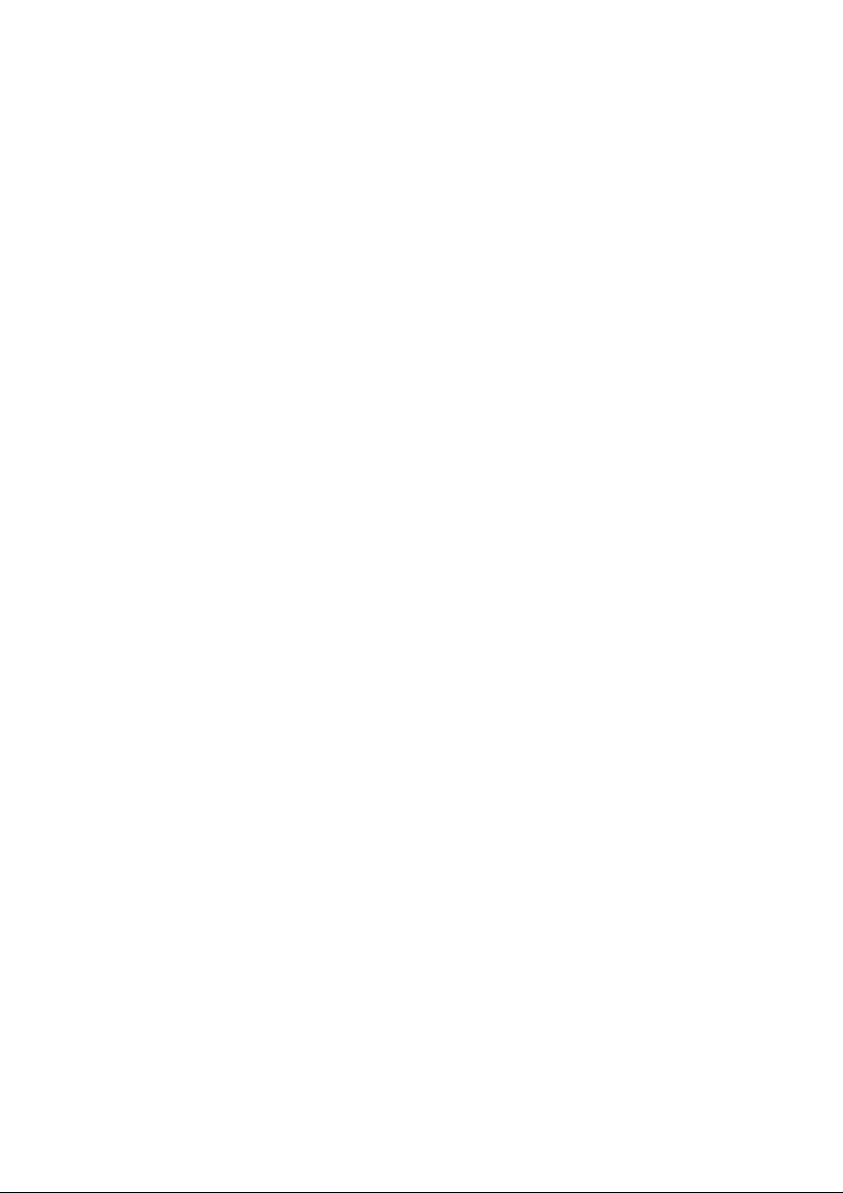
Originalfassung des Handbuchs: Synkron
Überarbeitung und Qualitätskontrolle: C. Bachmann, H. Bischoff, S. Pfeifer, C. Schomburg
Die in diesem Dokument enthaltenen Informationen können ohne Vorankündigung geändert werden und stellen keine Verpflichtung seitens der Steinberg Media Technologies
GmbH dar. Die Software, die in diesem Dokument beschrieben ist, wird unter einer Lizenzvereinbarung zur Verfügung gestellt und darf ausschließlich nach Maßgabe der Bedingungen der Vereinbarung (Sicherheitskopie) kopiert werden. Ohne ausdrückliche schriftliche
Erlaubnis durch die Steinberg Media Technologies GmbH darf kein Teil dieses Handbuchs
für irgendwelche Zwecke oder in irgendeiner Form mit irgendwelchen Mitteln reproduziert
oder übertragen werden.
Alle Produkt- und Firmennamen sind ™ oder ® Warenzeichen oder Kennzeichnungen der
entsprechenden Firmen. Windows XP ist ein Warenzeichen der Microsoft Corporation. Das
Mac-Logo ist eine Marke, die in Lizenz verwendet wird. Macintosh ist ein eingetragenes
Warenzeichen. Power Macintosh ist eine eingetragene Marke.
© Steinberg Media Technologies GmbH, 2005.
Alle Rechte vorbehalten.
Page 3
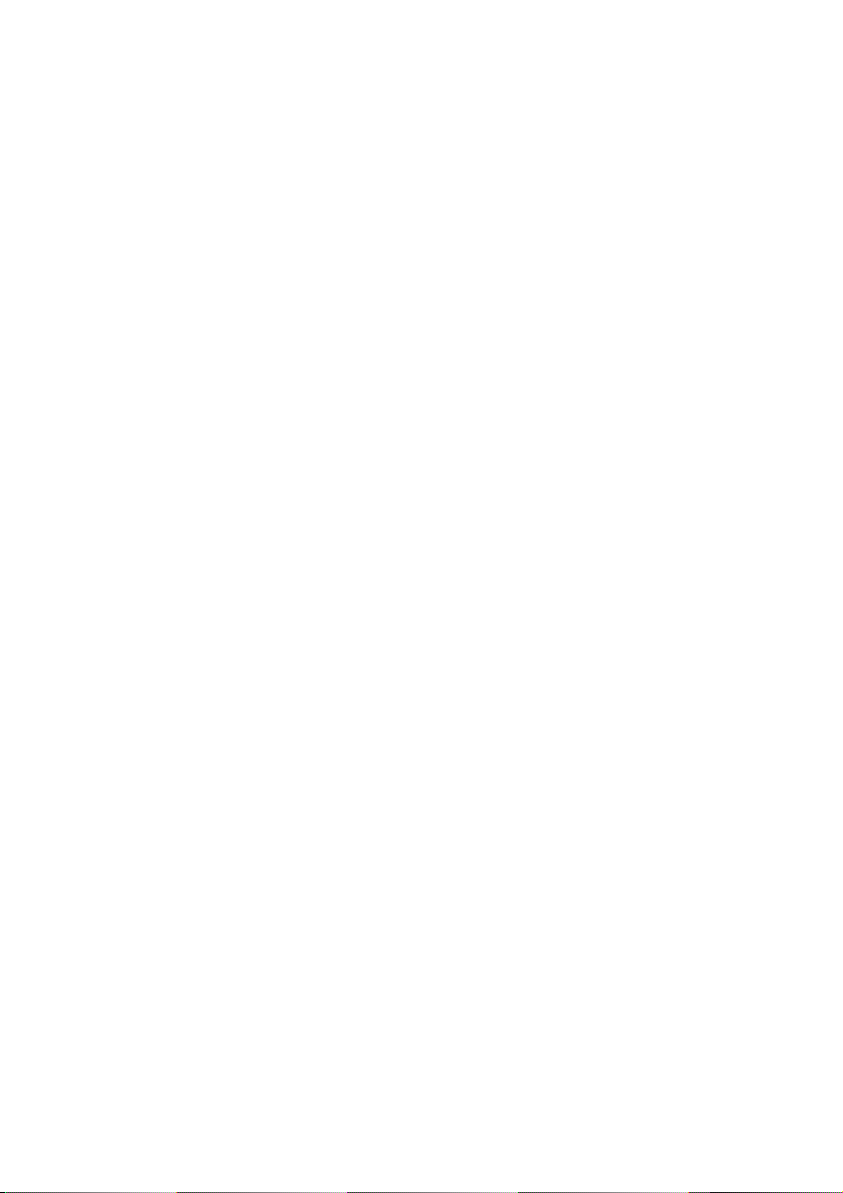
Inhaltsverzeichnis
Page 4
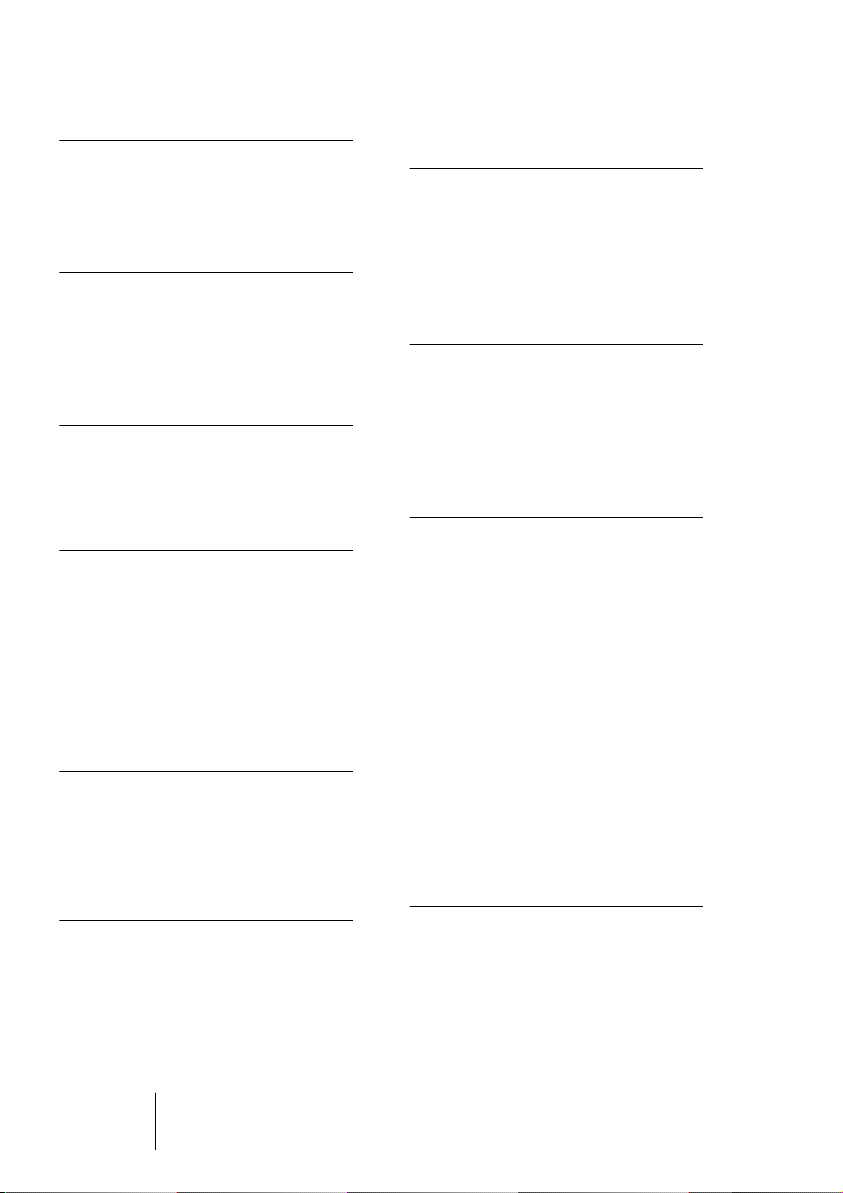
9 Einleitung
10 Willkommen!
13 VST-Verbindungen:
Einrichten von Einund Ausgangsbussen
14 Einleitung
15 Einrichten von Bussen
19 Arbeiten mit Bussen
21 Wiedergabe und das
Transportfeld
22 Einleitung
26 Bearbeitungsvorgänge
29 Optionen und Einstellungen
33 Aufnehmen
34 Einleitung
35 Aufnahmeverfahren
41 Aufnehmen von
Audiomaterial
53 Aufnehmen von
MIDI-Material
65 Optionen und Einstellungen
71 Das Projekt-Fenster
72 Einleitung
74 Fenster-Übersicht
86 Bearbeitungsvorgänge
124 Optionen
129 Ordnerspuren
130 Einleitung
131 Arbeiten mit Ordnerspuren
133 Arbeiten mit Ordner-Parts
137 Verwenden von
Markern
138 Einleitung
138 Das Marker-Fenster
142 Verwenden der Markerspur
147 Tastaturbefehle für Marker
149 Fades, Crossfades
und Hüllkurven
150 Erstellen von Fades
154 Die Fade-Editoren
157 Erstellen von Crossfades
159 Der Crossfade-Editor
163 Auto-Fades und Crossfades
165 Der Mixer
166 Einleitung
167 Übersicht
169 Konfigurieren des Mixers
173 Die Audiokanalzüge
175 Die MIDI-Kanalzüge
176 Das allgemeine Bedienfeld
177 Die Ausgangskanäle
178 Grundlegende Verfahren
beim Mischen
182 Audiospezifische
Bearbeitungsvorgänge
196 MIDI-spezifische
Bearbeitungsvorgänge
197 Sonstige Funktionen
203 Audioeffekte
204 Einleitung
204 Übersicht
206 Insert-Effekte
211 Send-Effekte
CUBASE SE
4 Inhaltsverzeichnis
Page 5
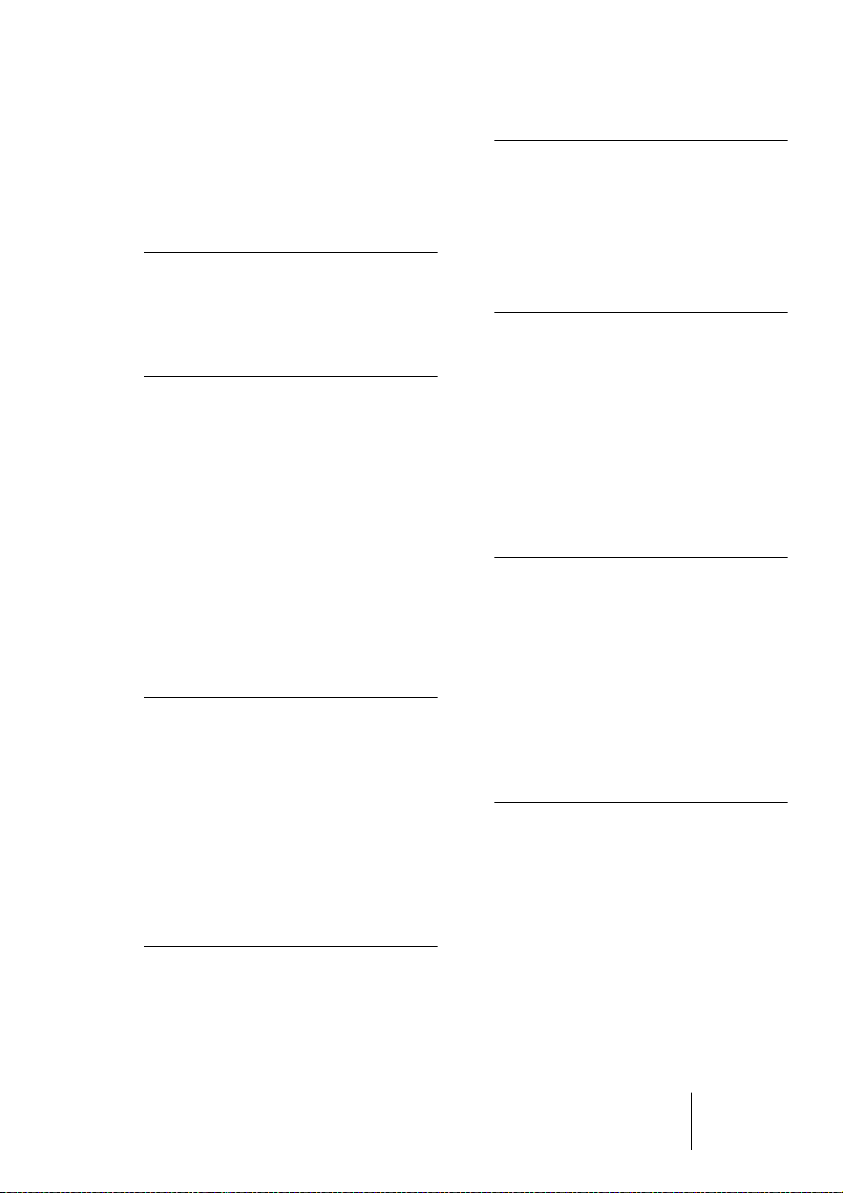
221 Vornehmen von Effekt-
einstellungen
224 Installieren und Verwalten
von Effekt-PlugIns
233 VST-Instrumente
234 Einleitung
234 Einschalten und Verwenden
von VST-Instrumenten
241 Automation
242 Einleitung
245 Arbeiten mit Automations-
unterspuren
253 Verwenden der Write- und
Read-Funktionen
258 Arbeiten mit Automations-
kurven
263 Allgemeine Bearbeitungs-
methoden und Tipps
264 Optionen und Einstellungen
265 Fernbedienung des
Mixers
266 Einleitung
266 Einrichten
268 Bearbeitungsvorgänge
270 Beschreibung der unter-
stützten MIDI-Steuergeräte
273 Andere Fernbedienungs-
geräte
279 Audiobearbeitung
und Audiofunktionen
301 Der Sample-Editor
302 Einleitung
302 Öffnen des Sample-Editors
303 Fenster-Übersicht
308 Bearbeitungsvorgänge
317 Optionen und Einstellungen
319 Der Audio-Part-Editor
320 Einleitung
320 Öffnen des Audio-Part-
Editors
321 Fenster-Übersicht
324 Bearbeitungsvorgänge
327 Allgemeine Bearbeitungs-
methoden
329 Optionen und Einstellungen
331 Hitpoints und Slices
332 Einleitung
333 Verwenden von Hitpoints
337 Bearbeiten von Hitpoints
344 Q-Punkte
345 Das Werkzeug »Audio-
tempo-Definition«
348 Erstellen von Slices
349 Weitere Hitpoint-Funktionen
353 Der Pool
354 Einleitung
356 Fenster-Übersicht
359 Bearbeitungsvorgänge
377 Optionen und Einstellungen
280 Einleitung
281 Bearbeiten von Audio-
material
300 Der Befehl »Audioprozesse
festsetzen…«
CUBASE SE
Inhaltsverzeichnis 5
Page 6
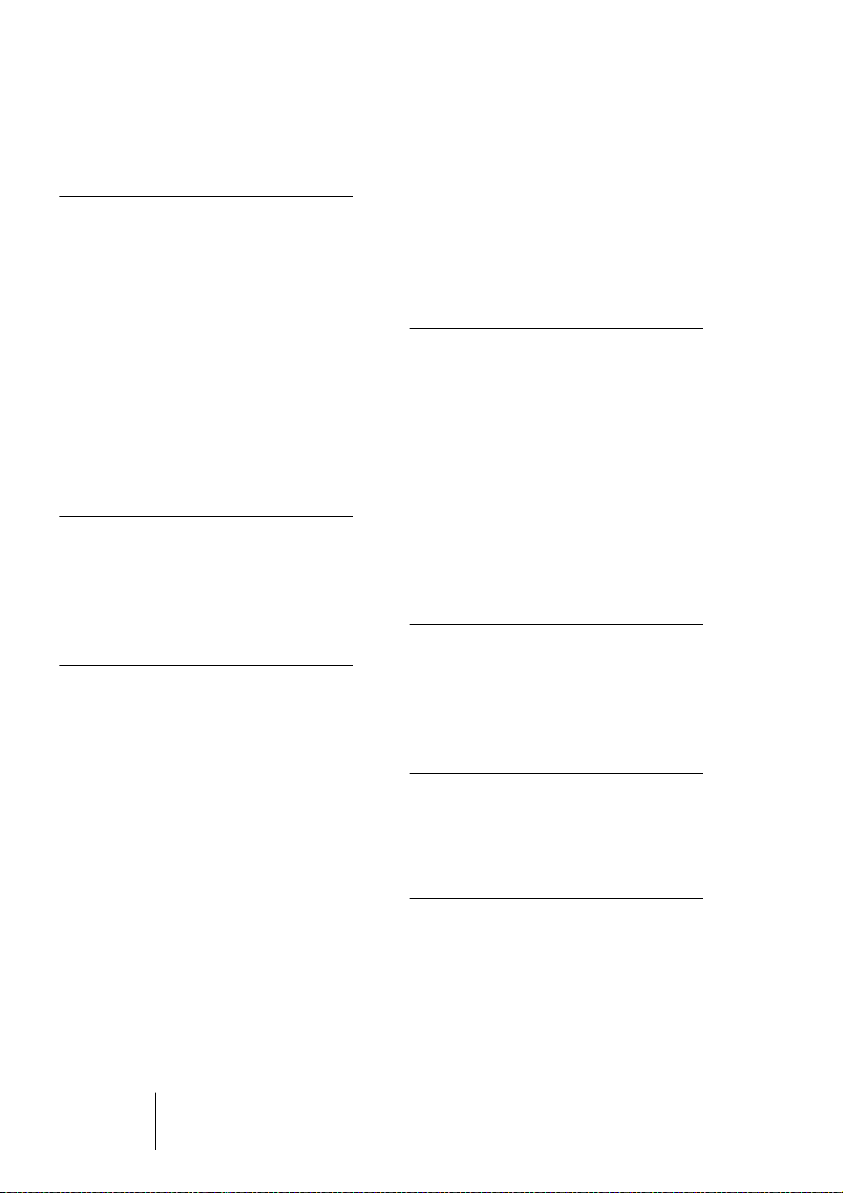
379 Echtzeitbearbeitung
von MIDI-Parametern
und Effekten
380 Einleitung
380 Der Inspector – Allgemeines
382 Allgemeine
Spureinstellungen
386 Die Registerkarte
»Spur-Parameter«
391 MIDI-Effekte
396 Verwalten von PlugIns
397 Der Befehl »MIDI in Loop
mischen«
401 MIDI-Bearbeitung
und Quantisierung
402 Einleitung
403 Quantisierung
415 Andere MIDI-Funktionen
421 Parts auflösen
489 Der Noten-Editor –
Übersicht
491 Bearbeitungsvorgänge im
Noten-Editor
509 Optionen und Einstellungen
der MIDI-Editoren
511 Arbeiten mit der
Tempospur
512 Einleitung
513 Der Tempospur-Editor –
Fenster-Übersicht
516 Bearbeitungsvorgänge
521 Optionen und Einstellungen
522 Der Befehl »Tempo
errechnen…«
524 Erzeugen einer Tempospur
aus MIDI-Noten
525 Exportieren eines
Audio-Mixdowns
425 Die MIDI-Editoren
426 Bearbeiten von
MIDI-Material
427 Öffnen eines MIDI-Editors
430 Der Key-Editor – Übersicht
436 Arbeiten mit dem Key-Editor
463 Der Schlagzeug-Editor –
Übersicht
466 Bearbeitungsvorgänge im
Schlagzeug-Editor
470 Arbeiten mit Drum-Maps
479 Verwenden von Schlag-
zeugklang-Listen
480 Der Listen-Editor –
Übersicht
481 Bearbeitungsvorgänge im
Listen-Editor
CUBASE SE
6 Inhaltsverzeichnis
526 Einleitung
526 Zusammenmischen in eine
Audiodatei
529 Dateiformate
537 Synchronisation
538 Einleitung
540 Fenster-Übersicht
542 Optionen
543 VST System Link
544 Einleitung
545 Vorbereitungen
551 Einschalten von
VST System Link
558 Anwendungsbeispiele
Page 7
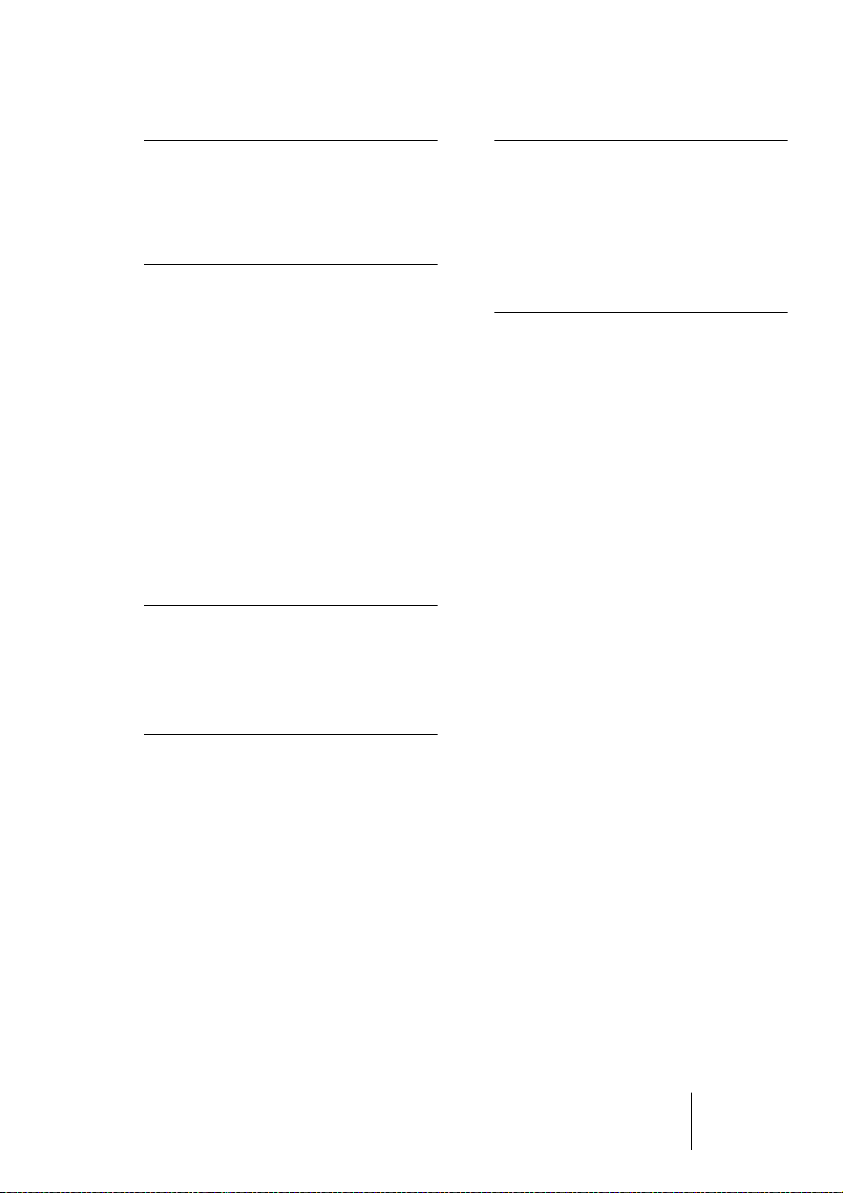
561 Video
613 Tastaturbefehle
562 Einleitung
563 Bearbeitungsvorgänge
568 Optionen
569 ReWire
570 Einleitung
571 Starten und Beenden
572 Einschalten von ReWire-
Kanälen
573 Transportfunktionen und
Tempoeinstellungen
574 ReWire-Kanäle in
Cubase SE
575 Weiterleiten von
MIDI-Daten über ReWire2
576 Überlegungen und
Einschränkungen
577 Arbeiten mit Dateien
578 Bearbeiten von Dateien
598 Optionen und Einstellungen
601 Individuelle
Einstellungen
614 Hintergrundinformationen
615 Einrichten von Tastatur-
befehlen
623 Zuweisen von Werkzeug-
Sondertasten
625 Stichwortverzeichnis
602 Einleitung
603 Individuelles Anpassen des
Transportfelds
606 Individuelles Anpassen der
Werkzeugzeile
608 Darstellung
608 Anwenden von Spur- und
Event-Farben
611 Wo werden die Einstellun-
gen gespeichert?
CUBASE SE
Inhaltsverzeichnis 7
Page 8

CUBASE SE
8 Inhaltsverzeichnis
Page 9
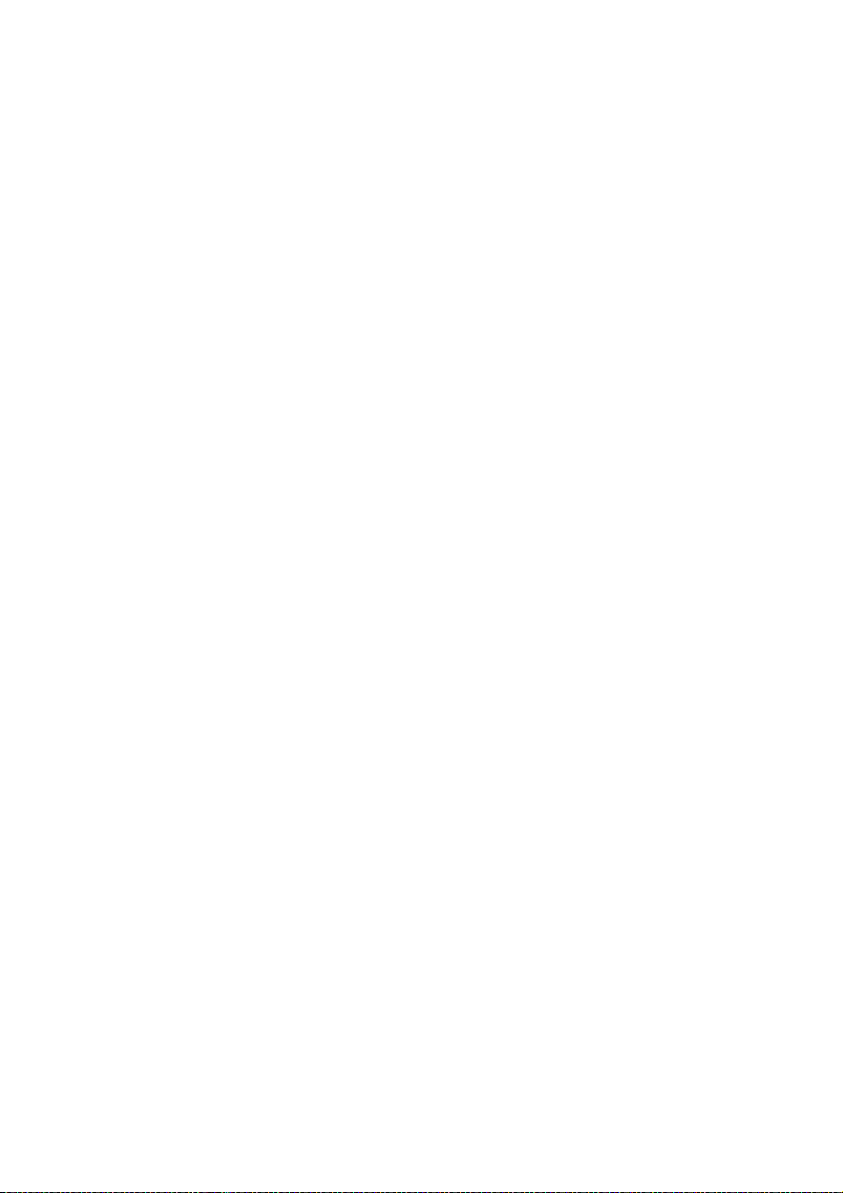
1
Einleitung
Page 10
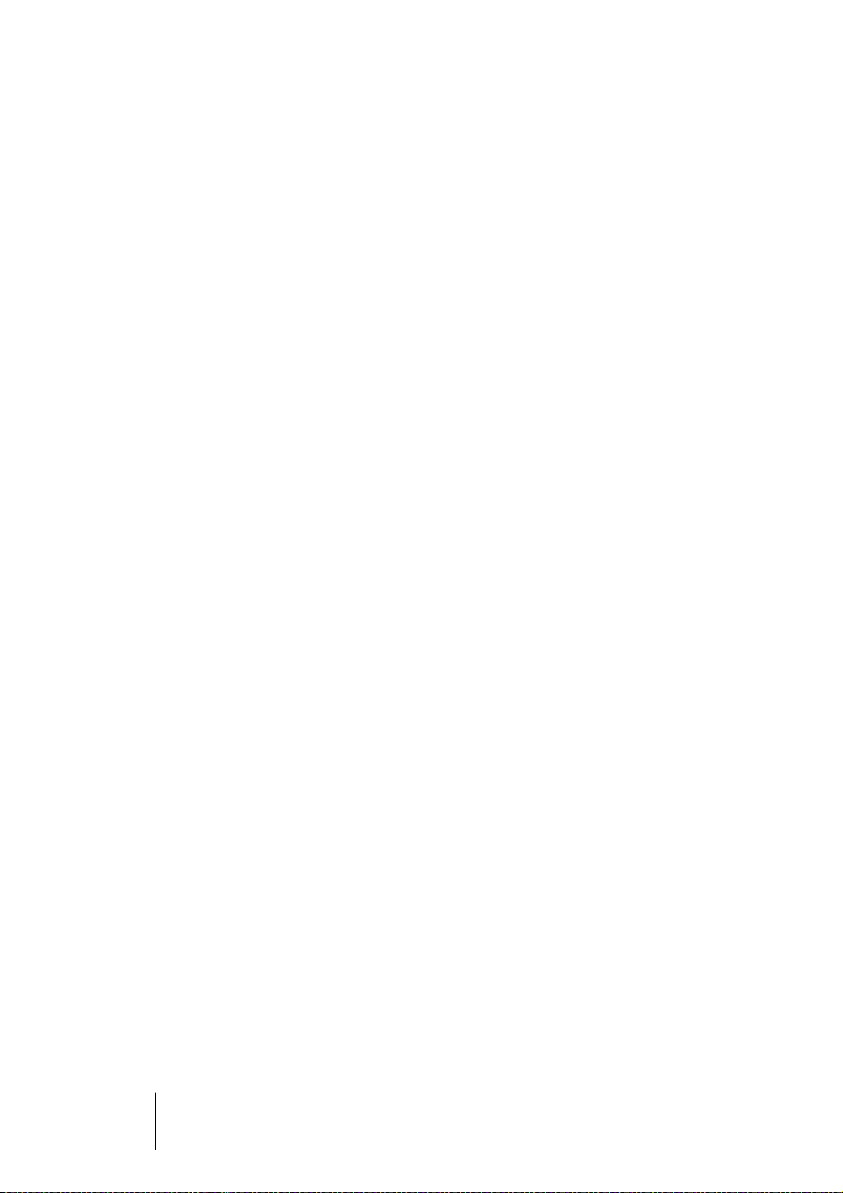
Willkommen!
Dies ist das Benutzerhandbuch für Cubase SE 3 von Steinberg. Hier
finden Sie ausführliche Informationen zu den Funktionen des Programms.
Die Handbücher und die Hilfe
Wie man mit einem Handbuch arbeitet, ist vom Benutzer und der jeweiligen Situation abhängig. Manche suchen die genaue Beschreibung eines bestimmten Verfahrens oder versuchen, eine bestimmte
Funktion im Programm zu finden, dann wieder wird die Erklärung einer
Programmfunktion gesucht – und manche möchten einfach alles über
die Arbeit mit dem Programm lernen!
Aus diesem Grund gibt es mehrere Möglichkeiten, auf die Dokumentation zuzugreifen und Hilfe zu erhalten:
•
Suchen Sie im Inhaltsverzeichnis des Handbuchs oder der Hilfe nach
dem Thema, über das Sie mehr erfahren möchten.
Sie können auf den Titel eines Kapitels oder eines Abschnitts klicken, um den entsprechenden Text aufzurufen.
•
Verwenden Sie das Stichwortverzeichnis (Index), um eine Beschreibung zu bestimmten Verfahren und Funktionen zu erhalten.
Auch hier können Sie direkt auf den Seitenverweis eines Eintrags klicken, um den entsprechenden Text aufzurufen. In der Hilfe haben Sie darüber hinaus die Möglichkeit,
auch nach bestimmten Wörtern zu suchen.
•
Die meisten Dialoge im Programm enthalten Hilfe-Schalter. Klicken
Sie darauf, um eine Beschreibung des jeweiligen Dialogs zu erhalten.
Sie können auch die [F1]-Taste drücken, um Informationen über das geöffnete Fenster
zu erhalten.
•
Informationen über bestimmte Menüeinträge finden Sie im Menübeschreibungen-Abschnitt in der Hilfe.
Hier werden die Einträge aller Hauptmenüs aufgeführt und beschrieben.
•
Lesen Sie die Handbücher von vorne bis hinten durch.
Eine Beschreibung der einzelnen Elemente der Cubase SE-Dokumentation finden Sie
weiter unten.
CUBASE SE
1 – 10 Einleitung
Page 11
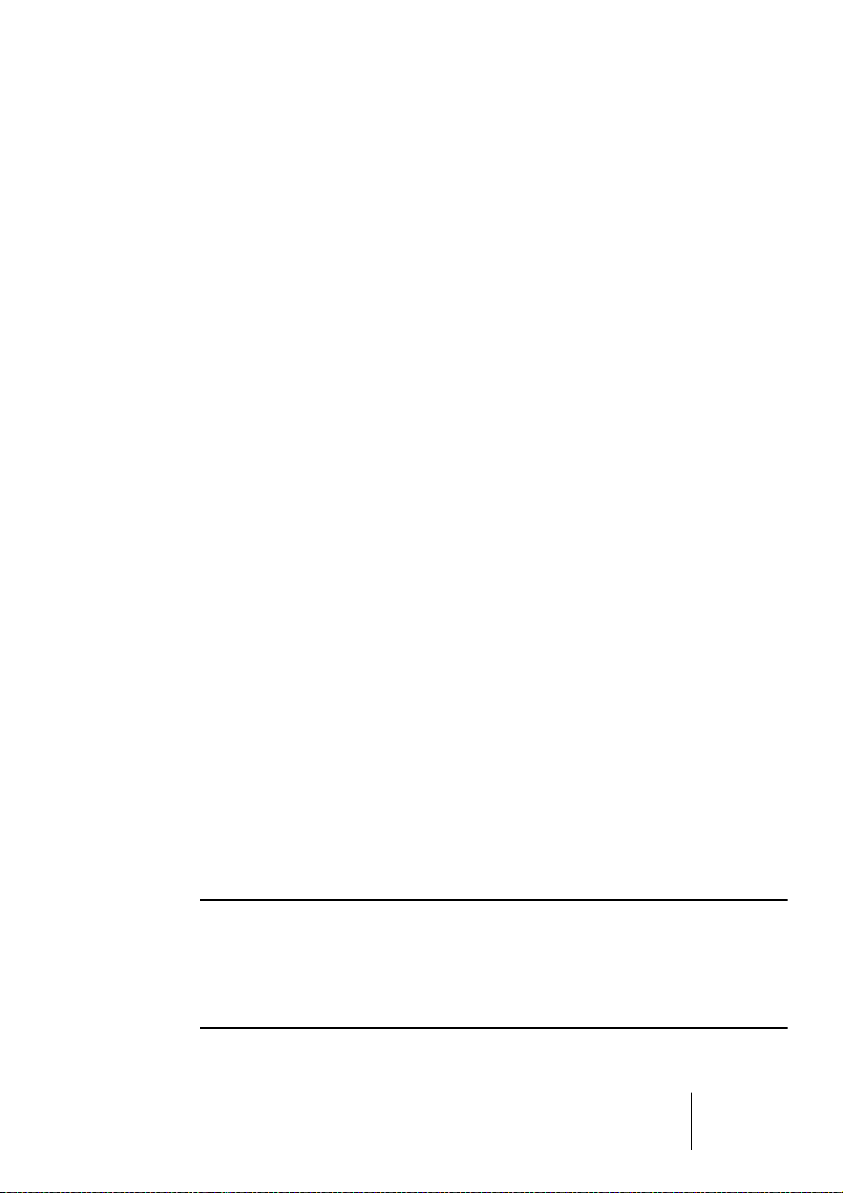
Weitere Dokumente
Neben dem Benutzerhandbuch und der Hilfe stehen Ihnen die folgen-
den Dokumente in Cubase SE zur Verfügung:
Einführung
Das Einführung-Handbuch (das auch im PDF-Format vorliegt) enthält
Folgendes:
• Systemvoraussetzungen, Installation und Einrichten des Systems.
• Grundbegriffe und Cubase-Terminologie.
• Grundlegende Bearbeitungsverfahren – d.h. Einstellen von Werten, Verwenden von Werkzeugen und Menüs.
• Eine Liste der Standardtastaturbefehle.
• Eine Reihe von Lehrgängen, die Ihnen den Einstieg in die Arbeit mit Cubase
SE erleichtern.
MIDI-Geräte und -Funktionen
In diesem PDF-Dokument wird Folgendes beschrieben:
• Das Einrichten und Verwalten der MIDI-Geräte und ihrer Bedienoberflächen
in Cubase SE.
• Die mitgelieferten MIDI-Effekt-PlugIns.
• Das Bearbeiten von MIDI-SysEx-Befehlen.
• Der Logical-Editor, der Eingangsumwandler und der Transformer-Effekt.
Audioeffekte und VST-Instrumente
In diesem PDF-Dokument wird Folgendes beschrieben:
• Die mitgelieferten VST-Audio-Effekt-PlugIns.
• Die mitgelieferten VST-Instrumente.
Diese Beschreibungen finden Sie auch in der Hilfe.
Alle PDF-Dokumente können über das Hilfe-Menü im Programm geöffnet werden. Unter Windows finden Sie diese Dokumente auch im StartMenü bzw. im documentation-Ordner des Programmordners. Unter Mac
OS X befinden sich die PDF-Dokumente im Ordner »Library/Documentation/Steinberg/Cubase SE 3«.
CUBASE SE
Einleitung 1 – 11
Page 12
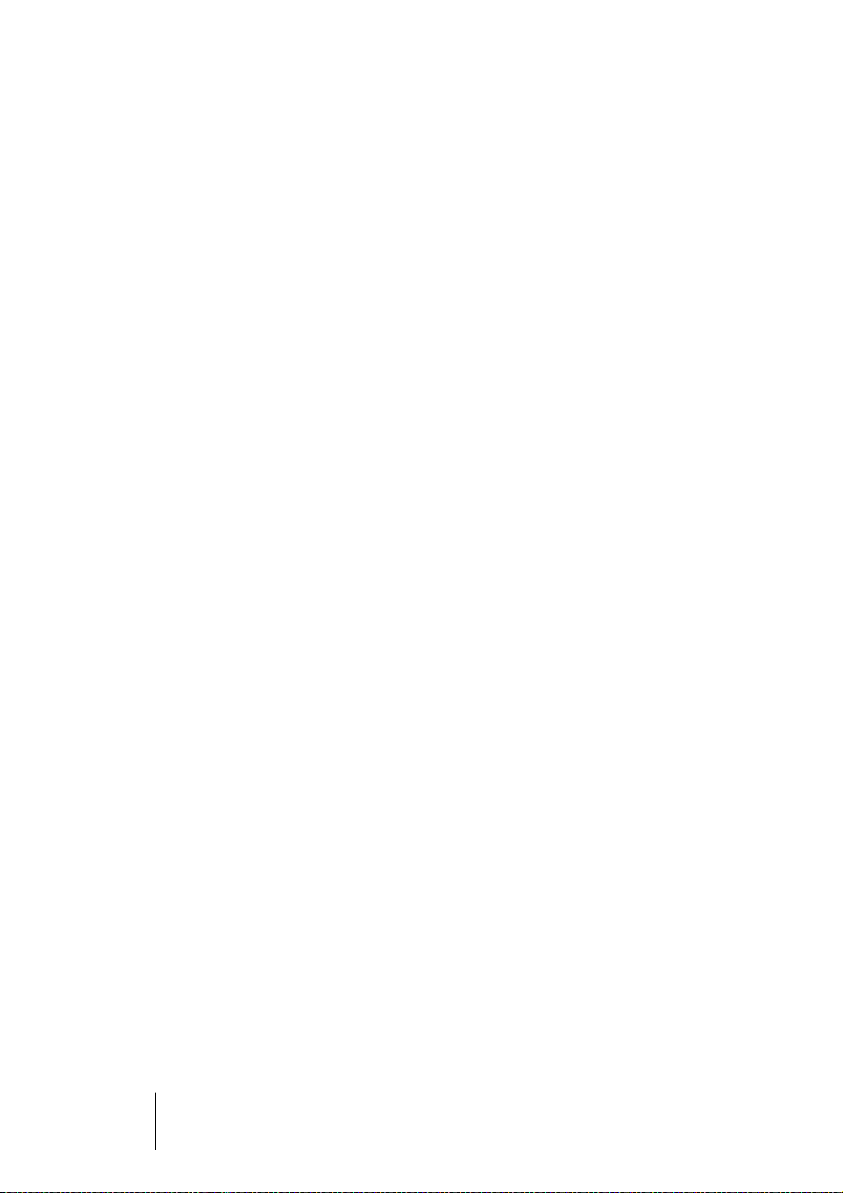
CUBASE SE
1 – 12 Einleitung
Page 13

2
VST-Verbindungen: Einrichten von Ein- und Ausgangsbussen
Page 14
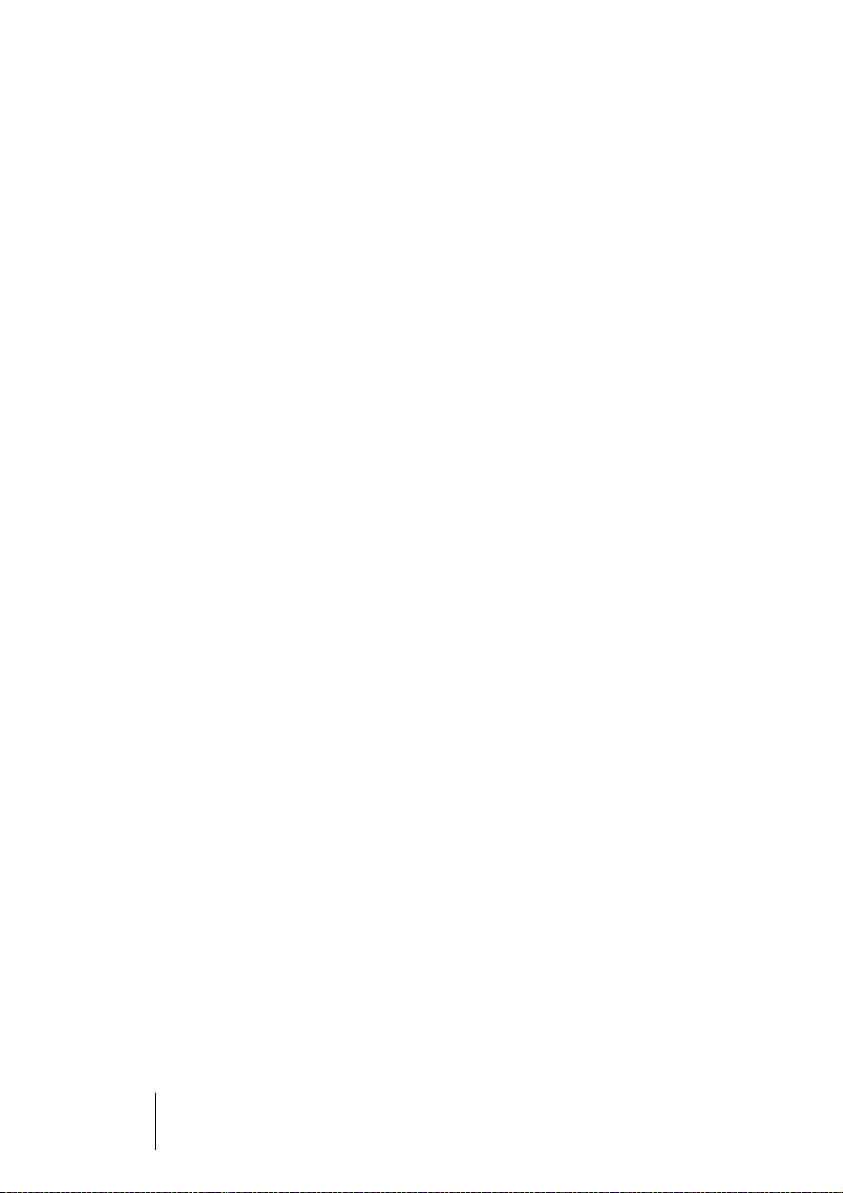
Einleitung
Wie im Einführung-Handbuch beschrieben, geschieht die Übertragung
von Audiomaterial zwischen der Audio-Hardware und Cubase SE über
ein System von Eingangs- und Ausgangsbussen.
• Eingangsbusse dienen zum Weiterleiten von Audiomaterial von den Eingängen Ihrer Audio-Hardware an das Programm. Wenn Sie Audiomaterial aufnehmen, verwenden Sie also immer einen bzw. mehrere Eingangsbusse.
• Ausgangsbusse dienen zum Weiterleiten von Audiomaterial vom Programm
an die Ausgänge Ihrer Audio-Hardware. Wenn Sie Audiomaterial wiedergeben, verwenden Sie also immer einen bzw. mehrere Ausgangsbusse.
Die Eingangs- und Ausgangsbusse sind zum Arbeiten in Cubase SE
von grundlegender Bedeutung. Dieses Thema wird daher am Anfang
des Benutzerhandbuchs erläutert. Wenn Sie das System einmal verstanden und Ihre Busse eingerichtet haben, sind das Aufnehmen, das
Wiedergeben und das Mischen wesentlich einfacher.
CUBASE SE
2 – 14 VST-Verbindungen: Einrichten von Ein- und Ausgangsbussen
Page 15
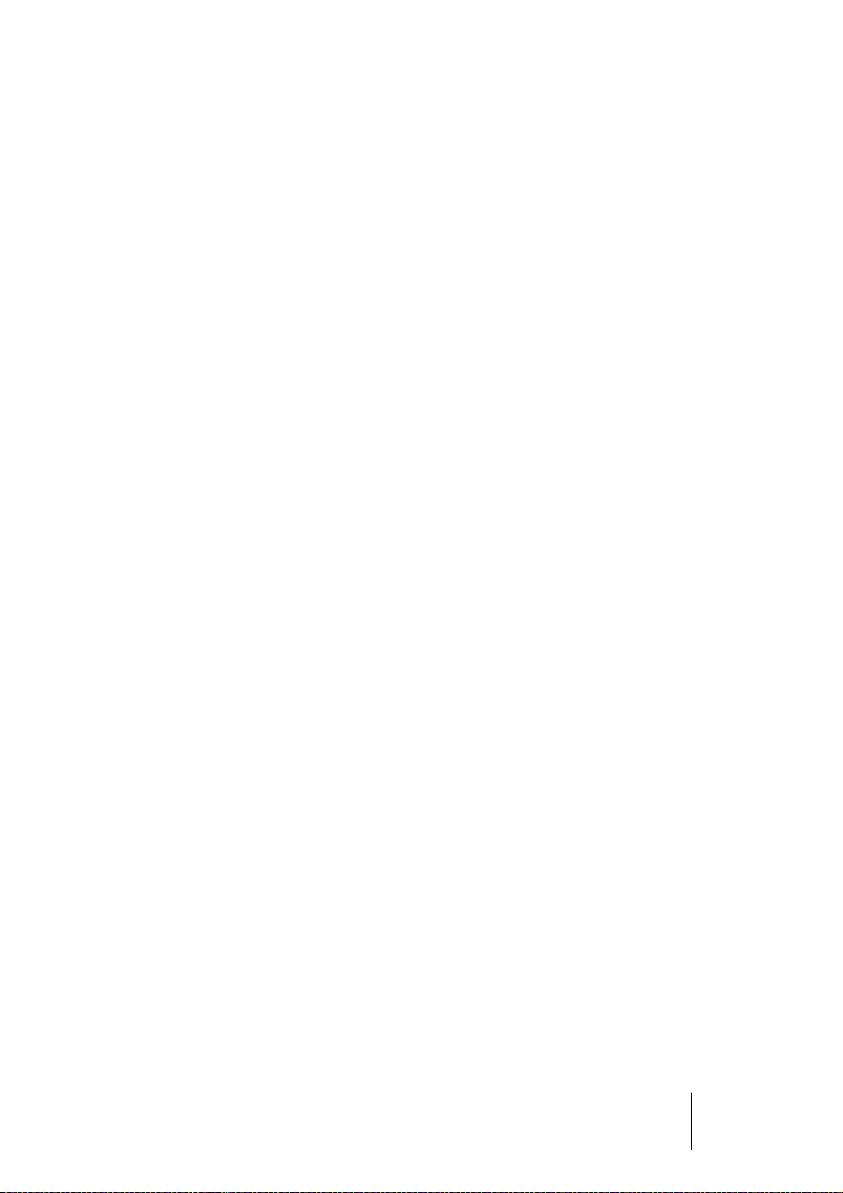
Einrichten von Bussen
Grundlegende Vorgehensweisen
In Cubase SE können Sie eine beliebige Anzahl von Mono- oder StereoBussen einrichten.
• Die Bus-Konfiguration wird zusammen mit dem Projekt gespeichert –
daher ist es sinnvoll, die benötigten Busse einzurichten und ein Projekt
als Vorlage zu speichern (siehe Seite 582).
Wenn Sie ein neues Projekt erstellen, wird die gespeicherte Vorlage geöffnet. Auf diese
Weise erhalten Sie immer die von Ihnen als Standard eingestellte Bus-Konfiguration
und müssen nicht für jedes Projekt neue Bus-Einstellungen vornehmen. Wenn Sie unterschiedliche Bus-Konfigurationen für verschiedene Projekte benötigen, können Sie
entweder mehrere Vorlagen erstellen oder die Konfigurationen als Presets speichern
(siehe Seite 18). Die Vorlagen können natürlich auch andere von Ihnen häufig verwendete Einstellungen beinhalten, z.B. die Samplerate, das Aufnahmeformat und das
grundlegende Spur-Layout.
Die folgenden Busse können eingerichtet werden:
Eingangsbusse
• Sie benötigen vermutlich mindestens einen Stereoeingangsbus, der an ein
analoges Eingangspaar weitergeleitet wird. So können Sie Stereomaterial
aufnehmen. Wenn Sie auch von anderen analogen Eingangspaaren in Stereo
aufnehmen möchten, können Sie für diese weitere Stereoeingangsbusse hinzufügen.
• Desweiteren sollten Sie einen speziellen Monoeingangsbus hinzufügen (anstatt einen Kanal des Stereoeingangs zum Aufnehmen von Monospuren zu
verwenden). Der Monoeingangsbus kann an einen analogen Eingang weitergeleitet werden, den Sie z.B. an einen speziellen Mikrofon-Vorverstärker anschließen. Sie können auch mehrere unterschiedliche Monobusse hinzufügen.
• Fügen Sie für digitale Übertragungen einen speziellen Stereoeingangsbus
hinzu und leiten Sie diesen an die digitalen Stereoeingänge.
Ausgangsbusse
• Fügen Sie einen bzw. mehrere Stereoausgangsbusse zum Ab- und Anhören
des Stereo-Mixes hinzu.
• Fügen Sie für digitale Übertragungen einen Stereoausgangsbus hinzu und
leiten Sie diesen an den digitalen Stereoausgang.
CUBASE SE
VST-Verbindungen: Einrichten von Ein- und Ausgangsbussen 2 – 15
Page 16
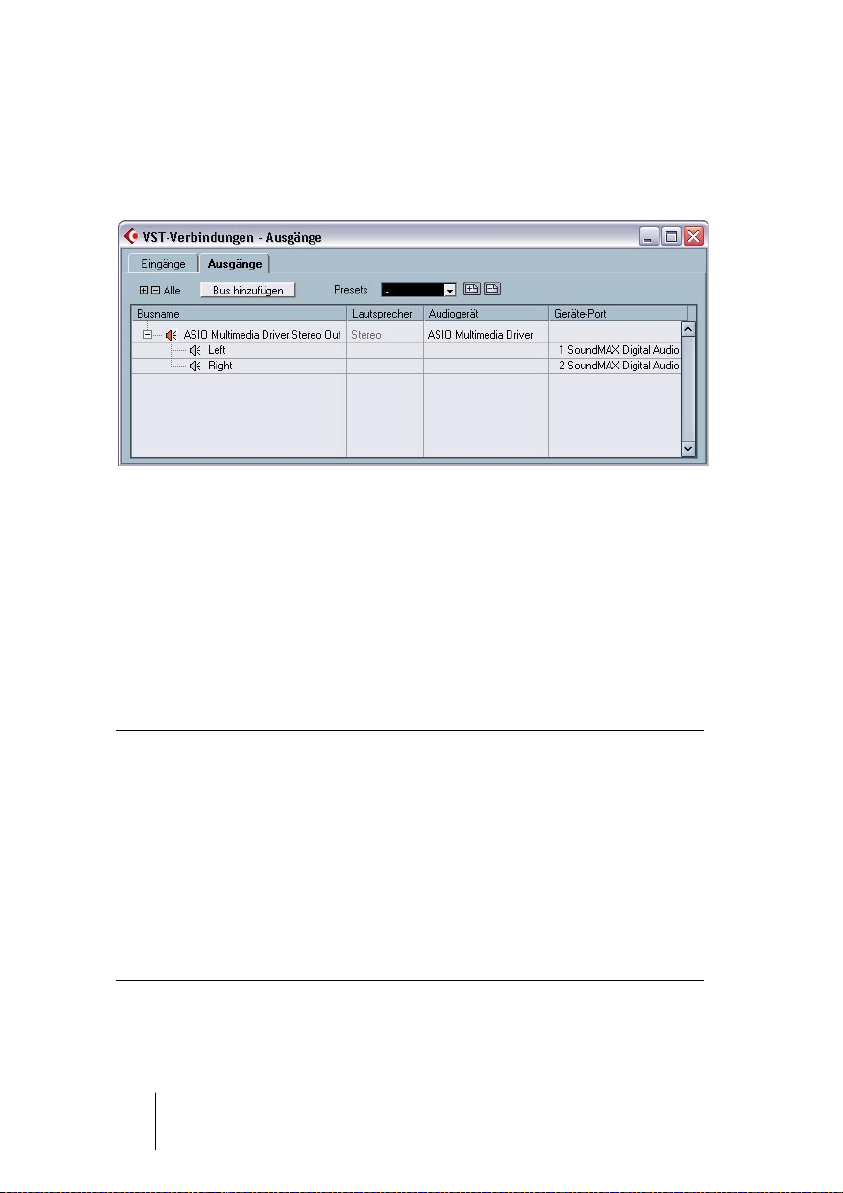
Das Fenster »VST-Verbindungen«
Im Fenster »VST-Verbindungen«, das Sie über das Geräte-Menü öffnen, können Sie Busse hinzufügen und einrichten.
In diesem Fenster stehen Ihnen zwei Registerkarten zur Verfügung:
• Auf der Eingänge- bzw. der Ausgänge-Registerkarte werden die verfügbaren
Eingangs- bzw. Ausgangsbusse angezeigt.
Im Folgenden soll das Einrichten der Eingangs- und Ausgangsbusse
genauer beschrieben werden.
Je nachdem, welche Registerkarte Sie auswählen, werden die Einstellungen der aktuellen Eingangs- bzw. Ausgangsbusse in den folgenden
Spalten angezeigt:
Spalte Beschreibung
Busname Hier werden die Busse aufgelistet. Klicken Sie auf einen Bus in der
Spalte, um ihn auszuwählen und umzubenennen.
Lautsprecher Hier wird die Lautsprecher-Konfiguration (Mono oder Stereo) der ein-
zelnen Busse angezeigt.
Audiogerät Hier wird der ausgewählte Master-ASIO-Treiber angezeigt.
Geräte-Port Wenn Sie einen Bus »geöffnet« haben (durch Klicken auf das Pluszei-
chen in der Busname-Spalte), zeigt diese Spalte an, welche physikalischen Ein-/Ausgänge Ihrer Audio-Hardware der Bus verwendet.
CUBASE SE
2 – 16 VST-Verbindungen: Einrichten von Ein- und Ausgangsbussen
Page 17
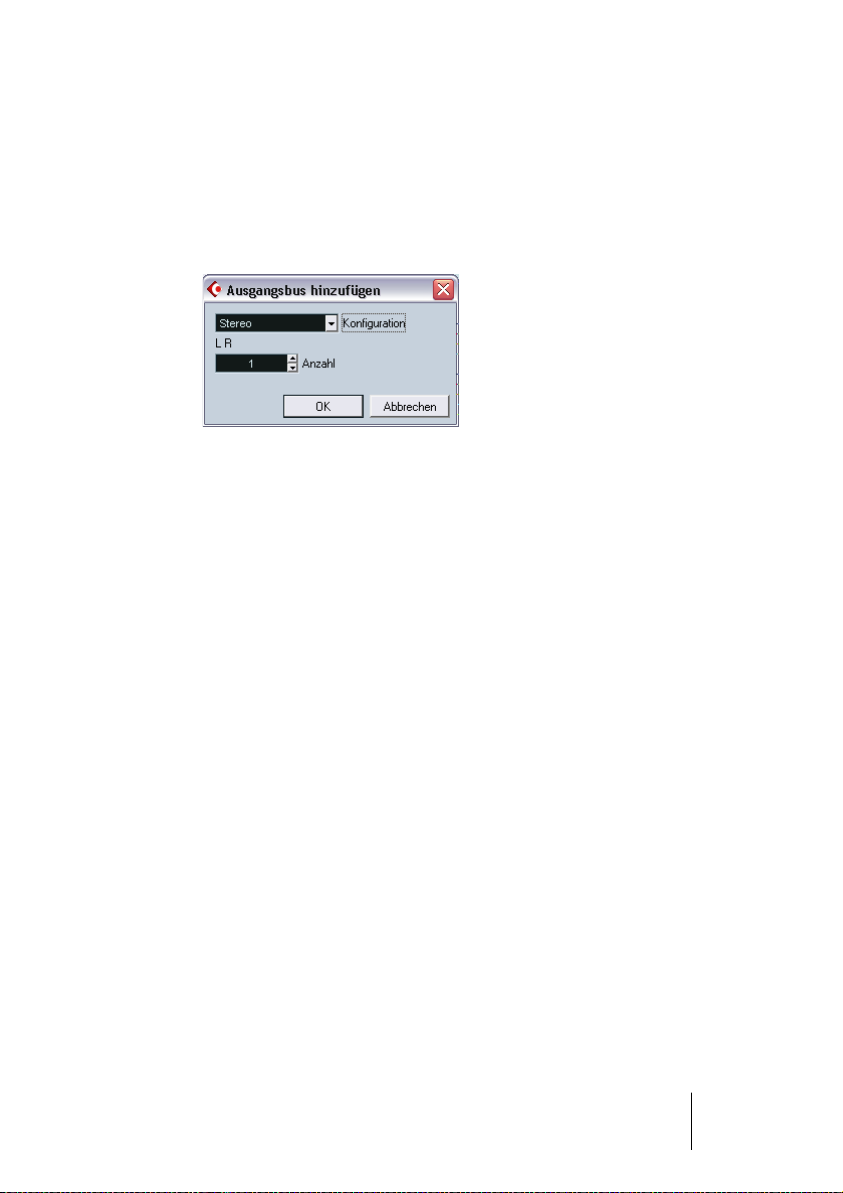
Hinzufügen von Bussen
1.
Klicken Sie auf die Eingänge- bzw. Ausgänge-Registerkarte, je nachdem, was für einen Bus Sie hinzufügen möchten.
2.
Klicken Sie auf den Schalter »Bus hinzufügen«.
Ein Dialog wird angezeigt.
3.
Wählen Sie die gewünschte Konfiguration.
Das Einblendmenü enthält Optionen für Mono und Stereo.
•
Sie können auch mit der rechten Maustaste (Win) bzw. mit gedrückter
[Ctrl]-Taste (Mac) in das Fenster »VST-Verbindungen« klicken und
direkt im angezeigten Kontextmenü einen Bus mit dem gewünschten
Format auswählen.
Der neue Bus und die entsprechenden Anschlüsse werden angezeigt.
4.
Klicken Sie in die Spalte »Geräte-Port«, um einen Eingangs- bzw.
Ausgangsanschluss für einen Kanal im Bus auszuwählen.
Im angezeigten Einblendmenü werden die Anschlüsse mit den Namen aufgelistet, die
Sie im Dialog »Geräte konfigurieren« vergeben haben. Wiederholen Sie diesen Vorgang für alle Kanäle im Bus.
CUBASE SE
VST-Verbindungen: Einrichten von Ein- und Ausgangsbussen 2 – 17
Page 18
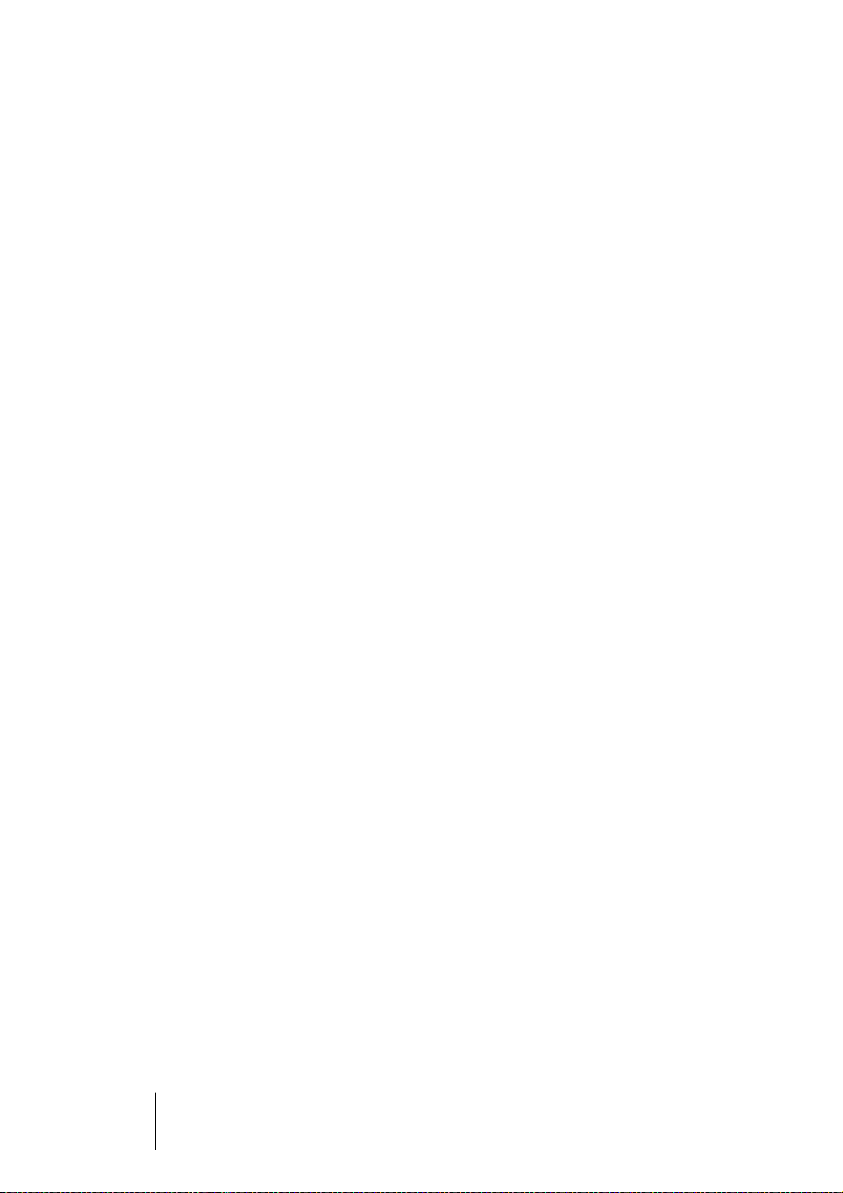
Weitere Buseinstellungen
•
Wenn Sie die Ausgangszuweisung für einen Bus verändern möchten,
gehen Sie genauso vor, wie beim Hinzufügen des Busses. Lassen Sie
die Kanäle anzeigen (indem Sie auf das Pluszeichen neben dem Bus
bzw. auf das übergeordnete Pluszeichen oben im Fenster klicken) und
wählen Sie in der Spalte »Geräte-Port« die gewünschten Anschlüsse
aus.
•
Wenn Sie einen nicht benötigten Bus entfernen möchten, wählen Sie
ihn in der Liste aus, klicken Sie mit der rechten Maustaste (Win) bzw.
gedrückter [Ctrl]-Taste (Mac) und wählen Sie im angezeigten Einblendmenü den Befehl »Bus entfernen«.
•
Im Presets-Bereich oben im Fenster können Sie Bus-Presets speichern, löschen bzw. wieder aufrufen.
Klicken Sie zum Speichern der aktuellen Konfiguration auf den Speichern-Schalter
(das Pluszeichen) und geben Sie einen Namen für das Preset ein. Sie können die gespeicherte Konfiguration jederzeit direkt im Presets-Einblendmenü auswählen. Wenn
Sie ein gespeichertes Preset entfernen möchten, wählen Sie es aus und klicken Sie
auf den Löschen-Schalter (das Minuszeichen).
CUBASE SE
2 – 18 VST-Verbindungen: Einrichten von Ein- und Ausgangsbussen
Page 19
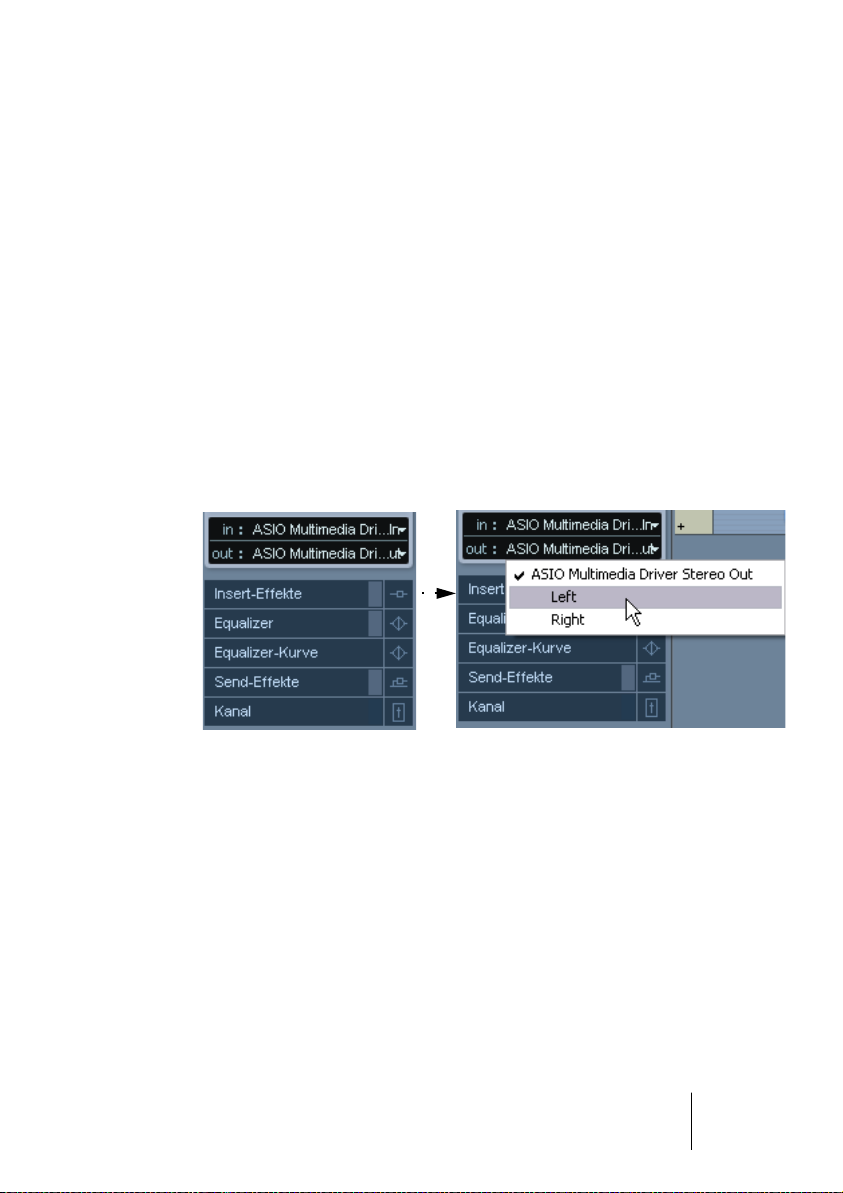
Arbeiten mit Bussen
In den folgenden Abschnitten wird das Arbeiten mit den Eingangsund Ausgangsbussen kurz erläutert. Eine detaillierte Beschreibung
finden Sie in den Kapiteln Aufnehmen und Der Mixer.
Routing
Wenn Sie eine Audiospur wiedergeben (bzw. einen beliebigen anderen
Audiokanal im Mixer – VST-Instrumentkanäle, ReWire-Kanäle usw.),
müssen Sie diese an einen Ausgangsbus weiterleiten. Ebenso müssen
Sie beim Aufnehmen auf eine Audiospur festlegen, von welchem Eingangsbus das Audiomaterial gesendet werden soll.
•
Sie können die Eingangs- und Ausgangsbusse im Eingang- (»in:«)
bzw. Ausgang-Einblendmenü (»out:«) des Inspectors auswählen.
Wenn es sich bei der ausgewählten Kanalart nicht um einen Audiokanal handelt (z.B. VST-Instrumentkanal, Effektkanal), ist nur das Ausgang-Einblendmenü (»out:«) verfügbar. In diesem Fall müssen Sie
eine der Automationsunterspuren in der Spurliste auswählen, um auf
das Ausgang-Einblendmenü im Inspector zugreifen zu können.
Sie können für eine Spur nur Eingangsbusse auswählen, die der Kanalkonfiguration der Spur entsprechen. Dabei gilt Folgendes:
• Monospuren können an Monobusse oder an einzelne Kanäle eines Stereobusses geleitet werden (Eingang oder Ausgang).
• Stereospuren können an Stereobusse weitergeleitet werden (Eingang oder
Ausgang).
CUBASE SE
VST-Verbindungen: Einrichten von Ein- und Ausgangsbussen 2 – 19
Page 20
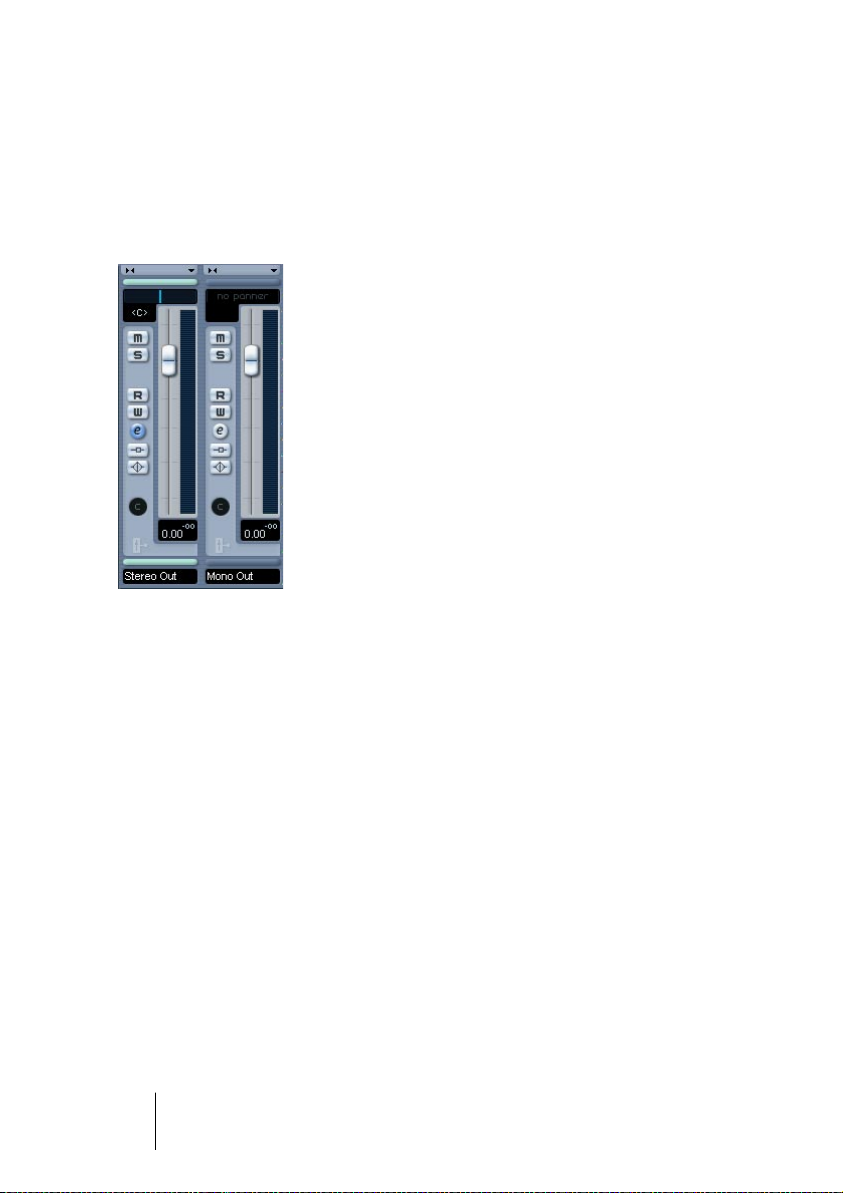
Ein- und Ausblenden von Bussen im Mixer
• Nur die Ausgangsbusse werden im Mixer angezeigt!
Es ist nicht möglich, eigene Mixer-Einstellungen für die Eingangsbusse vorzunehmen.
Ausgangskanäle
Die Ausgangskanäle werden rechts im Mixer angezeigt. Hier können
Sie folgende Einstellungen vornehmen:
• Anpassen des gesamten Ausgangspegels für die Busse mit den Schiebereglern.
• Hinzufügen von Effekten oder EQ.
Diese betreffen den gesamten Bus. Beispiele für geeignete Effekte sind z.B. Kompressor- und Limiter-PlugIns (siehe Seite 210).
CUBASE SE
2 – 20 VST-Verbindungen: Einrichten von Ein- und Ausgangsbussen
Page 21
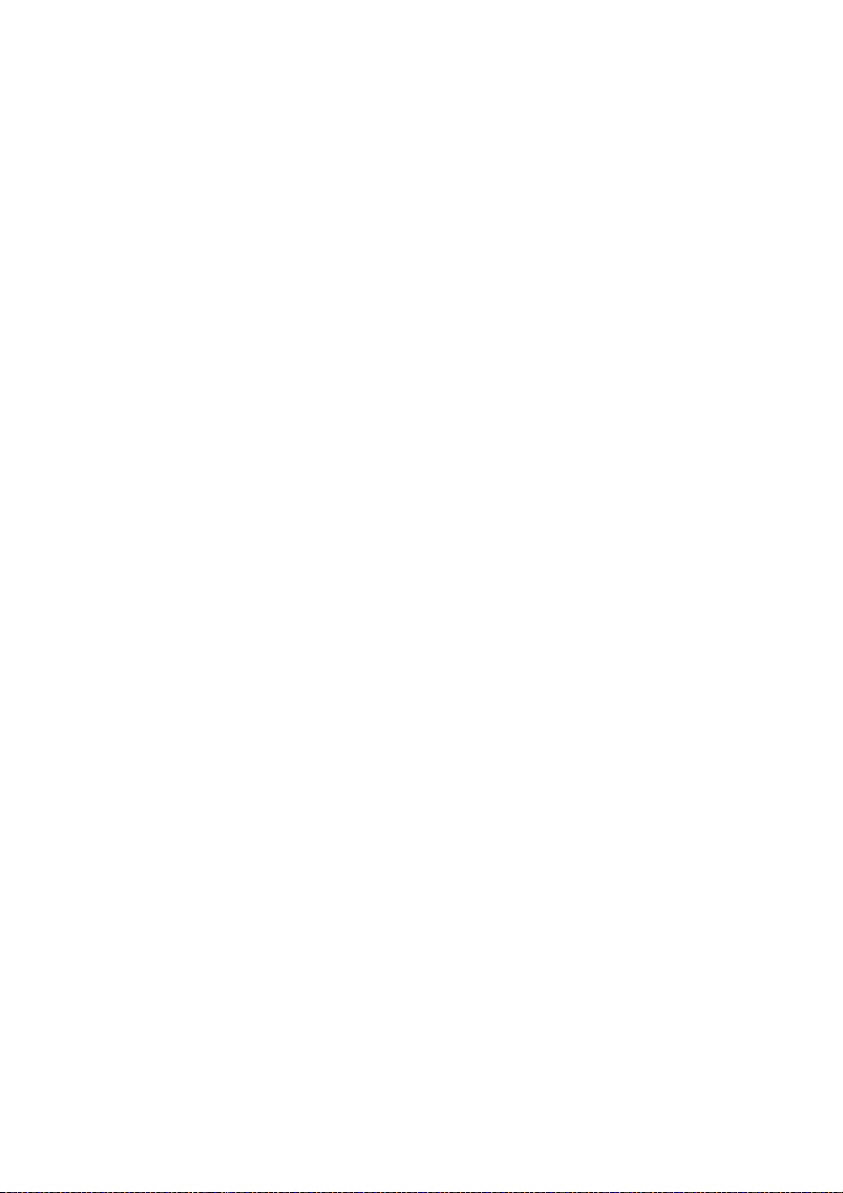
3
Wiedergabe und das
Transportfeld
Page 22
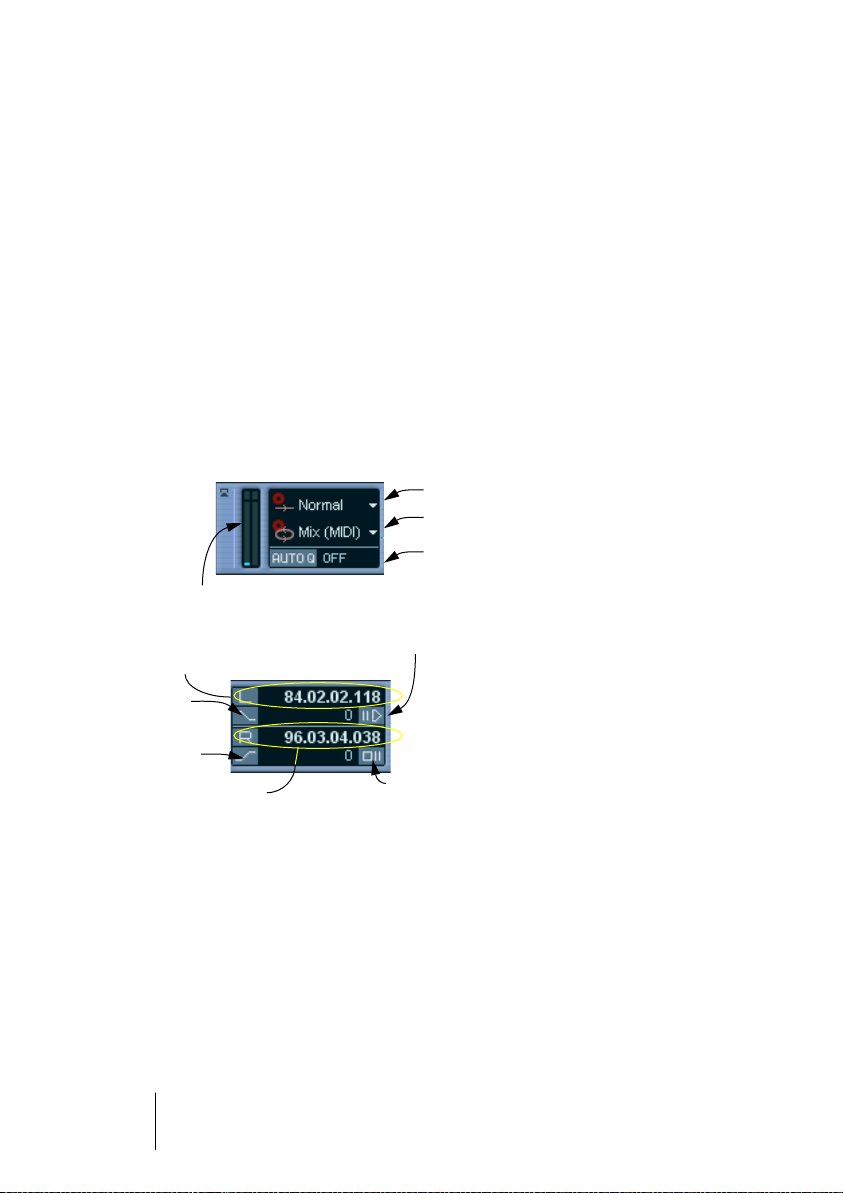
Einleitung
)
In diesem Kapitel werden die verschiedenen Verfahren zum Steuern der
Wiedergabe und der Transportfunktionen in Cubase SE beschrieben.
Das Transportfeld
Im Folgenden finden Sie eine kurze Beschreibung der einzelnen
Elemente des Transportfelds.
• Sie haben die Möglichkeit, das Transportfeld nach Ihren Vorstellungen
einzurichten, indem Sie die Anordnung der Elemente ändern und nicht
benötigte Elemente ausblenden (siehe Seite 603).
Die folgenden Abbildungen zeigen alle Elemente des Transportfelds in der Standardanordnung. Das Transportfeld ist von links nach rechts in Abschnitte eingeteilt.
Aufnahmemodus-Einblendmenü
Cycle-Aufnahmemodus-Einblendmenü
Auto-Quantisierung ein/aus
Anzeigen für CPU- und Festplatten-Cache-Auslastung
Linker Locator: Startpunkt für Aufnahme
und Punch-In und Cycle-Anfang
Punch-In ein/aus
Punch-Out ein/aus
Rechter Locator: Punch-OutPunkt und Cycle-Ende
CUBASE SE
3 – 22 Wiedergabe und das Transportfeld
Preroll (Einstellung und Ein/Aus-Schalter
Postroll (Einstellung und Ein/Aus-Schalter)
Page 23
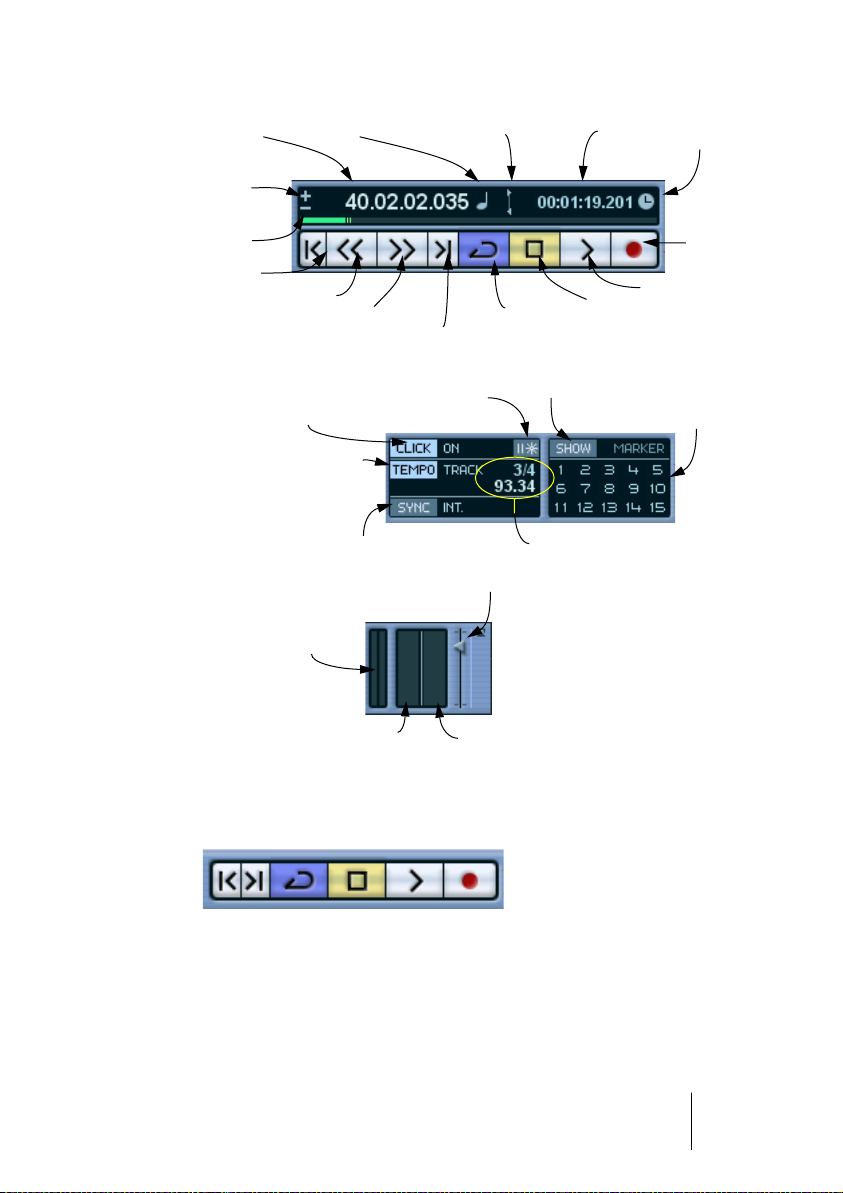
Primäre Zeitanzeige und Format-
)
Einblendmenü
Schritt vor/
zurück
Zeitformate tauschen
Sekundäre Zeitanzeige
und Format-Einblendmenü
Positionsregler
Zum vorherigen
Marker bzw. zum
Projektanfang
Metronom-Click
ein/aus
Tempo folgt Tempospur ein/aus
MIDI-In-/
MIDI-Out-Aktivität
Rücklauf
Schneller Vorlauf
Zum nächsten Marker oder Projektende
Vorzähler ein/aus
Synchronisation ein/aus Tempo- und Taktartanzeige
Pegelregler (Ausgangsbus 1
Cycle ein/aus
Markerfenster öffnen
Audioaktivität (Ausgangsbus 1)Audioaktivität (Eingangsbus 1)
Stop
Zu Marker springen
Aufnahme
Wiedergabe
• Die wichtigsten Transportfunktionen (Start/Stop/Cycle/Aufnahme)
können Sie auch in der Werkzeugzeile anzeigen.
Zusätzlich finden Sie noch verschiedene Wiedergabeoptionen im
Transport-Menü.
CUBASE SE
Wiedergabe und das Transportfeld 3 – 23
Page 24
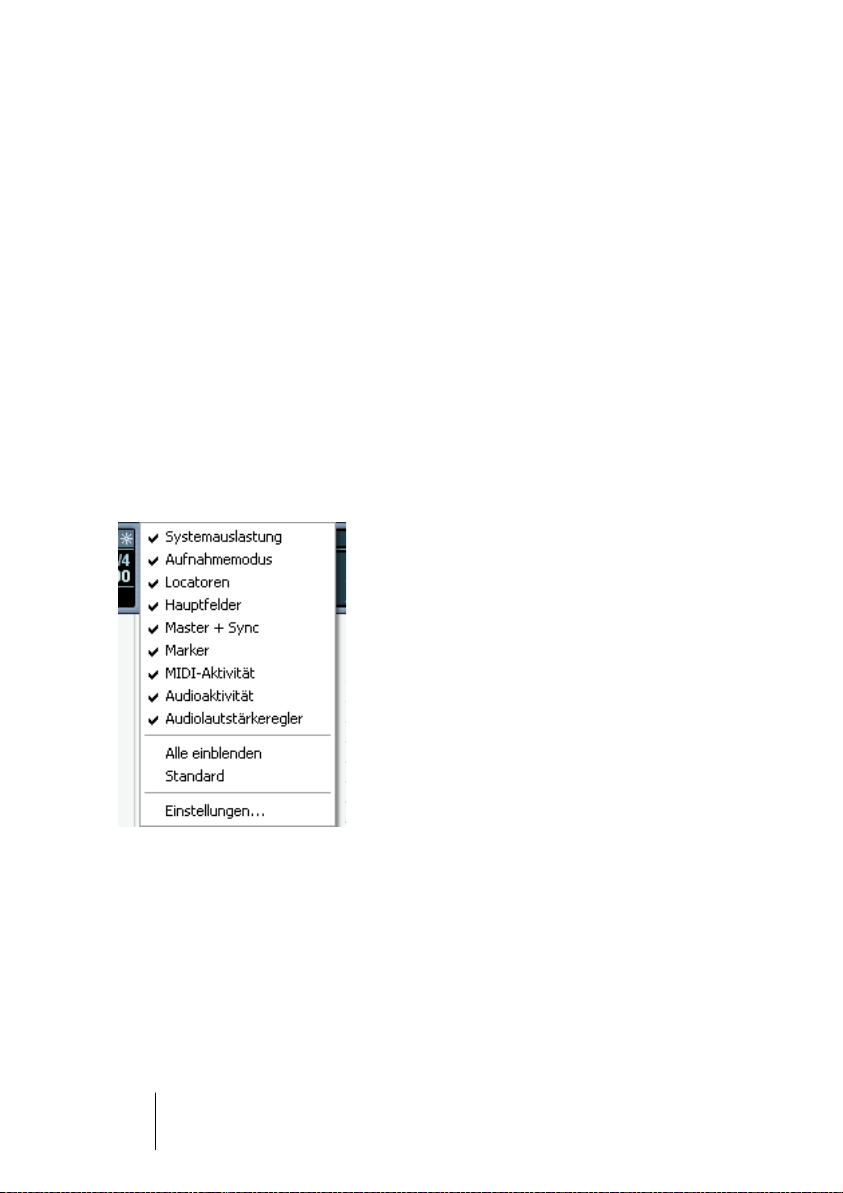
Ein- und Ausblenden des Transportfelds
Wenn Sie ein neues Projekt öffnen, wird standardmäßig das Transportfeld angezeigt. Wenn Sie das Transportfeld ein- bzw. ausblenden
möchten, wählen Sie im Transport-Menü die Transportfeld-Option
(oder verwenden Sie einen Tastaturbefehl – standardmäßig [F2]).
Preroll und Postroll
Diese Parameter werden im Aufnahme-Kapitel beschrieben (siehe
Seite 66).
Verändern der Darstellung des Transportfelds
Wenn Sie die Darstellung des Transportfelds ändern möchten, klicken
Sie mit der rechten Maustaste (Win) bzw. mit gedrückter [Ctrl]-Taste
(Mac) auf das Transportfeld und wählen Sie im angezeigten Einblendmenü die entsprechenden Optionen aus.
• Im oberen Bereich des Einblendmenüs können Sie durch Ein- oder Ausschalten der entsprechenden Optionen bestimmte Bedienelemente des Transportfelds ein- bzw. ausblenden.
• Wählen Sie »Alle einblenden«, wenn alle Elemente angezeigt werden sollen.
• Wählen Sie »Standard«, wenn alle Elemente an ihren Standardpositionen angezeigt werden sollen.
• Im dritten Bereich von oben werden die Voreinstellungen (Presets) für die
Konfiguration des Transportfelds angezeigt. Hier können Sie ein werkseitiges
oder ein von Ihnen erstelltes Preset auswählen.
CUBASE SE
3 – 24 Wiedergabe und das Transportfeld
Page 25
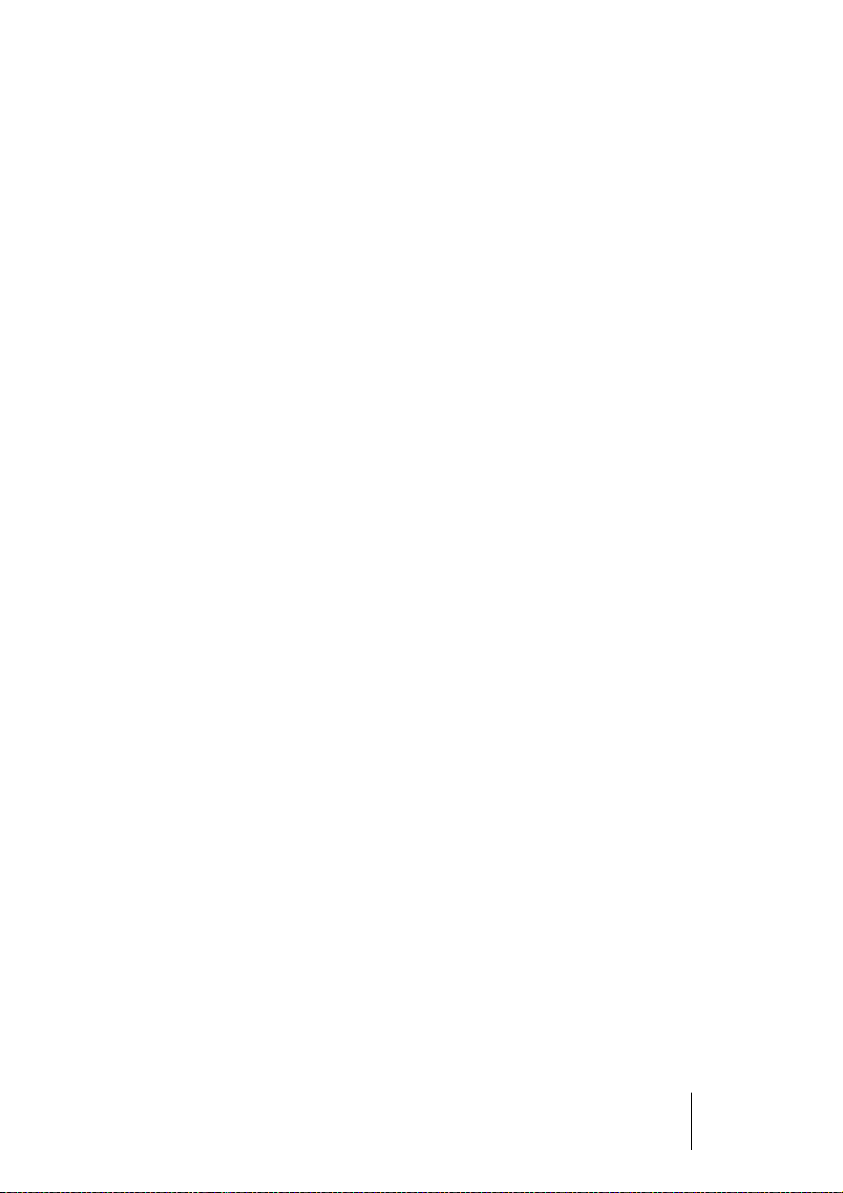
• Wählen Sie »Einstellungen«, wenn Sie bestimmte Elemente ein- oder ausblenden, die Anordnung im Transportfeld ändern oder bestimmte Konfigurationen als Presets speichern möchten.
Weitere Informationen zur individuellen Einrichtung des Transportfelds finden Sie auf Seite 603.
Der Zahlenblock der Computertastatur
Standardmäßig sind die unterschiedlichen Transportfeldfunktionen
bestimmten Tasten auf dem Zahlenblock der Computertastatur zugewiesen.
CUBASE SE
Wiedergabe und das Transportfeld 3 – 25
Page 26
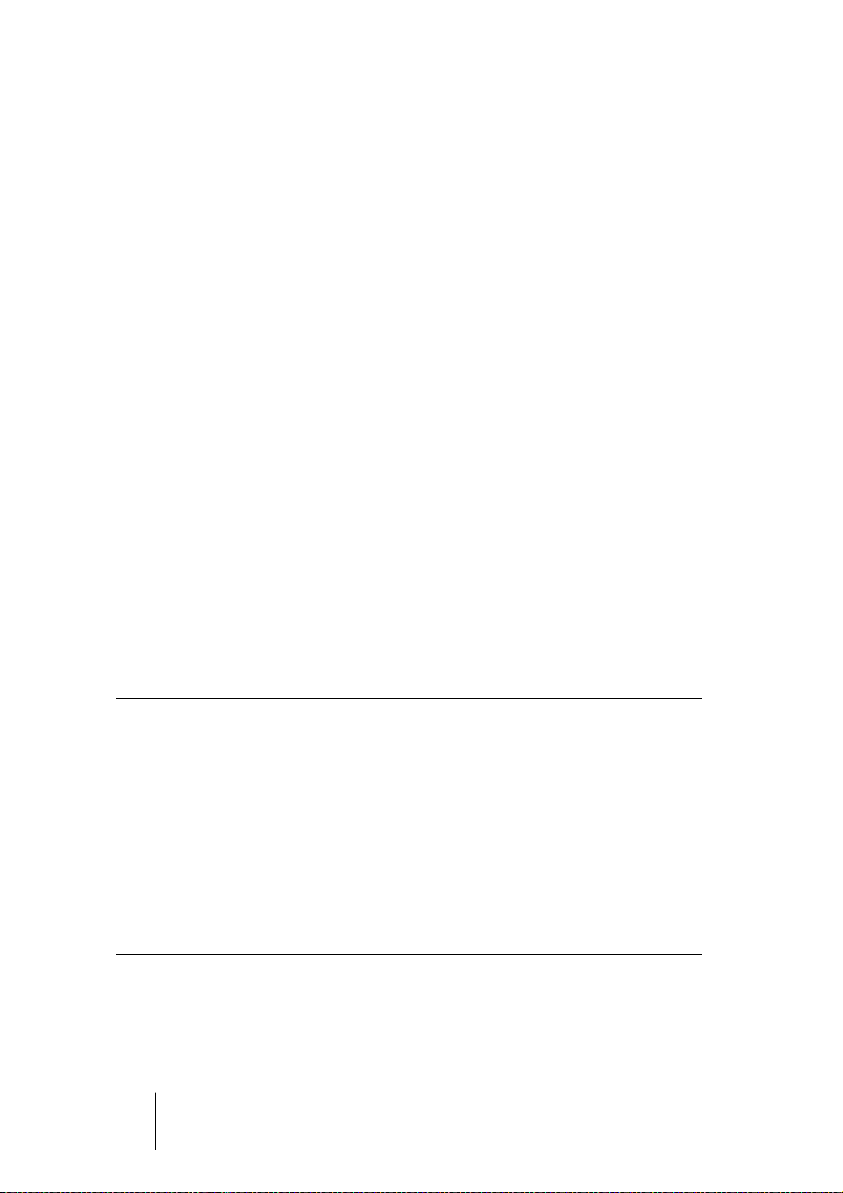
Bearbeitungsvorgänge
Einstellen des Positionszeigers
Es gibt mehrere Möglichkeiten, den Positionszeiger zu verschieben:
• Mit den Transportfeldfunktionen »Vorlauf« und »Rücklauf«.
• Durch Ziehen des Positionszeigers im unteren Teil des Lineals.
• Durch Klicken im Lineal.
Wenn Sie im Lineal doppelklicken, werden der Positionszeiger verschoben und die
Wiedergabe gestartet bzw. gestoppt.
• Wenn im Programmeinstellungen-Dialog auf der Transport-Seite die Option
»Positionieren beim Klicken ins Leere« eingeschaltet ist, können Sie im ProjektFenster an eine beliebige Stelle in einem leeren Bereich klicken, um den Positionszeiger zu bewegen.
• Durch Ändern des Werts in einer Positionsanzeige des Transportfelds.
• Mit dem Positionsregler (im Transportfeld über den Transportschaltern).
Der Reglerbereich wird im Projekteinstellungen-Dialog durch den Länge-Wert bestimmt.
Sie gelangen zum Ende des Projekts, wenn Sie den Regler ganz nach rechts ziehen.
• Mit Hilfe von Markern (siehe Seite 146).
• Mit den Wiedergabefunktionen (siehe Seite 30).
• Mit den Funktionen im Transport-Menü.
Folgende Funktionen sind verfügbar:
Funktion Beschreibung
Zum Anfang der Auswahl
positionieren/
Zum Ende der Auswahl
positionieren
Zum nächsten/vorigen
Marker positionieren
Zum nächsten/vorigen
Event positionieren
Der Positionszeiger wird an den Anfang bzw. Ende der Auswahl verschoben. Damit diese Funktion verfügbar ist, müssen
Sie ein oder mehrere Events ausgewählt oder einen Auswahlbereich definiert haben.
Der Positionszeiger wird an den nächsten/vorigen Marker
verschoben (siehe Seite 137).
Der Positionszeiger wird nach rechts bzw. links verschoben,
und zwar an das nächste Ende oder den nächsten Anfang eines beliebigen Events auf der ausgewählten Spur.
• Wenn Sie den Positionszeiger an eine andere Position ziehen und die Rasterfunktion eingeschaltet ist, wird der Rasterwert berücksichtigt. So können Sie den Positionszeiger schnell an genaue Positionen verschieben.
CUBASE SE
3 – 26 Wiedergabe und das Transportfeld
Page 27

• Es steht eine Reihe von Tastaturbefehlen zum Verschieben des Positionszeigers zur Verfügung (im Tastaturbefehle-Dialog in der TransportKategorie).
Sie können z.B. Tastaturbefehle für die Funktionen »Einen Takt vor« und »Einen Takt
zurück« festlegen, mit denen Sie den Positionszeiger taktweise vorwärts bzw. rückwärts verschieben können.
Die Anzeigeformate im Transportfeld
Die primäre (links) und die sekundäre (rechts) Zeitanzeige.
Das auf dem Lineal angezeigte Zeitformat kann sich vom Zeitformat im
Transportfeld unterscheiden. Sie können z.B. in der Positionsanzeige
des Transportfelds Timecode anzeigen lassen und im Lineal Takte
und Zählzeiten. Außerdem finden Sie rechts neben der primären Zeitanzeige eine ebenfalls unabhängige sekundäre Zeitanzeige, so dass
Sie insgesamt drei Anzeigen mit drei verschiedenen Formaten gleichzeitig nutzen können.
Dabei gilt Folgendes:
• Wenn Sie das Format in der primären Zeitanzeige im Transportfeld
ändern, wird dieses Format auch im Lineal verwendet.
Dies gilt auch für das Ändern des Anzeigeformats im Projekteinstellungen-Dialog. Wenn
Sie also verschiedene Anzeigeformate im Lineal und in der primären Zeitanzeige verwenden möchten, müssen Sie das Format im Lineal ändern.
• Das Format der primären Zeitanzeige wird im Einblendmenü rechts
neben der Anzeige ausgewählt.
• Diese Einstellung bestimmt auch das für den linken und rechten Locator angezeigte Zeitformat.
CUBASE SE
Wiedergabe und das Transportfeld 3 – 27
Page 28
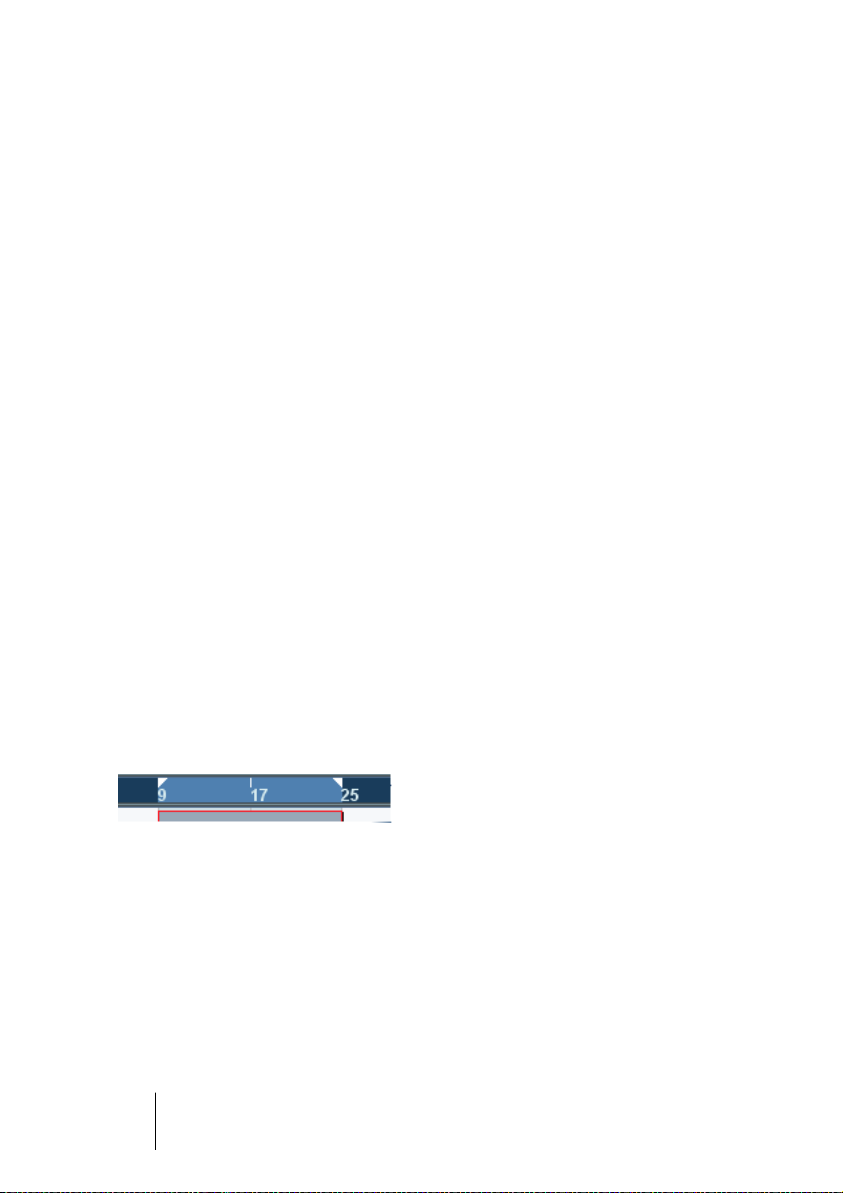
• Die sekundäre Zeitanzeige ist völlig unabhängig und ihr Format wird
über das Einblendmenü rechts neben der sekundären Zeitanzeige
eingestellt.
• Sie können die in der primären und der sekundären Zeitanzeige ver-
wendeten Formate tauschen, indem Sie auf den Pfeilschalter zwischen
den Anzeigen klicken.
Der linke und rechte Locator
Bei den Locatoren handelt es sich um zwei Positionsmarker Sie bestimmen die Punch-In- und Punch-Out-Position während der Aufnahme und die Anfangs- und Endpunkte der Loop im Projekt-Fenster.
• Wenn im Transportfeld der Cycle-Modus eingeschaltet ist, wird der
durch den linken und den rechten Locator begrenzte Bereich bei der
Wiedergabe fortlaufend wiederholt.
Beachten Sie, dass Sie den rechten Locator auch vor dem linken Locator positionieren
können, was wie ein »Jump« oder »Skip-Modus« wirkt. Wenn der Positionszeiger bei
der Wiedergabe den rechten Locator erreicht, springt er weiter zur Position des linken
Locators und gibt das Projekt ab dieser Position wieder.
Die Locator-Positionen können folgendermaßen eingestellt werden:
• Wenn Sie den linken Locator setzen möchten, halten Sie die [Strg]Taste/[Befehlstaste] gedrückt und klicken Sie an der gewünschten
Position im Lineal.
Der rechte Locator wird entsprechend mit gedrückter [Alt]-Taste/[Wahltaste] gesetzt.
Sie können auch die »Griffe« der Locatoren im Lineal an neue Positionen ziehen.
Die Locatoren werden durch die weißen »Griffe« gekennzeichnet. Der Bereich
zwischen den Locatoren wird im Lineal und im Projekt-Fenster markiert (siehe Seite
608). Wenn der rechte Locator vor den linken Locator gesetzt wird, wird der Bereich
zwischen den Locatoren im Lineal rot markiert.
• Klicken und ziehen Sie in der oberen Hälfte des Lineals, um einen
Locator-Bereich zu »zeichnen«.
Wenn Sie auf einen Locator-Bereich klicken und ziehen, verschieben Sie den Bereich.
CUBASE SE
3 – 28 Wiedergabe und das Transportfeld
Page 29
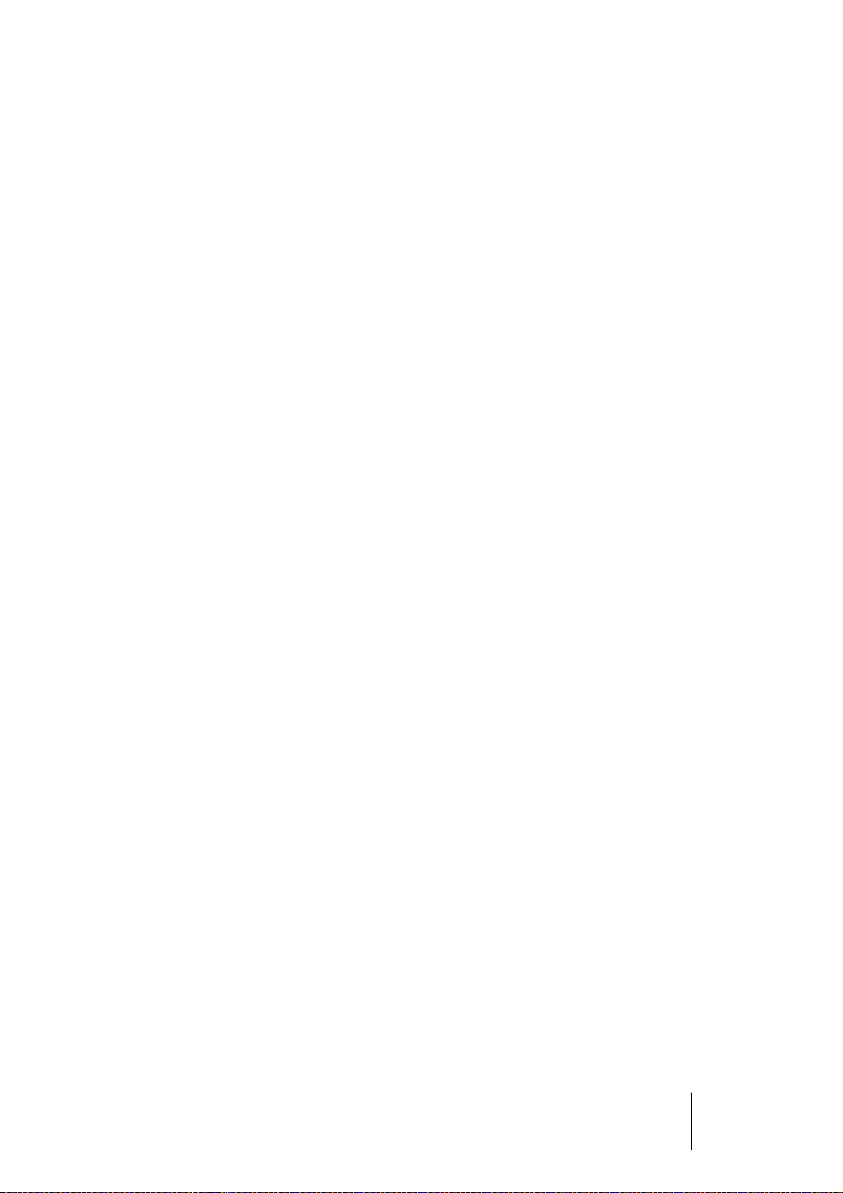
• Wenn Sie die [Strg]-Taste/[Befehlstaste] gedrückt halten und die
Tasten [1] oder [2] des Zahlenblocks drücken, werden der rechte
bzw. der linke Locator an den Positionszeiger verschoben.
Wenn Sie die Tasten [1] oder [2] des Zahlenblocks (ohne gleichzeitig gedrückte
[Strg]-Taste/[Befehlstaste]) drücken, wird der Positionszeiger an die Position des linken bzw. rechten Locators verschoben. Beachten Sie, dass Sie diese Tastaturbefehle
jederzeit ändern können.
• Mit Loop-Markern können Sie eine beliebige Anzahl von Positionen
für den linken und rechten Locator speichern und durch Doppelklick
auf den entsprechenden Marker aufrufen (siehe Seite 142).
• Mit der Option »Locatoren zur Auswahl setzen« im Transport-Menü
(Tastaturbefehl: [P]) werden die Locatoren an den Anfangs- und Endpunkt des aktuellen Auswahlbereichs gesetzt.
Die Option ist verfügbar, wenn Sie ein oder mehrere Events ausgewählt oder einen
Auswahlbereich aufgezogen haben.
• Sie können die Locator-Positionen auch numerisch im Transportfeld
eingeben.
Wenn Sie auf die L- oder R-Schalter im Transportfeld klicken, wird der Positionszeiger
an den entsprechenden Locator verschoben. Wenn Sie dabei die [Alt]-Taste/[Wahltaste] gedrückt halten, wird der entsprechende Locator an den Positionszeiger gesetzt.
Optionen und Einstellungen
Die Option »Bei Stop zur Startposition zurückspringen«
Sie finden diese Option im Programmeinstellungen-Dialog auf der
Transport-Seite. (Unter Windows wird dieser Dialog über das DateiMenü und unter Mac OS X über das Cubase SE-Menü geöffnet.)
• Wenn »Bei Stop zur Startposition zurückspringen« eingeschaltet ist
und Sie die Wiedergabe anhalten, springt der Positionszeiger automatisch an die Position, an der Aufnahme oder Wiedergabe zuletzt
gestartet wurden.
• Wenn »Bei Stop zur Startposition zurückspringen« ausgeschaltet ist,
bleibt der Positionszeiger an der aktuellen Position, wenn Sie die
Wiedergabe anhalten.
Wenn Sie nochmals auf »Stop« klicken, springt der Positionszeiger an die Position, an
der Aufnahme oder Wiedergabe zuletzt gestartet wurden.
CUBASE SE
Wiedergabe und das Transportfeld 3 – 29
Page 30
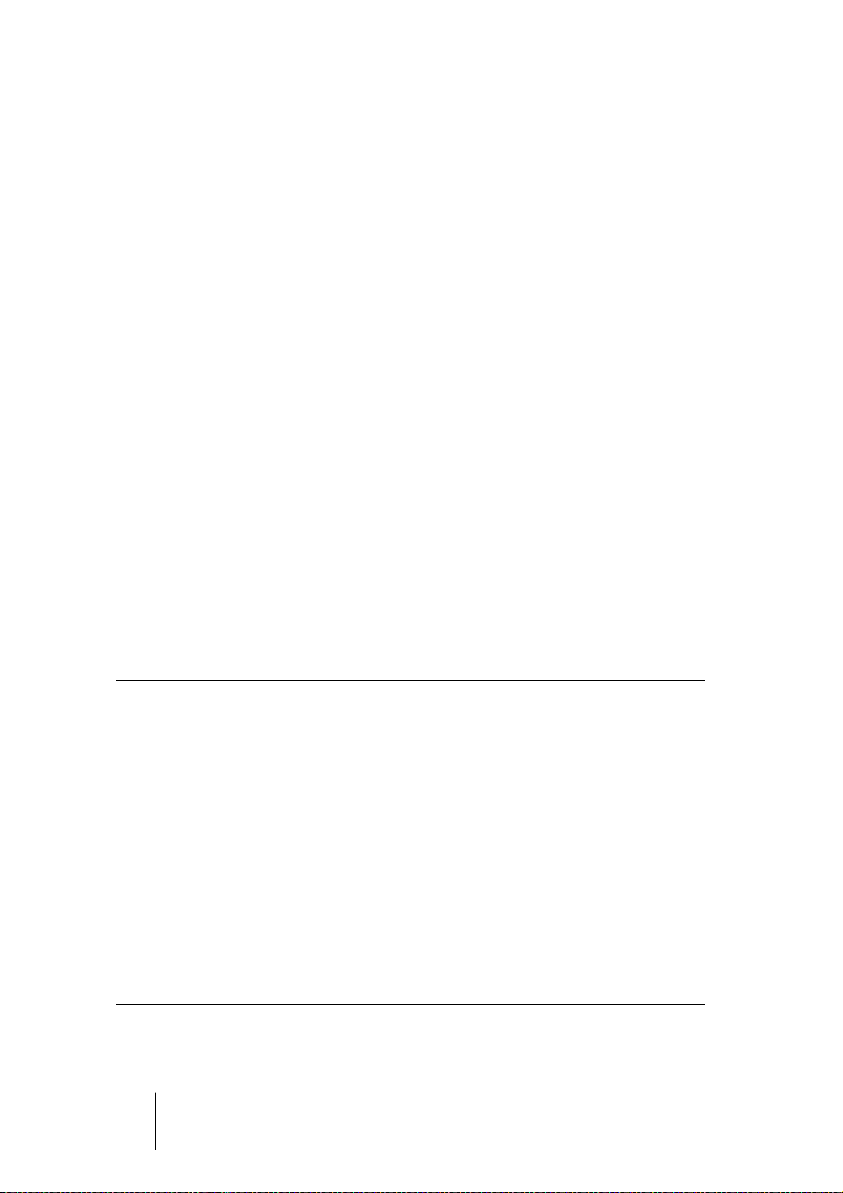
Ein-/Ausschalten von Spuren
Im Spur-Kontextmenü für Audiospuren finden Sie den Befehl »Spur
ausschalten«. Anders als beim Stummschalten von Spuren, bei dem nur
die Ausgangslautstärke für eine Spur ausgeschaltet wird, wird für eine
Spur keine Prozessorleistung mehr beansprucht, wenn Sie sie ausschalten. Wenn Sie z.B. eine Aufnahme mehrmals in verschiedenen
Varianten wiederholen, sammeln sich schnell viele verschiedene Versionen auf verschiedenen Spuren an, die beim Abspielen von der Festplatte »wiedergegeben« werden, auch wenn die entsprechenden
Spuren stummgeschaltet sind. Diese unnötige Belastung Ihrer Festplatte vermeiden Sie, wenn Sie nicht verwendeter Spuren ausschalten.
• Wählen Sie den Befehl »Spur ausschalten« für Spuren, die Sie zu einem bestimmten Zeitpunkt nicht wiedergeben, aber auf jeden Fall im
Projekt behalten möchten.
Wenn Sie die ausgeschaltete Spur wieder einschalten möchten, wählen Sie im SpurKontextmenü den Befehl »Spur einschalten«.
Wiedergabefunktionen
Neben den Haupttransportfunktionen auf dem Transportfeld stehen
Ihnen im Transport-Menü weitere Funktionen zum Steuern der Wiedergabe zur Verfügung. Diese sind in der folgenden Tabelle aufgeführt:
Option Beschreibung
Wiedergabe ab Beginn/
Ende der Auswahl
Wiedergabe bis zum
Beginn/Ende der
Auswahl
Wiedergabe bis zum
nächsten Marker
Auswahlbereich
wiedergeben
Auswahl geloopt
wiedergeben
Die Wiedergabe startet ab dem Beginn/Ende des Auswahlbereichs.
Die Wiedergabe startet zwei Sekunden vor Beginn/Ende des
Auswahlbereichs und endet am Beginn/Ende des Auswahlbereichs.
Die Wiedergabe startet am Positionszeiger und endet am
nächsten Marker.
Die Wiedergabe startet am Anfang des Auswahlbereichs
und endet am Ende des Auswahlbereichs.
Die Wiedergabe startet am Anfang des Auswahlbereichs
und beginnt bei Erreichen des Auswahlbereichs erneut.
CUBASE SE
3 – 30 Wiedergabe und das Transportfeld
Page 31

Die oben genannten Funktionen (mit Ausnahme der Funktion »Wiedergabe bis zum nächsten Marker«) sind nur verfügbar, wenn Sie ein oder
mehrere Events ausgewählt oder einen Auswahlbereich definiert haben.
Events verfolgen
Die Funktion »Events verfolgen« stellt sicher, dass Ihre MIDI-Instrumente richtig klingen, wenn Sie den Positionszeiger an eine neue Position bewegen und die Wiedergabe starten, indem das Programm
eine Reihe von MIDI-Befehlen an Ihre Instrumente überträgt. Dadurch
werden bei allen MIDI-Geräten die richtigen Einstellungen für Programmwechsel, Controller-Befehle (wie MIDI-Lautstärke) usw. vorgenommen. Dies soll anhand eines Beispiels erläutert werden:
Angenommen Sie haben eine MIDI-Spur mit einem Programmwechselbefehl am Anfang. Durch diesen Befehl schaltet ein Synthesizer auf
einen Klavier-Sound um. Am Anfang des ersten Refrains gibt es einen
weiteren Programmwechselbefehl, der den gleichen Synthesizer auf
einen Streicher-Sound umschaltet. Starten Sie jetzt die Wiedergabe.
Sie beginnt mit dem Klavier-Sound und schaltet dann auf den Streicher-Sound um. In der Mitte des Refrains halten Sie die Wiedergabe
an und gehen an eine Stelle zwischen dem Anfang und dem zweiten
Programmwechsel zurück. Vom Synthesizer wird immer noch der
Streicher-Sound gespielt, obwohl Sie einen Klavier-Sound wollten!
Mit der Funktion »Events verfolgen« wird dieses Problem behoben!
Wenn diese Option beim Zurückspulen eingeschaltet ist, verfolgt Cubase SE die Musik bis zum Anfang zurück und findet den ersten Programmwechsel. Dann sendet es diesen Programmwechselbefehl, so
dass der Synthesizer auf das richtige Programm eingestellt wird.
CUBASE SE
Wiedergabe und das Transportfeld 3 – 31
Page 32

Dasselbe Verfahren kann auch auf andere Event-Arten angewendet
werden. Im Programmeinstellungen-Dialog (MIDI-Seite) legen Sie
fest, welche Event-Arten verfolgt werden, wenn Sie zu einer neuen
Position springen und die Wiedergabe starten.
• Die Event-Arten, die hier eingeschaltet sind, werden verfolgt.
CUBASE SE
3 – 32 Wiedergabe und das Transportfeld
Page 33

4
Aufnehmen
Page 34

Einleitung
In diesem Kapitel werden die unterschiedlichen Aufnahmemethoden
beschrieben, die Ihnen in Cubase SE zur Verfügung stehen. Sie können in Cubase SE sowohl Audio- als auch MIDI-Material aufnehmen.
Beide Aufnahmeverfahren werden in diesem Kapitel behandelt.
Vorbereitungen
In diesem Kapitel wird davon ausgegangen, dass Sie mit den grundlegenden Arbeitsabläufen bei der Aufnahme vertraut sind und folgende
Vorbereitungen getroffen haben:
• Sie haben Ihre Audio-Hardware richtig eingerichtet, angeschlossen
und kalibriert.
Weitere Informationen dazu finden Sie im Einführung-Handbuch.
• Sie haben ein Projekt geöffnet und die gewünschten Projekteinstellungen vorgenommen.
Im Projekteinstellungen-Dialog werden Aufnahmeformat, Samplerate, Länge des Projekts usw. festgelegt. Diese Einstellungen beeinflussen die Audioaufnahmen, die Sie
im Rahmen eines Projekts erstellen (siehe Seite 87).
• Wenn Sie MIDI-Material aufnehmen möchten, muss Ihr MIDI-Gerät
richtig angeschlossen und eingestellt sein.
Weitere Informationen dazu finden Sie im Einführung-Handbuch.
CUBASE SE
4 – 34 Aufnehmen
Page 35

Aufnahmeverfahren
In diesem Abschnitt werden die wichtigsten Verfahren zum Erstellen
von Aufnahmen beschrieben. Je nachdem, ob Sie Audio- oder MIDIMaterial aufnehmen möchten, müssen Sie zusätzlich spezifische Einstellungen vornehmen. Lesen Sie die entsprechenden Abschnitte
(siehe Seite 41 und Seite 53), bevor Sie mit der Aufnahme beginnen.
Aktivieren des Aufnahmemodus für eine Spur
In Cubase SE können Sie auf einzelne oder auf mehrere Spuren (Audio
und/oder MIDI) gleichzeitig aufnehmen. Klicken Sie auf den Schalter
»Aufnahme aktivieren« einer Spur (in der Spurliste, im Inspector oder im
Mixer), um den Aufnahmemodus für diese Spur zu aktivieren. Wenn der
Aufnahmemodus eingeschaltet ist, ist dieser Schalter rot.
Der Schalter »Aufnahme aktivieren« im Inspector, in der Spurliste und im Mixer.
• Wenn Sie im Programmeinstellungen-Dialog auf der Bearbeitungsoptionen-Seite »Aufnahme aktivieren, wenn Spur ausgewählt« einschalten,
wird der Aufnahmemodus für eine Spur automatisch eingeschaltet, sobald Sie die Spur in der Spurliste auswählen.
• Die genaue Anzahl der Audiospuren, die Sie gleichzeitig aufnehmen können, hängt von der Prozessorleistung Ihres Computers und der Leistung
Ihrer Festplatte ab.
CUBASE SE
Aufnehmen 4 – 35
Page 36

Manuelles Starten der Aufnahme
Sie können mit der Aufnahme beginnen, indem Sie auf den AufnahmeSchalter im Transportfeld oder in der Werkzeugzeile klicken oder den
entsprechenden Tastaturbefehl eingeben (standardmäßig die [x]-Taste
auf dem Zahlenblock der Tastatur).
Die Aufnahme kann vom Stop-Modus aus (ab dem Positionszeiger
oder dem linken Locator) oder bei laufender Wiedergabe gestartet
werden:
• Wenn Sie die Aufnahme vom Stop-Modus aus starten und im Transport-Menü
die Option »Aufnahmestart ab linkem Locator« eingeschaltet ist, beginnt die
Aufnahme am linken Locator.
Es werden die Einstellungen für den Vorlauf (Preroll) oder für den Metronom-Vorzähler
angewandt (siehe Seite 66).
• Wenn Sie die Aufnahme vom Stop-Modus aus starten und im Transport-Menü
die Option »Aufnahmestart ab linkem Locator« ausgeschaltet ist, beginnt die
Aufnahme am Positionszeiger.
• Wenn Sie die Aufnahme während der Wiedergabe starten, schaltet Cubase SE
sofort in den Aufnahmemodus. Die Aufnahme beginnt am Positionszeiger.
Dies wird auch als »manueller Punch-In« bezeichnet.
Starten der Aufnahme im Sync-Modus
Wenn Sie Cubase SE zu externen Geräten synchronisieren (der SyncSchalter auf dem Transportfeld ist eingeschaltet) und Sie die Aufnahme
starten, schaltet das Programm in den Aufnahmemodus (der AufnahmeSchalter auf dem Transportfeld leuchtet auf). Die Aufnahme beginnt,
wenn ein zulässiges Timecode-Signal empfangen wird (oder wenn Sie
auf den Wiedergabe-Schalter klicken). Weitere Informationen zur Synchronisation finden Sie auf Seite 538.
CUBASE SE
4 – 36 Aufnehmen
Page 37

Automatisches Starten der Aufnahme
Cubase SE kann bei Erreichen einer bestimmten Position automatisch
vom Wiedergabe- in den Aufnahmemodus umgeschaltet werden. Dies
wird auch als »automatischer Punch-In« bezeichnet und ist insbesondere dann von Vorteil, wenn Sie einen Bereich Ihrer Aufnahme ersetzen
möchten und das Audiomaterial bis zu dem Einsatzpunkt für die Aufnahme anhören möchten.
1. Setzen Sie den linken Locator an die Position, an der die Aufnahme
beginnen soll.
2. Klicken Sie im Transportfeld auf den Punch-In-Schalter.
Punch-In ist eingeschaltet.
3. Starten Sie die Wiedergabe von einer beliebigen Stelle vor dem linken
Locator.
Wenn der Positionszeiger den linken Locator erreicht, wird die Aufnahme automatisch
gestartet.
CUBASE SE
Aufnehmen 4 – 37
Page 38

Beenden der Aufnahme
Sie können die Aufnahme automatisch oder manuell beenden.
• Wenn Sie auf den Stop-Schalter im Transportfeld klicken (bzw. den
Tastaturbefehl verwenden – standardmäßig die [0]-Taste des Zahlenblocks), wird die Aufnahme unterbrochen und Cubase SE schaltet in
den Stop-Modus.
• Wenn Sie auf den Aufnahme-Schalter klicken (oder einen Tastaturbefehl verwenden – standardmäßig die [x]-Taste des Zahlenblocks), wird
die Aufnahme unterbrochen. Die Wiedergabe wird jedoch fortgesetzt.
Dies wird auch als »manueller Punch-Out« bezeichnet.
• Wenn Punch-Out im Transportfeld eingeschaltet ist, wird die Aufnahme
beendet, sobald der Positionszeiger den rechten Locator erreicht.
Dies wird auch als »automatischer Punch-Out« bezeichnet. In Kombination mit dem automatischen Punch-In können Sie einen Bereich bestimmen, der aufgenommen werden
soll. Dies empfiehlt sich insbesondere beim Ersetzen von bestimmten Bereichen einer
Aufnahme (siehe auch Seite 65).
Punch-In und -Out sind eingeschaltet.
CUBASE SE
4 – 38 Aufnehmen
Page 39

Aufnehmen im Cycle-Modus
In Cubase SE können Sie im Cycle-Modus wiedergeben und aufnehmen. Mit den Locatoren legen Sie fest, wo der Cycle beginnen und
enden soll. Wenn der Cycle-Modus eingeschaltet ist, wird der ausgewählte Bereich so lange wiederholt, bis Sie auf den Stop-Schalter klicken oder den Cycle-Schalter ausschalten.
• Klicken Sie auf den Cycle-Schalter im Transportfeld, um den Cycle-
Modus einzuschalten.
Wenn Sie nun die Wiedergabe starten, wird der Bereich zwischen dem linken und
rechten Locator wiederholt, bis Sie auf den Stop-Schalter klicken.
Der Cycle-Modus ist eingeschaltet.
• Wenn Sie im Cycle-Modus aufnehmen möchten, können Sie die Auf-
nahme sowohl im Stop-Modus als auch während der Wiedergabe vom
linken Locator, von einer Position vor den Locatoren oder von einer Position innerhalb des Cycles aus starten.
Wenn der Positionszeiger den rechten Locator erreicht, springt er zum linken Locator
zurück und fährt mit der Aufnahme eines neuen Durchlaufs fort.
• Die Ergebnisse Ihrer Aufnahmen im Cycle-Modus hängen vom ausge-
wählten Cycle-Aufnahmemodus ab und sind unterschiedlich für Audio
(siehe Seite 51) und MIDI (siehe Seite 59).
Audio-Pre-Record
Mit dieser Funktion können Sie »nachträglich« bis zu 10 Minuten des
im Stop-Modus oder während der Wiedergabe eingegangenen
Audiomaterials wiederherstellen. Dies ist möglich, weil Cubase SE
das eingehende Audiomaterial auch dann im Zwischenspeicher ablegt, wenn die Aufnahme nicht eingeschaltet ist.
Gehen Sie folgendermaßen vor:
CUBASE SE
Aufnehmen 4 – 39
Page 40

1. Öffnen Sie den Programmeinstellungen-Dialog über das Datei-Menü.
2. Wählen Sie in der Liste auf der linken Seite den Eintrag »Aufnahme«,
um die Aufnahme-Seite zu öffnen.
3. Wählen Sie im Einblendmenü »Audio Pre-Record (Sekunden)« die
Dauer (bis zu 600 Sekunden).
Der Zwischenspeicher für den Audioeingang wird aktiviert.
4. Stellen Sie sicher, dass der Aufnahmemodus für eine Audiospur aktiviert ist, und dass diese Audiomaterial von der Signalquelle empfängt.
5. Wenn Sie (entweder im Stop-Modus oder während der Wiedergabe)
gespieltes Audiomaterial nachträglich wiederherstellen möchten, klicken Sie auf den Aufnahme-Schalter.
6. Stoppen Sie die Aufnahme nach einigen Sekunden (es sei denn, Sie
möchten die Aufnahme fortführen).
Ein Audio-Event wird ab der Position erzeugt, an der sich der Positionszeiger beim Aktivieren der Aufnahme befand. Wenn zuvor der Stop-Modus aktiviert und der Positionszeiger am Projektanfang war, müssen Sie im nächsten Schritt das Event nach rechts
verschieben. Wenn Sie Ihr Audiomaterial während der Wiedergabe des Projekts eingespielt haben, müssen Sie das Event nicht verschieben.
7. Bewegen Sie das Pfeil-Werkzeug auf die untere linke Ecke des Events,
so dass ein Doppelpfeil angezeigt wird, klicken Sie und ziehen Sie nach
links.
Das Event wird nun erweitert und das Audiomaterial, das Sie gespielt haben, bevor Sie
die Aufnahme eingeschaltet haben, wird eingefügt. Wenn Sie während der Wiedergabe gespielt haben, wird das wiedergestellte Material genau an der Position eingefügt, an der Sie es gespielt haben.
Die Aufnahme wurde hier am Anfang von Takt 9 aktiviert. Dies wird durch eine blaue
Linie im Audio-Event angezeigt.
CUBASE SE
4 – 40 Aufnehmen
Page 41

Aufnehmen von Audiomaterial
Auswählen eines Dateiformats für die Aufnahme
Das Format der aufgenommenen Dateien wird im Projekt-Menü über
die Option »Projekteinstellungen…« festgelegt. Im Projekteinstellungen-Dialog stehen dazu drei Parameter zur Verfügung: Samplerate,
Aufnahmeformat und Aufnahme-Dateityp. Die Samplerate wird zu Beginn eines neuen Projekts endgültig festgelegt, während Aufnahmeformat und Dateityp jederzeit geändert werden können.
Aufnahme-Dateityp
Mit der Einstellung für den Aufnahme-Dateityp legen Sie fest, welches
Dateiformat für aufgenommene Dateien verwendet wird:
Dateityp Beschreibung
Wave-Datei Wave-Dateien haben die Dateinamenerweiterung ».wav«. Sie sind das
gebräuchlichste Dateiformat auf PCs.
AIFF-Datei Das »Audio Interchange File Format« ist ein von Apple Computer Inc. defi-
niertes Standardformat. AIFF-Dateien haben die Dateinamenerweiterung
».aif« und werden auf den meisten Plattformen verwendet. AIFF-Dateien
können weitere Informationen über die Datei als Text enthalten (s.u.).
Aufnahmeformat (Bit-Auflösung)
Sie können hier eine Bit-Auflösung von 16 Bit oder 24 Bit einstellen.
Beachten Sie dabei Folgendes:
• In der Regel sollten Sie das Aufnahmeformat entsprechend der Bit-Auflösung
einstellen, die von Ihrer Audio-Hardware geliefert wird.
Wenn Ihre Audio-Hardware z.B. mit 20 Bit A/D-Konvertern (Eingängen) arbeitet, können Sie mit einer Auflösung von 24 Bit aufnehmen, um die Bit-Tiefe voll auszunutzen.
Andererseits sollten Sie, wenn Ihre Hardware 16-Bit-Eingänge aufweist, keine höhere
Auflösung für Aufnahmen einstellen, da dadurch lediglich größere Audiodateien erzeugt
werden, ohne dass die Aufnahmequalität verbessert wird.
• Eine höhere Bit-Auflösung führt zu größeren Dateien und zu einer größeren
Belastung der Festplatte.
Falls das auf Ihrem System zu Problemen führt, sollten Sie eine niedrigere Einstellung
für das Aufnahmeformat wählen.
CUBASE SE
Aufnehmen 4 – 41
Page 42

Einrichten einer Spur
Erzeugen einer Spur und Auswählen der Kanalkonfiguration
Audio-Spuren können als Mono- oder Stereospuren konfiguriert werden. So können Sie Stereodateien aufnehmen oder importieren, die Sie
als Einheit behandeln können und nicht z.B. in mehrere Mono-Dateien
teilen müssen. Der Signalpfad für eine Audio-Spur behält die Kanalkonfiguration bei, vom Eingangsbus über EQ, Pegel und andere Mixer-Einstellungen bis hin zum Ausgangsbus.
Die Kanalkonfiguration einer Spur wird beim Erzeugen festgelegt:
1. Wählen Sie im Spurlisten-Kontextmenü oder im Projekt-Menü »Spur
hinzufügen: Audio« (oder doppelklicken Sie in einen leeren Spurlistenbereich wenn eine Audio-Spur ausgewählt ist – wenn eine MIDI-Spur
ausgewählt ist, wird durch Doppelklicken eine neue MIDI-Spur erzeugt).
Ein Dialog mit einem Konfiguration-Einblendmenü wird angezeigt.
2. Wählen Sie im Einblendmenü das gewünschte Format aus.
Sie können zwischen Mono und Stereo wählen.
3. Klicken Sie auf »OK«.
Eine Spur mit der ausgewählten Kanalkonfiguration wird der Spurliste hinzugefügt. Im
Mixer wird ein entsprechender Kanalzug angezeigt. Beachten Sie, dass Sie die Kanalkonfiguration für eine Spur nicht verändern können.
CUBASE SE
4 – 42 Aufnehmen
Page 43

Wählen eines Eingangsbusses für eine Spur
Im Folgenden wird davon ausgegangen, dass Sie die notwendigen
Eingangsbusse hinzugefügt und eingerichtet haben (siehe Seite 15).
Vor der Aufnahme müssen Sie festlegen, von welchem Eingangsbus
die Spur aufnehmen soll. Diese Einstellung können Sie im Inspector
vornehmen:
• Wählen Sie den Eingangsbus aus dem Eingang-Einblendmenü (»in:«)
im obersten Inspector-Bereich.
Wie auf Seite 75 beschrieben, werden im Inspector die Einstellungen für die ausge-
wählte Spur angezeigt. Sie können den Inspector über den Inspector-Schalter auf der
Werkzeugzeile ein- bzw. ausblenden.
Klicken Sie auf diesen Schalter, um den
Inspector ein- bzw. auszublenden.
Klicken Sie hier, um einen Eingangsbus für die Spur auszuwählen.
CUBASE SE
Aufnehmen 4 – 43
Page 44
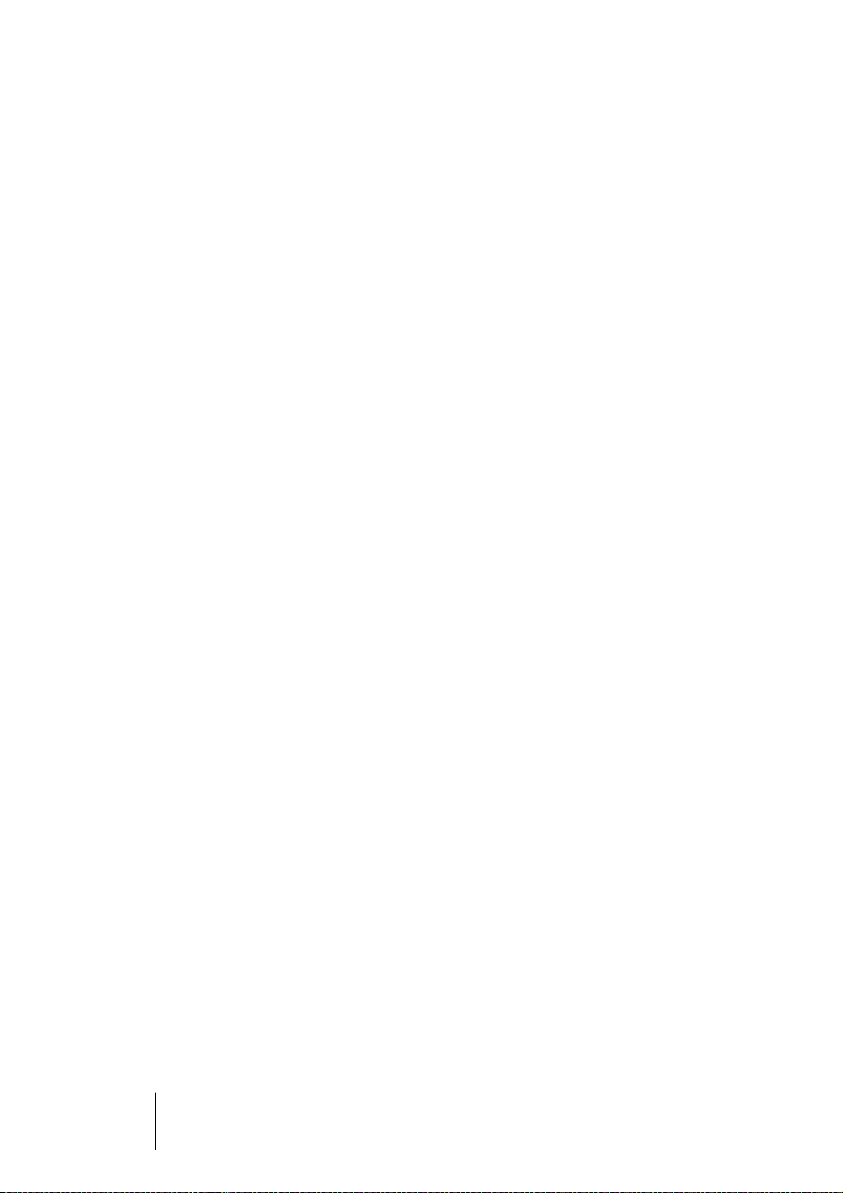
Einstellen der Eingangspegel
Wenn Sie digitale Sounds aufnehmen, ist es wichtig, die Eingangspegel richtig einzustellen – laut genug, um ein möglichst geringes Rauschen und eine hohe Audioqualität zu gewährleisten, jedoch nicht so
laut, dass Clipping (digitale Verzerrung) auftritt.
Clipping tritt in der Regel in der Audio-Hardware auf, wenn ein zu lautes analoges Eingangssignal von den A/D-Konvertern der Hardware
in ein digitales Format umgewandelt wird.
Gehen Sie folgendermaßen vor:
In Cubase SE werden die Eingangskanäle nicht im Mixer angezeigt.
Überprüfen Sie die Pegel am Kanalzug der Spur, auf die Sie aufnehmen:
1. Suchen Sie den Kanalzug der Spur, auf die Sie aufnehmen möchten.
2. Klicken Sie auf den Monitor-Schalter neben dem Schieberegler, um
die Mithörfunktion für den Kanal einzuschalten.
Wenn die Mithörfunktion eingeschaltet ist, wird der Pegel des eingehenden Audiosignals angezeigt.
3. Starten Sie die Wiedergabe der Audioquelle, die Sie aufnehmen
möchten, und überprüfen Sie die Pegelanzeige für den Kanal.
4. Passen Sie den Ausgangspegel Ihrer Audioquelle so an, dass ein aus-
reichend hoher Pegel angezeigt wird, ohne jedoch 0.0 dB zu erreichen.
Überprüfen Sie die numerische Spitzenpegelanzeige unterhalb der Anzeige im BusKanalzug. Klicken Sie auf die Spitzenpegelanzeige, um die Anzeige zurückzusetzen.
• In Cubase SE müssen Sie immer die Ausgangspegel der Audioquelle anpassen – es ist nicht möglich, den Eingangspegel mit den Schiebereglern
zu verändern!
• Sie können die Eingangspegel auch im Bedienfeld Ihrer Audio-Hardware überprüfen (vorausgesetzt dieses verfügt über Eingangspegelanzeigen). Eventuell können Sie im Bedienfeld sogar Pegelanpassungen
vornehmen.
Weitere Informationen entnehmen Sie bitte der Dokumentation zu Ihrer Audio-Hardware.
CUBASE SE
4 – 44 Aufnehmen
Page 45

Mithören
Unter Mithören (oder Monitoring) wird hier das Anhören des Eingangssignals während der Aufnahme verstanden. Sie haben dazu drei unterschiedliche Möglichkeiten: über Cubase SE, über ein externes Gerät
(durch Anhören des Signals, bevor es Cubase SE erreicht) oder direkt
über ASIO (dabei handelt es sich um eine Kombination der beiden ersten Methoden, siehe Seite 47).
Mithören über Cubase SE
Wenn Sie über Cubase SE mithören, wird das Eingangssignal zur Audiowiedergabe gemischt. Der Vorteil dieser Methode ist, dass Sie Pegel und Panorama des mitgehörten Signals im Mixer einstellen können.
Darüber hinaus können Sie wie bei der Wiedergabe Effekte und EQ
zum Signal hinzufügen.
Der Nachteil beim Mithören über Cubase SE liegt darin, dass das mitgehörte Signal entsprechend dem Latenzwert (der von Ihrer AudioHardware und den Treibern abhängt) verzögert wiedergegeben wird.
Beim Mithören über Cubase SE benötigen Sie eine Audio-HardwareKonfiguration mit einem geringerem Latenzwert (siehe EinführungHandbuch). Sie können die Latenz Ihrer Audio-Hardware im Dialog
»Geräte konfigurieren« auf der Seite »VST Audiobay« überprüfen.
• Wenn Sie PlugIn-Effekte mit langer Ansprechverzögerung verwenden,
wird diese Latenz durch die automatische Funktion zur Kompensierung
von Ansprechverzögerungen von Cubase SE noch verlängert.
Wenn es dadurch zu Problemen kommt, können Sie während einer Aufnahme die
Funktion »Verzögerungsausgleich einschränken« verwenden (siehe Seite 237).
CUBASE SE
Aufnehmen 4 – 45
Page 46

Sie können im Programmeinstellungen-Dialog auf der VST-Seite zwischen vier Optionen zum Mithören über Cubase SE wählen:
• Manuell
Wenn Sie diese Option ausgewählt haben, können Sie das Mithören des Eingangssignals ein- bzw. ausschalten, in dem Sie auf den Monitor-Schalter in der Spurliste, im
Inspector oder im Mixer klicken.
• Wenn Aufnahme aktiviert ist
Mit dieser Option können Sie das Signal der an den Eingangskanal angeschlossenen
Audioquelle mithören, sobald der Aufnahmemodus für eine Spur aktiviert wird.
• Während der Aufnahme
Wenn Sie diese Option eingeschaltet haben, können Sie das Eingangssignal nur bei
laufender Aufnahme mithören.
• Bandmaschinenmodus
Wenn Sie diese Option auswählen, können Sie das Eingangssignal wie bei einer
Bandmaschine im Stop-Modus und während der Aufnahme, aber nicht während der
Wiedergabe mithören.
CUBASE SE
4 – 46 Aufnehmen
Page 47

Externes Mithören
Für das externe Mithören (Anhören des Eingangssignals, bevor es
Cubase SE erreicht) benötigen Sie ein Mischpult, um die Audiowiedergabe in das Eingangssignal zu mischen. Dies kann entweder ein
eigenständiges Mischpult oder eine Mixer-Anwendung für Ihre AudioHardware sein, sofern diese über einen Modus verfügt, mit dem das
Audioeingangssignal wieder aus der Anwendung herausgeleitet werden kann (der normalerweise »Thru«, »Direct Thru« o.Ä. heißt).
Beim externen Mithören können Sie den Pegel des mitgehörten Signals nicht über Cubase SE einstellen. Sie können dem Signal auch
keine VST-Effekte oder EQ hinzufügen. Bei dieser Methode hat der
Latenzwert der Konfiguration Ihrer Audio-Hardware keinen Einfluss
auf das mitgehörte Signal.
• Wenn Sie extern mithören möchten, darf das Mithören über Cubase SE
nicht ebenfalls eingeschaltet sein.
Wählen Sie im Programmeinstellungen-Dialog auf der VST-Seite die Manuell-Option
und achten Sie darauf, dass die Monitor-Schalter ausgeschaltet sind.
Direktes Mithören über ASIO
Wenn Ihre Audio-Hardware ASIO-2.0-kompatibel ist, unterstützt sie
wahrscheinlich das direkte Mithören über ASIO. Bei dieser Methode
geschieht das eigentliche Mithören über die Audio-Hardware, indem
das Eingangssignal wieder nach außen geleitet wird. Gesteuert wird
das Mithören jedoch über Cubase SE, d.h. dass Cubase SE die
Funktion der Audio-Hardware zum direkten Mithören automatisch einbzw. ausschalten kann, genau wie beim Mithören über Cubase SE.
• Öffnen Sie über das Geräte-Menü den Dialog »Geräte konfigurieren«
und schalten Sie auf der Seite »VST Audiobay« die Option »Direktes
Mithören« ein.
Wenn diese Option nicht verfügbar ist, unterstützt Ihre Audio-Hardware (oder der aktuelle Treiber) kein direktes Mithören über ASIO. Bei Fragen wenden Sie sich bitte an
den Hersteller Ihrer Audio-Hardware.
• Wenn Sie die Option »Direktes Mithören« eingeschaltet haben, können
Sie im Programmeinstellungen-Dialog auf der VST-Seite eine Option
zum automatischen Mithören auswählen, ähnlich wie beim Mithören
über Cubase SE (siehe Seite 45).
CUBASE SE
Aufnehmen 4 – 47
Page 48

• Je nach der von Ihnen verwendeten Audio-Hardware können Sie auch
Pegel und Panorama des mitgehörten Signals im Mixer einstellen.
Lesen Sie gegebenenfalls in der Dokumentation Ihrer Audio-Hardware nach.
• VST-Effekte und EQ können bei dieser Methode nicht auf das mitge-
hörte Signal angewandt werden, da es nicht durch Cubase SE geleitet
wird.
• Je nach der von Ihnen verwendeten Audio-Hardware können Sie evtl.
nur bestimmte Audioausgänge zum direkten Mithören verwenden.
Nähere Informationen dazu entnehmen Sie bitte der Dokumentation Ihrer Audio-Hardware.
• Beim direkten Mithören über ASIO hat die Latenz Ihrer Audio-Hardware
keinen Einfluss auf das mitgehörte Signal.
Aufnahme
Sie können zum Aufnehmen eine der beschriebenen Aufnahmemethoden verwenden (siehe Seite 35). Nach Beenden der Aufnahme wird
die Audiodatei im Audio-Ordner des Projektordners gespeichert. Im
Pool wird für die Audiodatei ein Audio-Clip erstellt. Auf der Aufnahmespur wird ein Audio-Event angezeigt, das den ganzen Clip wiedergibt.
Schließlich wird eine Wellenformdarstellung für das Audio-Event berechnet, was bei langen Aufnahmen einige Zeit dauern kann.
• Wenn im Programmeinstellungen-Dialog auf der Aufnahme-Seite die Option »Während der Aufnahme Audio-Images erzeugen« eingeschaltet ist,
wird die Wellenform während der Aufnahme berechnet und angezeigt.
Diese Echtzeit-Bearbeitungsfunktion benötigt sehr viel Rechenleistung – wenn Sie einen langsamen Prozessor haben oder an einem rechenintensiven Projekt arbeiten,
sollten Sie diese Option ausschalten.
CUBASE SE
4 – 48 Aufnehmen
Page 49

Rückgängigmachen der Aufnahme
Wenn Sie mit Ihrer Aufnahme nicht zufrieden sind, können Sie sie
rückgängig machen, indem Sie im Bearbeiten-Menü den RückgängigBefehl wählen. Dabei geschieht Folgendes:
• Die gerade aufgenommenen Events werden aus dem Projekt-Fenster entfernt.
• Der/die Audio-Clip(s) im Pool werden in den Papierkorb verschoben.
• Aufgenommene Audiodateien werden jedoch nicht von der Festplatte gelöscht.
Da die entsprechenden Clips in den Papierkorb verschoben wurden, können Sie die
Dateien löschen, indem Sie den Pool öffnen und im Pool-Menü den Befehl »Papierkorb leeren« wählen.
Aufnehmen überlappender Events
Die grundlegende Regel für Audiospuren ist, dass eine Audiospur jeweils nur ein Event gleichzeitig wiedergeben kann. Wenn also zwei
oder mehr Events einander überlappen, wird nur eines dieser Events
zu hören sein.
Was passiert, wenn Sie überlappende Events aufnehmen (d.h. wenn
Sie in einem Bereich aufnehmen, der bereits Events auf den Spuren
enthält) hängt von der Einstellung für den Linearen Aufnahmemodus
auf dem Transportfeld ab:
• Wenn Sie hier »Normal« oder »Mischen« ausgewählt haben und auf-
nehmen, wo bereits Events vorhanden sind, wird ein neues AudioEvent erzeugt, das die vorhandenen Events überlappt.
Wenn Sie Audiomaterial aufnehmen, besteht zwischen den Modi »Normal« und
»Mischen« kein Unterschied – Unterschiede treten nur bei der Aufnahme von MIDIMaterial auf (siehe Seite 58).
CUBASE SE
Aufnehmen 4 – 49
Page 50

• Wenn Sie hier »Ersetzen« ausgewählt haben, werden die vorliegenden
Events (oder Teile dieser Events), die mit den neu erzeugten Events
überlappen, entfernt.
Wenn Sie also einen Bereich in der Mitte einer längeren Aufnahme aufnehmen, wird
das ursprüngliche Event in zwei Events geteilt und in der Mitte wird das neue Event
eingefügt.
Welches Event wird wiedergegeben?
Wenn zwei oder mehr Events einander überlappen, hören Sie nur die
Events (oder die Bereiche von Events) die Sie auch sehen. Verdeckte
Events oder Event-Bereiche werden nicht wiedergegeben.
• Die Optionen »In den Vordergrund« und »In den Hintergrund« im Bearbeiten-Menü im Verschieben-Untermenü (siehe Seite 107) sowie die
Funktion »In den Vordergrund« aus dem Quick-Kontextmenü (siehe
weiter unten) sind hilfreich beim Arbeiten mit überlappenden Events.
CUBASE SE
4 – 50 Aufnehmen
Page 51

Aufnehmen von Audiomaterial im Cycle-Modus
Wenn Sie im Cycle-Modus aufnehmen, hängt das Ergebnis von der
Einstellung für den Cycle-Aufnahmemodus im Transportfeld ab.
Cycle-Aufnahmemodi auf dem Transportfeld
Auf dem Transportfeld können Sie zwischen drei Modi auswählen,
wobei die Unterschiede zwischen zwei dieser Modi nur für MIDI-Material gelten. Für Audioaufnahmen im Cycle-Modus gilt Folgendes:
• Wenn der Modus »Keep Last« ausgewählt ist, wird der letzte vollstän-
dige Take (der letzte vollständig aufgenommene Durchlauf) als AudioEvent beibehalten.
Audioaufnahmen im Cycle-Modus
Bei der Aufnahme im Cycle-Modus geschieht Folgendes:
• Bei der Aufnahme wird eine fortlaufende Audiodatei erstellt.
• Für jeden aufgenommenen Cycle-Durchlauf wird ein Audio-Event erstellt.
Die Events erhalten den Namen der Audiodatei, mit dem Zusatz »Take*«. Dabei steht
»*« für die Nummer des jeweiligen Durchlaufs.
• Der letzte Take (der zuletzt aufgenommene Durchlauf) wird zuoberst angeordnet, d.h. Sie hören diesen Durchlauf, wenn Sie die Wiedergabe einschalten.
Wenn Sie einen anderen Durchlauf für die Wiedergabe auswählen
möchten, gehen Sie folgendermaßen vor:
CUBASE SE
Aufnehmen 4 – 51
Page 52

1. Klicken Sie mit der rechten Maustaste (Win) bzw. mit gedrückter
[Ctrl]-Taste (Mac) auf das Event und wählen Sie im angezeigten
Kontextmenü die Option »In den Vordergrund«.
Ein Untermenü mit allen weiteren (verdeckten) Events wird angezeigt.
2. Wählen Sie den gewünschten Take aus.
Das entsprechende Event wird in den Vordergrund gestellt.
Auf diese Weise können Sie schnell die besten Abschnitte jedes
Durchlaufs kombinieren. Gehen Sie folgendermaßen vor:
1. Schneiden Sie das Event mit dem Schere-Werkzeug in mehrere Berei-
che, einen für jeden Abschnitt im Take.
Wenn Sie z.B. vier Gesangsphrasen aufgenommen haben (in jedem Take), sollten Sie
die Events so zerschneiden, dass für jede Phrase ein eigenes Event entsteht.
Die Events nach dem Zerschneiden. Da die Take-Events übereinander liegen,
müssen Sie nur einmal mit dem Schere-Werkzeug klicken, um alle Events an
derselben Stelle zu zerschneiden.
2. Verwenden Sie die Funktion »In den Vordergrund«, um für jeden Be-
reich den jeweils besten Take in den Vordergrund zu stellen.
Auf diese Weise können Sie die besten Teile aller Takes zusammenfügen, so dass die
erste Gesangsphrase aus einem Durchlauf stammt, die zweite aus einem anderen usw.
Sie können auch den Audio-Part-Editor verwenden, um einen »perfekten« Take zusammenzustellen (siehe Seite 327).
CUBASE SE
4 – 52 Aufnehmen
Page 53

Aufnehmen von MIDI-Material
Einstellen von MIDI Thru
Wie im Einführung-Handbuch beschrieben, sollte zum Arbeiten mit
MIDI-Material »MIDI-Thru aktiv« in Cubase SE eingeschaltet und das
MIDI-Instrument auf »Local Off« eingestellt sein. So wird alles, was
Sie während der Aufnahme spielen, wieder an den MIDI-Ausgang und
-Kanal zurückgesendet, die für die Aufnahmespur ausgewählt sind.
1. Stellen Sie sicher, dass im Programmeinstellungen-Dialog auf der
MIDI-Seite die Option »MIDI-Thru aktiv« eingeschaltet ist.
2. Schalten Sie den Aufnahmemodus für die Spur(en) ein, auf die Sie
aufnehmen möchten (mit Hilfe des Schalters »Aufnahme aktivieren«)
Das eingehende MIDI-Signal wird nun wieder nach außen geleitet, und zwar für alle
MIDI-Spuren, die in den Aufnahmemodus versetzt wurden.
Schalter »Aufnahme aktivieren« Monitor-Schalter
• Wenn Sie die MIDI-Thru-Funktion für eine MIDI-Spur einschalten möchten, ohne aufzunehmen, schalten Sie einfach den Monitor-Schalter ein.
Dies ist nützlich, wenn Sie z.B. verschiedene Klänge ausprobieren oder ein VST-Instrument in Echtzeit spielen möchten, ohne das Gespielte aufzunehmen.
CUBASE SE
Aufnehmen 4 – 53
Page 54

Einstellen von MIDI-Kanal, MIDI-Eingang und MIDI-Ausgang
Einstellen des MIDI-Kanals am Instrument
Die meisten MIDI-Synthesizer können mehrere Signale auf unterschiedlichen MIDI-Kanälen gleichzeitig wiedergeben. Dadurch wird die Wiedergabe verschiedener Sounds (Bass, Klavier usw.) von einem einzigen
Instrument überhaupt erst möglich. Einige Geräte (z.B. Klangerzeuger,
die mit dem General-MIDI-Standard kompatibel sind) empfangen immer auf allen 16 MIDI-Kanälen. Wenn Sie über ein solches Instrument
verfügen, müssen Sie am Instrument keine speziellen Einstellungen vornehmen. Bei anderen Instrumenten müssen Sie im Bedienfeld eine
Reihe von »Parts«, »Timbres« o.Ä. einstellen, damit diese auf unterschiedlichen MIDI-Kanälen Daten empfangen. Weitere Informationen
entnehmen Sie bitte der Dokumentation zu Ihrem Instrument.
Benennen von MIDI-Ports in Cubase SE
MIDI-Eingänge und -Ausgänge werden oft mit langen und umständlichen Namen angezeigt. Wenn Sie möchten, können Sie den MIDIAnschlüssen sinnvollere Namen zuweisen:
1. Wählen Sie im Geräte-Menü den Befehl »Geräte konfigurieren…«.
2. Wählen Sie in der Geräte-Liste den Eintrag »Windows MIDI« oder
»DirectMusic« (Win) bzw. »MIDI System« (Mac) aus.
Die verfügbaren MIDI-Eingänge und -Ausgänge werden angezeigt. Welches Gerät
Sie auswählen müssen, hängt unter Windows von Ihrem System ab.
3. Wenn Sie den Namen eines MIDI-Anschlusses ändern möchten, kli-
cken Sie in der Gerät-Spalte auf den Namen und geben einen neuen
Namen ein.
Wenn Sie den Dialog geschlossen haben, werden die neuen Namen in den Einblendmenüs für MIDI-Eingang (»in:«) und -Ausgang (»out:«) angezeigt.
CUBASE SE
4 – 54 Aufnehmen
Page 55

Einstellen des MIDI-Eingangs im Inspector
Die MIDI-Eingänge für Spuren werden im Inspector eingestellt, dem
Bereich links von der Spurliste im Projekt-Fenster:
1. Wenn der Inspector nicht angezeigt wird, klicken Sie auf den Schalter
»Inspector anzeigen« in der Werkzeugzeile.
2. Klicken Sie auf die gewünschte(n) Spur(en) in der Spurliste, um sie
auszuwählen.
Wenn Sie mehrere Spuren auswählen möchten, halten Sie beim Klicken die [Umschalttaste] oder die [Strg]-Taste/[Befehlstaste] gedrückt. Im Inspector werden alle Einstellungen für die erste ausgewählte Spur angezeigt (siehe Seite 75).
3. Klicken Sie auf den Namen der Spur im im Inspector, um die oberste
Registerkarte zu öffnen.
4. Öffnen Sie das Eingang-Einblendmenü (»in:«) und wählen Sie einen
Eingang aus.
Im Einblendmenü sind alle verfügbaren MIDI-Eingänge aufgeführt. Welche Optionen
hier verfügbar sind, hängt von der verwendeten Hardware usw. ab.
• Wenn Sie die Option »All MIDI Inputs« auswählen, empfängt die Spur
MIDI-Daten über alle verfügbaren MIDI-Eingänge.
CUBASE SE
Aufnehmen 4 – 55
Page 56

• Wenn Sie die [Alt]-Taste/[Wahltaste] gedrückt halten und einen MIDI-
Eingang auswählen, gilt diese Auswahl für alle MIDI-Spuren.
• Wenn Sie die [Umschalttaste] gedrückt halten und einen MIDI-Eingang
auswählen, gilt diese Auswahl für alle ausgewählten MIDI-Spuren.
• Wenn Sie einen MIDI-Eingang auswählen und dabei die [Strg]-Taste/
[Befehlstaste] gedrückt halten, gilt diese Auswahl für alle MIDI-Spuren
derselben Ordnerspur (siehe Seite 79).
Einstellen des MIDI-Kanals und MIDI-Ausgangs
Die Einstellungen für MIDI-Kanal und MIDI-Ausgang bestimmen, wohin das aufgenommene MIDI-Material während der Wiedergabe geleitet wird. Bei Cubase SE sind diese Einstellungen auch für MIDIThru relevant. Kanal und Ausgang können in der Spurliste oder im Inspector eingestellt werden. Im Folgenden werden die Einstellungen
für den Inspector beschrieben, in der Spurliste ist der Vorgang aber
nahezu identisch.
1. Gehen Sie wie oben beschrieben vor, um die gewünschten Spuren
auszuwählen und die Einstellungen im Inspector anzuzeigen.
2. Öffnen Sie das Ausgang-Einblendmenü (»out:«) und wählen Sie einen
Ausgang aus.
Im Einblendmenü sind alle verfügbaren MIDI-Ausgänge aufgeführt. Die Optionen sind
von der verwendeten Hardware usw. abhängig.
• Wenn Sie einen MIDI-Ausgang auswählen und dabei die [Alt]-Taste/[Wahltaste] gedrückt halten, gilt diese Auswahl für alle MIDI-Spuren.
• Wenn Sie einen MIDI-Ausgang auswählen und dabei die [Umschalttaste]
gedrückt halten, gilt diese Auswahl für alle ausgewählten MIDI-Spuren.
• Wenn Sie einen MIDI-Ausgang auswählen und dabei die [Strg]-Taste/[Befehlstaste] gedrückt halten, gilt diese Auswahl für alle MIDI-Spuren derselben Ordnerspur (siehe Seite 79).
CUBASE SE
4 – 56 Aufnehmen
Page 57

3. Öffnen Sie das Kanal-Einblendmenü (»chn:«) und wählen Sie einen
MIDI-Kanal für die Spur aus.
• Wenn Sie für eine Spur die MIDI-Kanaleinstellung »Alle« wählen, wer-
den alle MIDI-Events der Spur auf dem Kanal gesendet, der im Event
gespeichert ist.
Das MIDI-Signal wird also auf den Kanälen gesendet, die von Ihrer MIDI-Eingangsquelle
(dem MIDI-Instrument, das Sie während der Aufnahme spielen) verwendet werden.
Auswählen eines Sounds
Sie können Sounds von Cubase SE aus auswählen, indem Sie das
Programm anweisen, Programmwechsel- und Bankauswahlbefehle
an Ihr MIDI-Instrument zu senden. Verwenden Sie dazu die Eingabefelder »prg:« und »bnk:« im Inspector oder in der Spurliste.
Programmwechselbefehle ermöglichen den Zugriff auf 128 unterschiedliche Programme. Wenn Ihr MIDI-Instrument über mehr als 128
Programme verfügt, können Sie mit Hilfe von Bankauswahlbefehlen
(die im Wertefeld »bnk:« eingestellt werden) unterschiedliche Bänke
mit jeweils 128 Programmen auswählen.
• Bankauswahlbefehle werden von unterschiedlichen MIDI-Instrumenten
unterschiedlich verarbeitet. Darüber hinaus können die Strukturen und
die Anzahl der Bänke variieren. Weitere Informationen entnehmen Sie
bitte der Dokumentation zu Ihren MIDI-Instrument.
• Sie können Sounds auch nach Namen auswählen. Eine Beschreibung
hierzu finden Sie im Kapitel »MIDI-Geräte« des separaten PDF-Dokuments »MIDI-Geräte und -Funktionen«.
CUBASE SE
Aufnehmen 4 – 57
Page 58

Aufnehmen
Sie können MIDI-Material mit den beschriebenen Aufnahmemethoden
aufnehmen (siehe Seite 35). Wenn Sie die Aufnahme beenden, wird im
Projekt-Fenster automatisch ein Part erstellt, der MIDI-Events enthält.
Überlappende Parts und die Einstellung für den linearen
Aufnahmemodus
In Bezug auf überlappende Parts unterscheiden sich MIDI-Spuren
von Audiospuren:
• Es werden immer alle Events in den überlappenden Parts wiedergegeben.
Wenn Sie mehrere Parts an derselben Position aufnehmen (oder Parts verschieben,
so dass sie andere Parts überlappen), werden alle Events in allen Parts wiedergegeben, auch wenn einige Parts im Projekt-Fenster durch andere Parts verdeckt werden.
Bei der Aufnahme von überlappenden Parts hängt das Ergebnis von
der Einstellung für den linearen Aufnahmemodus im Transportfeld ab:
• Wenn der Normal-Modus eingestellt ist, wird ein Overdub wie auf einer Audiospur aufgenommen, d.h. wenn Sie an einer Stelle aufnehmen, an der bereits
etwas aufgenommen wurde, wird ein neuer Part erzeugt, der den vorhandenen
Part überlappt.
• Wenn der Mischen-Modus eingestellt ist, werden als Overdub aufgenommene
Events dem vorhandenen Part hinzugefügt.
• Wenn der Ersetzen-Modus ausgewählt ist, ersetzt die neue Aufnahme die in
dem aufgenommenen Bereich auf der Spur vorliegenden Events.
Punch-In und Punch-Out auf MIDI-Spuren
Ein manueller bzw. automatischer Punch-In/-Out wird für MIDI-Spuren
genauso wie für Audiospuren ausgeführt und eingestellt. Dabei gibt es
jedoch folgende Besonderheit:
• Ein Punch-In/-Out bei Aufnahmen mit Pitchbend- oder ControllerDaten (Modulationsrad, Haltepedal, Lautstärke usw.) kann zu unerwünschten Effekten führen (z.B. Notenhängern, anhaltendem Vibrato).
Verwenden Sie in diesem Fall im MIDI-Menü den Zurücksetzen-Befehl (siehe Seite 62).
CUBASE SE
4 – 58 Aufnehmen
Page 59

Quantisierung während der Aufnahme
Wenn Sie auf dem Transportfeld den Schalter »Auto Q« einschalten,
werden Noten während der Aufnahme entsprechend den aktuellen
Quantisierungseinstellungen automatisch quantisiert. Weitere Informationen zur Quantisierung finden Sie auf Seite 403.
Aufnehmen von MIDI-Material im Cycle-Modus
Wenn Sie MIDI-Material im Cycle-Modus aufnehmen, ist das Ergebnis
von der Einstellung für den Cycle-Aufnahmemodus auf dem Transportfeld abhängig:
Cycle-Aufnahmemodus: Mix (MIDI)
Bei jedem vollständigen Durchlauf wird Ihre Aufnahme zur vorherigen
Aufnahme in dem Part hinzugefügt. Mit dieser Funktion können Sie
z.B. Rhythmusfiguren erzeugen. Nehmen Sie z.B. einen HiHat-Part im
ersten Durchlauf auf, einen Bass-Drum-Part im zweiten Durchlauf usw.
Cycle-Aufnahmemodus: Overwrite (MIDI)
Sobald Sie eine MIDI-Note spielen (oder einen beliebigen MIDI-Befehl
senden), werden alle MIDI-Daten, die Sie in vorherigen Durchläufen
aufgenommen haben, überschrieben – ab diesem Punkt im Part. Ein
Beispiel:
1. Sie starten die Aufnahme in einem Cycle mit acht Takten.
2. Der erste Take (Durchlauf) war nicht gut genug – Sie beginnen direkt
mit einem neuen Durchlauf und überschreiben den ersten Take.
3. Nach der Aufnahme des zweiten Takes hören Sie sich die Aufnahme
an, ohne etwas zu spielen.
Sie stellen fest, dass die Aufnahme bis zu Takt 7 gelungen ist.
4. Warten Sie im nächsten Durchlauf bis zu Takt 7 und beginnen Sie
dann, etwas zu spielen.
Auf diese Weise überschreiben Sie nur die letzten beiden Takte.
5. Achten Sie darauf, mit dem Spielen aufzuhören, bevor ein neuer Cycle-
Durchlauf beginnt – sonst überschreiben Sie den gesamten Take.
CUBASE SE
Aufnehmen 4 – 59
Page 60

Cycle-Aufnahmemodus: Keep Last
Jeder vollständige Durchlauf ersetzt den zuvor aufgenommenen
Durchlauf. Beachten Sie Folgendes:
• Der Cycle-Durchlauf muss vollständig sein – wenn Sie die Aufnahme
beenden oder auf den Stop-Schalter klicken, bevor der Positionszeiger der rechten Locator erreicht, bleibt der zuvor aufgenommene Take
erhalten.
• Wenn Sie während eines Durchlaufs keine MIDI-Daten spielen oder
eingeben, geschieht nichts (d.h. der vorhandene Take bleibt erhalten).
Aufnehmen verschiedener MIDI-Befehle
Sie können mit Hilfe der MIDI-Filter genau festlegen, welche Event-Arten
aufgenommen werden sollen (siehe Seite 64).
Noten
Wenn Sie beim Arbeiten mit MIDI-Material eine Taste auf Ihrem Synthesizer oder einem anderen MIDI-Keyboard anschlagen und wieder loslassen, werden ein Note-On-Befehl (Taste angeschlagen) und ein
Note-Off-Befehl (Taste losgelassen) gesendet. Der MIDI-Noten-Befehl
enthält außerdem Informationen über den verwendeten MIDI-Kanal.
Normalerweise wird diese Information durch die MIDI-Kanaleinstellung
der Spur überschrieben. Wenn Sie jedoch für die Spur die MIDI-Kanaleinstellung »Alle« wählen, wird der ursprüngliche Kanal für die Wiedergabe der Noten verwendet.
Kontinuierliche Daten
Pitchbend, Aftertouch und Controller-Daten (z.B. Modulationsrad,
Haltepedal oder Lautstärke) werden im MIDI-Standard als kontinuierliche Events bezeichnet (im Gegensatz zu Events wie »Note On« oder
»Note Off«). Wenn Sie bei der Aufnahme am Tonhöhenrad (Pitchbend)
Ihres Synthesizers drehen, wird diese Veränderung zusammen mit dem
Tastenanschlag (»Note On« und »Note Off«) aufgezeichnet, genauso
wie Sie es erwarten. Die kontinuierlichen Daten können allerdings auch
CUBASE SE
4 – 60 Aufnehmen
Page 61

in einem separaten Arbeitsgang aufgenommen werden, nachdem die
Noten aufgezeichnet wurden (oder sogar vorher). Sie können sie auch
unabhängig von den Noten, auf die sie sich beziehen, auf eigene Spuren aufnehmen.
Angenommen Sie nehmen einen oder mehrere Bass-Parts auf Spur 2
auf. Wenn Sie jetzt eine andere Spur, z.B. Spur 55, auf denselben Ausgang und MIDI-Kanal wie Spur 2 einstellen, können Sie auf diese Spur
die Tonhöhenrad-Einstellungen (Pitchbend) für die Bass-Parts aufnehmen. Schalten Sie dazu einfach die Aufnahme ein und bewegen Sie nur
das Tonhöhenrad während der Aufnahme. Wenn bei beiden Spuren
die Einstellungen für Ausgang und MIDI-Kanal gleich sind, klingt das
Ergebnis so, als ob die beiden Aufnahmen gleichzeitig erzeugt wurden.
Programmwechselbefehle
Wenn Sie auf Ihrem Keyboard (oder einer anderen Aufnahmequelle)
von einem Programm auf ein anderes umschalten, wird normalerweise
über MIDI mit dem Programm eine bestimmte Zahl als Programmwechselbefehl gesendet. Dieser Programmwechselbefehl kann zusammen
mit der Musik oder später auf eine andere Spur aufgenommen bzw. manuell im Key- oder Listen-Editor eingegeben werden.
Systemexklusive Daten
Systemexklusive Daten (SysEx-Daten) sind spezielle MIDI-Befehle zur
Übermittlung gerätespezifischer Daten. Alle namhaften Hersteller von
MIDI-Geräten verfügen über eine eigene SysEx-Kennung, die Bestandteil fast aller SysEx-Befehle ist. Mit SysEx-Daten kann eine Liste von
Zahlen, die zur Einstellung eines oder mehrerer Sounds in einem Synthesizer benötigt werden, übermittelt werden. Weitere Informationen zur
Darstellung und Bearbeitung von SysEx-Daten finden Sie im Kapitel
»Arbeiten mit SysEx-Befehlen« des separaten PDF-Dokuments »MIDIGeräte und -Funktionen«.
CUBASE SE
Aufnehmen 4 – 61
Page 62

Der Zurücksetzen-Befehl
Der Zurücksetzen-Befehl im MIDI-Menü sendet Note-Off-Befehle und
setzt Controller-Daten auf allen MIDI-Kanälen zurück. Dies ist erforderlich, wenn unerwünschte Effekte (z.B. Notenhänger oder anhaltendes Vibrato) auftreten.
• Cubase SE kann MIDI-Daten auch automatisch während der Wiedergabe (am Ende jedes Parts) und/oder im Stop-Modus zurücksetzen.
Sie können diese Optionen im Programmeinstellungen-Dialog auf der MIDI-Seite einbzw. ausschalten.
Rückwirkende Aufnahme
Mit dieser Funktion können Sie MIDI-Noten, die Sie im Stop-Modus
oder während der Wiedergabe spielen, wiederherstellen und nachträglich (»rückwirkend«) in einem MIDI-Part speichern. Dies ist möglich, da Cubase SE eingehende MIDI-Daten puffern kann, auch wenn
die Aufnahme nicht gestartet wurde.
Gehen Sie folgendermaßen vor:
1. Schalten Sie im Programmeinstellungen-Dialog (auf der AufnahmeSeite) die Option »Rückwirkende Aufnahme« ein.
Auf diese Weise wird die Puffer-Funktion für die MIDI-Eingangsdaten eingeschaltet
und so die rückwirkende Aufnahme ermöglicht.
2. Stellen Sie sicher, dass die Aufnahme für die MIDI-Spur aktiviert ist.
3. Wenn Sie MIDI-Material gespielt haben und wiederherstellen möchten
(im Stop-Modus oder während der Wiedergabe), wählen Sie im
Transport-Menü den Befehl »Rückwirkende Aufnahme« (oder verwenden Sie einen Tastaturbefehl, standardmäßig [Umschalttaste]-[Num*]).
Der Inhalt des MIDI-Puffers (d.h. das, was Sie gerade gespielt haben)
wird in einem MIDI-Part auf der Spur gespeichert, für die die Aufnahme
aktiviert war. Der Part wird an der Position eingefügt, an der sich der
Positionszeiger befand, als Sie mit dem Spielen begonnen haben – d.h.
wenn Sie die Wiedergabe »begleitet« haben, werden die erzeugten Noten genau dort angeordnet, wo Sie sie im Projekt gespielt haben.
• Mit dem Parameter »Puffergröße für rückwirkende Aufnahme« im Programmeinstellungen-Dialog (auf der Aufnahme-Seite) legen Sie die Datenmenge fest, die auf diese Weise wiederhergestellt werden kann.
CUBASE SE
4 – 62 Aufnehmen
Page 63

MIDI-Programmeinstellungen
Die folgenden Optionen und Einstellungen im ProgrammeinstellungenDialog wirken sich auf die Aufnahme und Wiedergabe von MIDI-Material aus:
MIDI-Seite
• Längenanpassung
Mit dieser Funktion wird die Länge der Noten angepasst, so dass sich immer ein kleiner Abstand zwischen dem Ende einer Note und dem Beginn der darauf folgenden
Note (derselben Tonhöhe auf demselben MIDI-Kanal) befindet. Dieser Wert wird in
Ticks eingestellt. Standardmäßig entsprechen hier 120 Ticks einer 1/16-Note, Sie
können die Auflösung jedoch mit dem Parameter »MIDI-Darstellungsauflösung« auf
derselben Seite anpassen.
Aufnahme-Seite
• MIDI-Parts auf Taktgrenzen vergrößern
Wenn diese Option eingeschaltet ist, werden der Anfang und das Ende der aufgenommenen MIDI-Parts automatisch bis zum nächsten Taktende verlängert. Wenn Sie
mit dem Zeitformat »Takte+Zählzeiten« arbeiten, wird auf diese Weise die Bearbeitung
(Verschieben, Kopieren, Wiederholen usw.) einfacher gestaltet.
• Aufnahme in MIDI-Editoren auf Solo schalten
Wenn diese Option eingeschaltet ist und Sie einen Part zum Bearbeiten in einem
MIDI-Editor öffnen, wird der Schalter »Aufnahme aktiveren« für diese Spur automatisch
eingeschaltet. Solange dieser MIDI-Editor geöffnet ist, ist der Schalter »Aufnahme aktivieren« für alle anderen MIDI-Spuren ausgeschaltet.
Dadurch wird es einfacher, MIDI-Daten in einem bestimmten Part aufzunehmen, da die
Aufnahme nicht auf einer anderen Spur erfolgen kann.
• MIDI-Aufnahmebereich in ms
Wenn Sie mit einer Aufnahme am linken Locator beginnen, können Sie mit dieser Option sicherstellen, dass die Aufnahme wirklich alle gespielten Noten enthält. Immer
wieder passiert es, dass in einer ansonsten perfekten MIDI-Aufnahme die erste Note
fehlt, weil Sie etwas zu früh mit dem Spielen eingesetzt haben! Wenn Sie den Aufnahmebereich vergrößern, nimmt Cubase SE auch die Events unmittelbar vor dem Beginn
der Aufnahme auf, so dass der Anfang nicht abgeschnitten wird.
CUBASE SE
Aufnehmen 4 – 63
Page 64

MIDI-Filter
Wenn Sie im Programmeinstellungen-Dialog unter MIDI–MIDI Filter
bestimmte Optionen einschalten, werden die entsprechenden MIDIBefehle nicht aufgenommen und/oder »weitergeleitet« (durch MIDIThru wieder nach außen geleitet).
Der Dialog ist in vier Bereiche aufgeteilt:
Bereich Beschreibung
Aufnahme Schalten Sie die entsprechende Option ein, um zu verhindern, dass diese
Thru Wählen Sie eine Option aus, um zu verhindern, dass bestimmte Arten von
Kanäle Wenn Sie einen der Kanal-Schalter auswählen, werden über diesen MIDI-
CUBASE SE
4 – 64 Aufnehmen
Arten von MIDI-Befehlen aufgenommen werden. Sie werden jedoch weitergeleitet und, wenn sie bereits aufgenommen sind, normal wiedergegeben.
MIDI-Befehlen weitergeleitet werden. Diese werden jedoch aufgenommen
und normal wiedergegeben.
Kanal keine MIDI-Befehle aufgenommen oder weitergeleitet. Bereits aufgenommene MIDI-Befehle werden jedoch normal wiedergegeben.
Page 65

Bereich Beschreibung
Controller Wählen Sie hier die MIDI-Controller-Daten aus, die Sie nicht aufnehmen
oder weiterleiten möchten.
Wählen Sie im Eingabefeld oben im Bereich die Controller-Art aus, die Sie
herausfiltern möchten, und klicken Sie auf den Einfügen-Schalter. Die
Controller-Art wird in der Liste unten angezeigt.
Um eine Controller-Art aus der Liste zu löschen (und so das Aufnehmen und
Weiterleiten zu ermöglichen), wählen Sie sie in der Liste aus und klicken Sie
auf den Entfernen-Schalter.
Optionen und Einstellungen
Programmeinstellungen für die Aufnahme
Einige der Optionen im Programmeinstellungen-Dialog auf der Transport-Seite sind für Aufnahmen relevant. Stellen Sie diese Ihrer Arbeitsweise entsprechend ein:
Punch-In bei Stop deaktivieren
Wenn diese Option eingeschaltet ist, wird Punch-In auf dem Transportfeld automatisch ausgeschaltet, wenn Sie auf den Stop-Schalter
klicken.
Nach automatischem Punch-Out anhalten
Wenn diese Option eingeschaltet ist, wird die Wiedergabe nach einem automatischen Punch-Out angehalten (wenn der Positionszeiger
den rechten Locator erreicht und Punch-Out im Transportfeld eingeschaltet ist). Wenn der Wert für den Nachlauf (Postroll) im Transportfeld nicht auf null eingestellt ist, wird die Wiedergabe für die Dauer
des eingestellten Werts fortgesetzt (siehe unten).
CUBASE SE
Aufnehmen 4 – 65
Page 66

Preroll und Postroll
Preroll-Wertefeld und Ein/Aus-Schalter
Postroll-Wertefeld und Ein/Aus-Schalter
Die Eingabefelder für Preroll (Vorlauf) und Postroll (Nachlauf), die sich
auf dem Transportfeld unterhalb der Positionsfelder für den rechten
bzw. linken Locator befinden, haben folgende Funktionen:
• Wenn Sie einen Preroll-Wert eingeben, läuft Cubase SE beim Starten der
Wiedergabe automatisch ein kurzes Stück zurück.
Dies geschieht bei jedem Start der Wiedergabe, ist jedoch besonders wichtig, wenn
Sie vom linken Locator aus aufnehmen (Punch-In im Transportfeld eingeschaltet),
siehe unten.
• Wenn Sie einen Postroll-Wert eingeben, läuft die Wiedergabe in Cubase SE
nach dem automatischen Punch-Out etwas weiter, bevor sie angehalten wird.
Dies ist nur relevant, wenn Punch-Out im Transportfeld aktiviert ist und im Programmeinstellungen-Dialog auf der Transport-Seite die Option »Nach automatischem PunchOut anhalten« eingeschaltet ist.
• Sie können die Funktionen »Preroll« und »Postroll« ein- bzw. ausschalten, indem
Sie auf den entsprechenden Schalter auf dem Transportfeld klicken (neben den
Werten für Pre- bzw. Postroll) oder die Befehle »Pre-Roll verwenden« bzw.
»Post-Roll verwenden« im Transport-Menü wählen.
Ein Beispiel:
1. Setzen Sie die Locatoren an die Positionen, wo die Aufnahme beginnen bzw. enden soll.
2. Schalten Sie Punch-In und Punch-Out auf dem Transportfeld ein.
3. Schalten Sie im Programmeinstellungen-Dialog auf der Transport-
Seite die Option »Nach automatischem Punch-Out anhalten« ein.
4. Geben Sie im Preroll- und Postroll-Feld auf dem Transportfeld die
gewünschten Werte ein.
5. Schaltern Sie die Pre- und Postroll-Schalter auf dem Transportfeld
ein, so dass sie aufleuchten.
CUBASE SE
4 – 66 Aufnehmen
Page 67

6. Starten Sie die Aufnahme.
Der Positionszeiger wird entsprechend dem eingegebenen Preroll-Wert nach links
verschoben und die Wiedergabe beginnt. Wenn der Positionszeiger den linken Locator erreicht, wird die Aufnahme automatisch eingeschaltet. Wenn der Positionszeiger
den rechten Locator erreicht, wird die Aufnahme unterbrochen, die Wiedergabe läuft
jedoch noch um den eingegebenen Postroll-Wert weiter.
Verwenden des Metronoms
Der Metronom-Click kann als Referenz für das Timing verwendet werden. Die beiden Parameter, die das Timing des Metronoms bestimmen,
sind Tempo und Taktart. Diese werden im Tempospur-Fenster eingestellt (siehe Seite 516).
Sie können das Metronom verwenden, um einen Click während der
Aufnahme und/oder der Wiedergabe zu erzeugen oder für einen Vorzähler (Precount), der zu hören ist, wenn Sie die Aufnahme aus dem
Stop-Modus heraus starten. Sie können den Metronom-Click und den
Vorzähler separat einstellen:
• Wenn Sie das Metronom einschalten möchten, klicken Sie auf den ClickSchalter auf dem Transportfeld.
Sie können stattdessen auch im Transport-Menü die Option »Metronom ein« einschalten oder den entsprechenden Tastaturbefehl verwenden (standardmäßig [C]).
• Wenn Sie den Vorzähler einschalten möchten, klicken Sie auf den entsprechenden Schalter auf dem Transportfeld.
Sie können stattdessen auch im Transport-Menü die Option »Vorzähler ein« einschalten oder einen Tastaturbefehl für diese Funktion einrichten.
MetronomClick ein/aus
Vorzähler ein/aus
CUBASE SE
Aufnehmen 4 – 67
Page 68

Metronomeinstellungen
Das Metronom wird über den Metronomeinstellungen-Dialog eingerichtet, der über das Transport-Menü geöffnet wird.
Das Metronom kann entweder einen Audio-Click über die AudioHardware wiedergeben, MIDI-Daten an ein angeschlossenes MIDIInstrument senden und den Click von diesem Instrument wiedergeben
lassen oder beides.
Die folgenden Metronomeinstellungen können in diesem Dialog vorgenommen werden:
Metronomoptionen Beschreibung
Metronom bei
Aufnahme/Wiedergabe
Click-Notenlänge Wenn Sie diese Option einschalten, wird rechts daneben ein
CUBASE SE
4 – 68 Aufnehmen
Hier können Sie festlegen, ob das Metronom bei der Wiedergabe, der Aufnahme oder bei beidem zu hören sein soll (wenn
der Click-Schalter auf dem Transportfeld eingeschaltet ist).
Feld angezeigt, in dem Sie den »Rhythmus« des Metronoms
festlegen können. Normalerweise gibt das Metronom einen
Click pro Zählzeit wieder, wenn Sie hier jedoch z.B. einen Wert
von »1/8« einstellen, erhalten Sie Achtelnoten – zwei Clicks pro
Zählzeit. Sie können auch ungewöhnliche Metronom-Rhythmen
wie z.B. Triolen usw. festlegen.
Page 69

Vorzähler-Optionen Beschreibung
Vorzähler (Takte) Hier legen Sie fest, wie viele Takte vor dem Beginn der Auf-
nahme vorgezählt wird (wenn der Vorzähler auf dem Transportfeld eingeschaltet ist).
Taktart von
Positionszeiger
Taktart verwenden Wenn diese Option eingeschaltet ist, können Sie eine Taktart
MIDI-Click Beschreibung
MIDI-Click aktivieren Schalten Sie diese Option ein, wenn der Click über MIDI wie-
MIDI-Port/Kanal Wählen Sie hier einen MIDI-Port und -Kanal für den Metronom-
Hi Note/AnschlagstärkeHier können Sie die MIDI-Notennummer und -Anschlagstärke
Lo Note/Anschlagstärke
Audio-Click Beschreibung
Audio-Click aktivieren Schalten Sie diese Option ein, wenn der Click über Audio-
Audio Click Volume Hier können Sie die Lautstärke des Audio-Clicks einstellen.
Wenn diese Option eingeschaltet ist, richtet sich der Vorzähler
nach der Taktvorgabe der Tempospur. Darüber hinaus werden
jegliche Tempoänderungen der Tempospur während des Vorzählers angewandt.
für den Vorzähler festlegen. In diesem Modus beeinflussen die
Tempoänderungen in der Tempospur den Vorzähler nicht.
dergegeben werden soll.
Click aus.
für die »Hi Note« (die erste Zählzeit in einem Takt) festlegen.
Hier können Sie die MIDI-Notennummer und -Anschlagstärke
für die »Lo Note« (die anderen Zählzeiten).
Hardware wiedergegeben werden soll.
CUBASE SE
Aufnehmen 4 – 69
Page 70

CUBASE SE
4 – 70 Aufnehmen
Page 71

5
Das Projekt-Fenster
Page 72

Einleitung
Das Projekt-Fenster ist das Hauptfenster in Cubase SE. In diesem
Fenster erhalten Sie einen Überblick über das Projekt und können
grundlegende Einstellungen vornehmen. Jedes Projekt hat ein eigenes
Projekt-Fenster.
Spuren
Das Projekt-Fenster ist vertikal in Spuren unterteilt; horizontal verläuft
von links nach rechts ein Zeitlineal. Folgende Spurarten sind verfügbar:
Option Beschreibung
Audio Auf Audiospuren können Sie Audio-Events und Audio-Parts aufnehmen
und wiedergeben. Jede Audiospur hat einen entsprechenden Audiokanalzug im Mixer.
Eine Audiospur kann beliebig viele Automationsunterspuren haben, mit
denen die Parameter im Mixer, die Einstellungen für Insert-Effekte usw.
automatisiert werden können.
Ordner Mit Hilfe von Ordnerspuren können Sie mehrere Spuren zusammenfas-
sen, um sie besser verwalten, ordnen und als Einheit bearbeiten zu können. Weitere Informationen finden Sie auf Seite 129.
Effektkanal Effektkanalspuren dienen zum Hinzufügen von Send-Effekten. Jeder Ef-
fektkanal kann bis zu acht Effektprozessoren enthalten. Wenn Sie Effektsends von einem Audiokanal an einen Effektkanal weiterleiten, schicken
Sie das Audiomaterial aus dem Audiokanal in die Effekte des Effektkanals. Für jeden Effektkanal steht Ihnen ein entsprechender Kanalzug im
Mixer zur Verfügung – der Effekt-Return. Weitere Informationen über
Effektkanalspuren und Send-Effekte erhalten Sie auf Seite 211.
Ein Effektkanal kann beliebig viele Automationsunterspuren haben, mit
denen die Parameter im Mixer, die Einstellungen für die Effekte usw. automatisiert werden können. Alle Effektkanalspuren werden, zur leichteren
Verwaltung, automatisch in einem separaten Effektkanalordner in der
Spurliste abgelegt.
Gruppe Wenn Sie mehrere Audiokanäle an einen Gruppenkanal leiten, können
Sie alle mit denselben Steuerelementen mischen, dieselben Effekte auf
alle Kanäle gleichzeitig anwenden usw. (siehe Seite 192).
Eine Gruppenspur beinhaltet keine Events an sich, sondern zeigt die
Einstellungen und Automationskurven des entsprechenden Gruppenkanals an. Jede Gruppenspur hat einen entsprechenden Kanalzug im Mixer. Im Projektfenster werden Gruppenspuren als Unterspuren innerhalb
eines separaten Ordners für Gruppenspuren angezeigt.
CUBASE SE
5 – 72 Das Projekt-Fenster
Page 73

Option Beschreibung
MIDI Auf MIDI-Spuren können Sie MIDI-Parts aufnehmen und wiedergeben.
Jede MIDI-Spur hat einen entsprechenden Kanalzug im Mixer.
Eine MIDI-Spur kann eine Reihe von Automationsunterspuren haben, mit
denen die Parameter im Mixer, die Einstellungen für Insert- und SendEffekte usw. automatisiert werden können.
Marker In der Markerspur können Marker direkt im Projektfenster umbenannt
und verschoben werden (siehe Seite 142). Für jedes Projekt kann nur
eine Markerspur eingerichtet werden.
Video Auf dieser Spur werden Video-Events wiedergegeben. Jedes Projekt hat
nur eine Videospur.
Parts und Events
Events sind die Grundbausteine in Cubase SE. Unterschiedliche
Event-Arten werden im Projekt-Fenster unterschiedlich behandelt:
• Video- und Automations-Events (Kurvenpunkte) werden immer direkt im
Projekt-Fenster angezeigt und angeordnet.
• MIDI-Events werden immer in MIDI-Parts zusammengefasst, die aus einem
oder mehreren MIDI-Events bestehen. MIDI-Parts werden im Projekt-Fenster
bearbeitet und angeordnet. Wenn Sie die einzelnen Events eines Parts bearbeiten möchten, öffnen Sie den Part in einem MIDI-Editor (siehe Seite 426).
• Audio-Events können direkt im Projekt-Fenster angezeigt und bearbeitet werden, es kann jedoch auch mit Audio-Parts gearbeitet werden, die aus mehreren Events bestehen. Dies ist nützlich, wenn Sie mehrere Events in einem
Projekt als Einheit behandeln möchten.
Ein Audio-Event und ein Audio-Part
CUBASE SE
Das Projekt-Fenster 5 – 73
Page 74

Fenster-Übersicht
Inspector
Spurliste mit unterschiedlichen Spurarten
WerkzeugzeileInfozeile
Event-Anzeige mit Audio-Parts und
Audio-Events, MIDI-Parts, Automationskurven, Markern usw.
Lineal
Die Spurliste
Die Spurliste befindet sich im linken Bereich des Projekt-Fensters. Sie
beinhaltet die Namensfelder und die verschiedenen Einstellungsmöglichkeiten für die Spuren. Die unterschiedlichen Spurarten haben verschiedene Steuerelemente in der Spurliste. Damit alle Steuerelemente
angezeigt werden, müssen Sie eventuell die Größe der Spur in der
Spurliste verändern (siehe Seite 91):
• Der Spurlistenbereich einer Audiospur:
Stummschalten
und Solo
Automation
anzeigen/
ausblenden
Kanaleinstellungen-Fenster anzeigen
Diese Schalter zeigen an, ob Effektsends, EQ oder Insert-Effekte für die Spur aktiviert sind.
Klicken Sie auf die Schalter, um die entsprechende Funktion zu umgehen (Bypass).
CUBASE SE
5 – 74 Das Projekt-Fenster
Spurname
Aufnahme
aktivieren
Monitor ein/aus (Mithören)
Read/Write-Schalter
(Automation)
Ausgangspegelanzeige
Sperren-Schalter
Page 75

• Der Spurlistenbereich einer Automationsunterspur (die eingeblendet
wird, wenn Sie auf das Pluszeichen einer Spur klicken):
Automationsspur hinzufügen
(mehr Parameter anzeigen)
Automation
ausschalten
Sperren
Read/Write-Schalter (Automation)
Automationsparameter (Klicken Sie
hier, um einen Parameter auszuwählen.)
• Der Spurlistenbereich einer MIDI-Spur:
Stummschalten
Solo
Spurname
Aufnahme
aktivieren
MIDI-Kanal/Ausgang
Monitor ein/aus
Drum-Map zuweisen
Kanaleinstellung
bearbeiten
Read/Write-Schalter (Automation)
Inserts/
Sends-Status
Sperren-Schalter
Bank
Der Inspector
Der Bereich links von der Spurliste ist der Inspector. Hier werden zusätzliche Steuerelemente und Parameter für die Spur angezeigt, die in
der Spurliste ausgewählt ist. Wenn mehrere Spuren ausgewählt sind
(siehe Seite 97), werden im Inspector die Einstellungen für die erste
(oberste) ausgewählte Spur angezeigt.
Programm
Wenn Sie den Inspector ein- bzw. ausblenden möchten, klicken Sie
auf den Schalter »Inspector anzeigen« in der Werkzeugzeile.
Der Schalter »Inspector anzeigen«
CUBASE SE
Das Projekt-Fenster 5 – 75
Page 76

• Bei den meisten Spurarten ist der Inspector in unterschiedliche Regis-
terkarten mit separaten Steuerelementen aufgeteilt. Sie können diese
Registerkarten ein- bzw. ausblenden, indem Sie auf den Namen der
Registerkarten klicken.
Wenn Sie auf einen Namen klicken, wird die dazugehörige Registerkarte geöffnet und
die anderen Registerkarten werden ausgeblendet. Wenn Sie beim Klicken die [Strg]Taste/[Befehlstaste] gedrückt halten, können Sie mehrere Bereiche gleichzeitig anzeigen. Wenn Sie die [Alt]-Taste/[Wahltaste] gedrückt halten, werden alle InspectorBereiche ein- bzw. ausgeblendet.
• Sie können zum Öffnen der Inspector-Registerkarten auch Tastatur-
befehle festlegen.
Öffnen Sie dazu die Inspector-Kategorie im Tastaturbefehle-Dialog.
• Wenn Sie eine Registerkarte ausblenden, wird dadurch nicht die Funktionalität der Parameter beeinflusst, sondern die Registerkarte wird lediglich nicht mehr im Projekt-Fenster angezeigt.
Mit anderen Worten: Wenn Sie z.B. einen Spur-Parameter eingestellt oder einen Effekt hinzugefügt haben, bleiben diese Einstellungen erhalten, wenn Sie die InspectorRegisterkarte ausblenden.
Je nach Spurart stehen Ihnen im Inspector unterschiedliche Registerkarten zur Verfügung.
CUBASE SE
5 – 76 Das Projekt-Fenster
Page 77

Registerkarten
Der Inspector enthält grundsätzlich dieselben Steuerelemente wie die
Spurliste sowie einige zusätzliche Schalter und Parameter. In der folgenden Tabelle werden zunächst die Einstellungen, Registerkarten,
und Steuerelemente beschrieben, die Ihnen für alle Spurarten zur Verfügung stehen. Anschließend werden die für die einzelnen Spurarten
verfügbaren Registerkarten aufgelistet.
Parameter Beschreibung
Auto-FadeEinstellungen…
(Schalter)
e-Schalter Wenn Sie auf diesen Schalter klicken, wird das Fenster mit den Kanal-
Lautstärkeregler Mit diesem Regler können Sie die Lautstärke für die Spur einstellen.
Panoramaregler Mit diesem Regler können Sie das Panorama für die Spur einstellen.
Wenn Sie auf diesen Schalter klicken, wird ein Dialog geöffnet, in dem
Sie Auto-Fade-Einstellungen für die ausgewählte Spur vornehmen
können (siehe Seite 164).
einstellungen für die Spur geöffnet, in dem Sie Effekteinstellungen und
EQs anzeigen und bearbeiten können usw. (siehe Seite 182).
Wenn Sie diese Einstellung verändern, wird auch der entsprechende
Regler im Mixer eingestellt und umgekehrt. Weitere Informationen zum
Einstellen von Pegeln finden Sie auf Seite 178.
Wie bei der Lautstärke entspricht diese Einstellung dem Panoramawert im Mixer.
CUBASE SE
Das Projekt-Fenster 5 – 77
Page 78

Parameter Beschreibung
Verzögerungsregler
Eingang-Einblendmenü (in:)
Ausgang-Einblendmenü (out:)
Insert-Effekte
(Registerkarte)
Equalizer
(Registerkarte)
Equalizer-Kurve
(Registerkarte)
Send-Effekte
(Registerkarte)
Kanal
(Registerkarte)
Mit diesem Regler können Sie das Wiedergabe-Timing für die Spur
verändern. Mit positiven Werten wird die Wiedergabe verzögert und
mit negativen Werten beginnt die Wiedergabe früher. Dieser Wert
wird in Millisekunden eingestellt.
Hier können Sie festlegen, welchen Eingangsbus bzw. MIDI-Eingang
die Spur verwenden soll (siehe Seite 15).
Hier können Sie festlegen, an welchen Ausgang Sie die Spur weiterleiten möchten. Für Audiospuren können Sie einen Ausgangsbus
(siehe Seite 15) oder einen Gruppenkanal auswählen, MIDI-Spuren
müssen an einen MIDI-Ausgang weitergeleitet werden.
Hier können Sie Insert-Effekte zur Spur hinzufügen (siehe Seite 206).
Wenn Sie auf den Bearbeiten-Schalter (»e«) klicken, werden die
Bedienfelder der hinzugefügten Insert-Effekte geöffnet.
Hier können Sie die Equalizer-Einstellungen für die Spur vornehmen.
Sie können bis zu vier EQ-Bänder für jede Spur einstellen (siehe Seite
185). Mit dem Bearbeiten-Schalter (»e«) oben in diesem Bereich öff-
nen Sie das Kanaleinstellungen-Fenster für die Spur.
Hier können Sie die EQs für die Spur grafisch anpassen, indem Sie
durch Klicken in der Darstellung Kurvenpunkte hinzufügen und diese
verschieben.
Hier können Sie die Spur an einen oder mehrere Send-Effekte weiterleiten (bis zu acht, siehe Seite 211). Bei MIDI-Spuren können Sie
hier MIDI-Send-Effekte zuweisen. Wenn Sie auf den BearbeitenSchalter oben in der Registerkarte klicken, wird das Bedienfeld für
den ersten Effekt jedes Effektkanals geöffnet.
Diese Registerkarte enthält eine Kopie des entsprechenden Kanalzugs
im Mixer. In der Kanalübersicht links können Sie die Insert-Effekte, EQs
und Send-Effekte ein- und ausschalten.
Audiospuren
Für Audiospuren stehen Ihnen alle oben genannten Parameter und
Registerkarten zur Verfügung.
CUBASE SE
5 – 78 Das Projekt-Fenster
Page 79

MIDI-Spuren
Wenn eine MIDI-Spur ausgewählt ist, enthält der Inspector Registerkarten und Parameter, mit denen Sie die MIDI-Events in Echtzeit (z.B.
während der Wiedergabe) bearbeiten können. Eine Beschreibung der
für MIDI-Spuren verfügbaren Registerkarten finden Sie im separaten
PDF-Dokument »MIDI-Geräte und -Funktionen«.
Markerspuren
Wenn eine Markerspur ausgewählt ist, wird im Inspector die Liste der
Marker angezeigt (siehe Seite 138).
Videospuren
Wenn eine Videospur ausgewählt ist, werden im Inspector ein SperrenSchalter zum Sperren der Spur (siehe Seite 115) sowie ein Stummschalten-Schalter angezeigt.
Ordnerspuren
Wenn eine Ordnerspur ausgewählt ist, werden im Inspector der Ordner
und die dazugehörigen Spuren angezeigt (entsprechend den Ordnerstrukturen im Windows Explorer oder im Finder von Mac OS X).
CUBASE SE
Das Projekt-Fenster 5 – 79
Page 80

• Wenn Sie im Inspector auf eine in der Ordnerspur enthaltene Spur
klicken, werden die Einstellungen für diese Spur angezeigt.
Sie müssen also eine Ordnerspur nicht »öffnen«, um Einstellungen für die einzelnen
Spuren vorzunehmen.
Eine Audiospur innerhalb eines Ordners ist ausgewählt.
Effektkanalspuren
Wenn eine Effektkanalspur ausgewählt ist, sind die folgenden Parameter und Registerkarten verfügbar:
• Bearbeiten-Schalter (»e«)
• Lautstärkeregler
• Panoramaregler
• Ausgang-Einblendmenü (out:)
• Insert-Effekte (Registerkarte)
• Equalizer (Registerkarte)
• Kanal (Registerkarte)
CUBASE SE
5 – 80 Das Projekt-Fenster
Page 81

Effektkanal-Ordnerspuren
Effektkanäle werden zur leichteren Bearbeitung automatisch in einer
separaten Ordnerspur abgelegt. Wenn diese ausgewählt ist, werden im
Inspector die enthaltenen Effektkanäle angezeigt. Wenn Sie auf einen
der Effektkanäle im Ordner klicken, werden im Inspector die Einstellungen für diesen Effektkanal angezeigt. So müssen Sie die Ordnerspur
nicht extra »öffnen«, um auf die Einstellungen zugreifen zu können.
Gruppenkanalspuren
Wenn ein Gruppenkanal ausgewählt ist, werden folgende Steuerelemente und Registerkarten angezeigt:
• Bearbeiten-Schalter (»e«)
• Lautstärkeregler
• Panoramaregler
• Ausgang-Einblendmenü (out:)
• Insert-Effekte (Registerkarte)
• Equalizer (Registerkarte)
• Send-Effekte (Registerkarte)
• Kanal (Registerkarte)
Gruppenkanal-Ordnerspuren
Ebenso wie Effektkanalspuren werden alle Gruppenkanalspuren in einer separaten Ordnerspur abgelegt. Wenn dieser Ordner ausgewählt
ist, wird im Inspector der Ordner und die enthaltenen Gruppenkanäle
angezeigt. Wenn Sie auf einen der Gruppenkanäle im Ordner klicken,
werden im Inspector die Einstellungen für diesen Gruppenkanal angezeigt. So müssen Sie die Ordnerspur nicht extra »öffnen«, um auf die
Gruppenkanaleinstellungen zugreifen zu können.
CUBASE SE
Das Projekt-Fenster 5 – 81
Page 82

Die Werkzeugzeile
Die Werkzeugzeile enthält Werkzeuge und Symbole, mit denen Sie
andere Fenster öffnen und unterschiedliche Projekteinstellungen und
Funktionen ausführen können.
Verzögerungsausgleich einschränken (siehe Seite 237)
Projekt
aktivieren
Inspector
ein-/ausblenden
Transportfunktionen (Zum vorherigen/nächsten
Marker, Stop, Wiedergabe, Aufnahme und Cycle)
Raster ein/aus
Automatischer
Bildlauf
Übersichtsanzeige
ein-/ausblenden
Rastermodus
Infozeile
ein-/ausblenden
Mixer öffnen
Pool öffnen
Projekt-FensterWerkzeuge
Raster-Einblendmenü
Quantisierungswert
Farben-Einblendmenü
• Darüber hinaus enthält die Werkzeugzeile eine Anzahl von Werkzeugen
und Tastaturbefehlen, die standardmäßig ausgeblendet sind. Wie Sie
die Werkzeugzeile einrichten und festlegen können, welche Werkzeuge
ein- bzw. ausgeblendet werden sollen, wird auf Seite 606 beschrieben.
CUBASE SE
5 – 82 Das Projekt-Fenster
Page 83

Die Infozeile
In der Infozeile werden Informationen über das ausgewählte Element
im Projekt-Fenster angezeigt. Die meisten Werte in der Infozeile können mit den herkömmlichen Methoden verändert werden. Längen- und
Positionswerte werden im ausgewählten Linealformat dargestellt
(siehe Seite 85).
• Klicken Sie zum Ein- bzw. Ausblenden der Infozeile auf das entspre-
chende Symbol in der Werkzeugzeile:
In der Infozeile können folgende Elemente angezeigt und bearbeitet
werden:
• Audio-Events
• Audio-Parts
• MIDI-Parts
• Video-Events
• Marker
• Automationskurvenpunkte
Wenn mehrere Events ausgewählt sind
• Wenn mehrere Events ausgewählt sind, werden in der Infozeile Informationen
zum ersten Event in gelber Farbe angezeigt. Die gelbe Farbe zeigt an, dass
mehrere Events ausgewählt sind.
• Wenn Sie einen Wert in der Infozeile bearbeiten, wird die Bearbeitung auf alle
ausgewählten Events relativ zu den aktuellen Werten angewendet.
Beispiel: Zwei Audio-Events sind ausgewählt. Das erste Event hat eine
Länge von einem und das zweite von zwei Takten. In der Infozeile wird
die Länge des ersten Events angezeigt (ein Takt). Wenn Sie diesen
Wert über die Infozeile auf drei Takte ändern, wird das zweite Event um
denselben Wert geändert, d.h. es ist anschließend vier Takte lang.
CUBASE SE
Das Projekt-Fenster 5 – 83
Page 84

• Wenn Sie beim Bearbeiten über die Infozeile die [Strg]-Taste/[Befehlstaste] gedrückt halten, erfolgt die Änderung in absoluten Werten. Im obigen Beispiel
würde die Länge beider Events nach der Bearbeitung drei Takte betragen. Beachten Sie, dass [Strg]-Taste/[Befehlstaste] lediglich die Standardvorgabe für
die Sondertaste für diese Funktion ist. Sie haben die Möglichkeit, im Programmeinstellungen-Dialog (auf der Seite »Bearbeitungsoptionen–Werkzeug-Sondertasten« in der Infozeile-Kategorie) eine andere Sondertaste auszuwählen.
Transponieren und Anschlagstärke für MIDI-Parts
Wenn ein oder mehrere MIDI-Parts ausgewählt sind, enthält die Infozeile Informationen zu Transponierung und Anschlagstärke.
• Wenn Sie den Wert im Transponieren-Feld ändern, werden die ausgewählten Parts in Halbtonschritten transponiert.
Beachten Sie, dass die Noten des Parts durch diese Transponierung nicht verändert
werden. Die Eingabe wirkt sich lediglich auf die Wiedergabe der Noten aus, nicht aber
auf ihre tatsächliche Tonhöhe. Der Transponieren-Wert in der Infozeile für einen bestimmten Part wird zum Transponieren-Wert hinzugezählt, der für die ganze MIDI-Spur
als Spurparameter im Inspector eingestellt ist.
• Wenn Sie den Wert im Anschlagstärke-Feld ändern, wird die Anschlagstärke der ausgewählten Parts geändert – der eingestellte
Wert wird zu den Anschlagstärkewerten aller Noten in den Parts
hinzugezählt.
Auch hier beziehen sich die Änderungen lediglich auf die Anschlagstärke während der
Wiedergabe. Der Wert wird zu dem Wert »Anschl. +/-« hinzugezählt, der für die ganze
MIDI-Spur als Spurparameter im Inspector eingestellt ist.
Einschalten der Zusatzinformationen für das Auswahlwerkzeug
Wenn die Option »Auswahlwerkzeug: Zusätzliche Informationen anzeigen« im Programmeinstellungen-Dialog auf der Bearbeitungsoptionen-Seite eingeschaltet ist, wird für das Auswahlwerkzeug ein Tooltip
mit unterschiedlichen Informationen angezeigt. Welche Informationen
eingeblendet werden, hängt davon ab, an welcher Position sich das
Auswahlwerkzeug befindet: im Projektfenster werden z.B. die aktuelle
Position des Positionszeigers sowie der Spur- und/oder Eventname
angezeigt.
CUBASE SE
5 – 84 Das Projekt-Fenster
Page 85

Das Lineal
Oberhalb der Event-Anzeige befindet sich das Zeitlineal. Beim Starten
von Cubase SE hat das Lineal im Projekt-Fenster, wie auch alle anderen Lineale und Positionsanzeigen im Projekt, das im Projekteinstellungen-Dialog festgelegte Anzeigeformat (siehe Seite 87). Wenn Sie ein
anderes Anzeigeformat für das Lineal im Projekt-Fenster auswählen
möchten, klicken Sie auf das Pfeil-Symbol rechts neben dem Lineal
und wählen Sie im angezeigten Einblendmenü die gewünschte Option
aus. (Sie können dieses Einblendmenü auch öffnen, indem Sie mit der
rechten Maustaste (Win) bzw. mit gedrückter [Ctrl]-Taste (Mac) auf
eine beliebige Stelle im Lineal klicken.)
Option Positions- und Längenformat
Takte+
Zählzeiten
Sekunden Stunden, Minuten, Sekunden und Millisekunden.
Timecode Dieses Format zeigt Stunden, Minuten, Sekunden und Frames an. Die
Samples Samples.
Zeitlinear Wenn Sie diese Option einschalten, ist das Lineal linear im Verhältnis
Tempolinear Wenn Sie diese Option einschalten, ist das Lineal linear im Verhältnis
Takte, Zählzeiten, Sechzehntelnoten und Ticks. Standardmäßig hat
eine Sechzehntelnote 120 Ticks, Sie können aber auch über die Option »MIDI-Darstellungsauflösung« im Programmeinstellungen-Dialog
(MIDI-Seite) einen anderen Wert einstellen.
Anzahl der Frames pro Sekunde (fps) können Sie im Projekteinstellungen-Dialog festlegen (siehe Seite 87). Sie können zwischen 24, 25,
29.97 und 30 fps oder 29.97 und 30 dfps (»Drop-Frame-Format«)
wählen.
zur Zeit. D.h. bei Tempoänderungen an der Tempospur variiert der
Abstand zwischen den Takten im Modus »Takte+Zählzeiten«.
zur Anzeigeposition – Takte und Zählzeiten. D.h. bei Tempoänderungen an der Tempospur bleibt im Modus »Takte+Zählzeiten« derselbe
Abstand zwischen den Takten erhalten. Wenn das Lineal sich in einem zeitbasierten Modus befindet, variiert der Abstand zwischen den
Sekunden je nach Tempoänderung.
CUBASE SE
Das Projekt-Fenster 5 – 85
Page 86

• Die Formatauswahl, die Sie hier treffen, wirkt sich auf das Lineal, die
Infozeile und die Tooltip-Positionswerte aus. (Die Tooltip-Positionswerte werden in einem kleinen Fenster angezeigt, wenn Sie ein Event
im Projekt-Fenster verschieben.)
Sie können für andere Lineale und Positionsanzeigen individuelle Formate auswählen.
• Sie können das Anzeigeformat global für alle Fenster einstellen, indem
Sie entweder ein Format im primären Anzeigeformat-Einblendmenü
des Transportfelds auswählen oder die [Strg]-Taste/[Befehlstaste]
gedrückt halten und in einem beliebigen Lineal ein Anzeigeformat
auswählen.
• Wenn Sie die Timecode- oder die Benutzerdefiniert-Option verwenden
(siehe obige Tabelle) und im Programmeinstellungen-Dialog (Transport-Seite) die Option »Timecode-Subframes anzeigen« eingeschaltet
ist, zeigen die Frames auch Subframes an.
Ein Frame hat 80 Subframes.
Bearbeitungsvorgänge
Erstellen eines neuen Projekts
Wenn Sie ein neues Projekt erstellen möchten, gehen Sie folgendermaßen vor:
1. Wählen Sie im Datei-Menü den Befehl »Neues Projekt«.
Ein Dialog mit Projektvorlagen (einschließlich aller benutzerdefinierten Vorlagen) wird
angezeigt (siehe Seite 582).
2. Wählen Sie eine Vorlage aus und klicken Sie auf »OK«.
Ein Dialog wird angezeigt, in dem Sie einen Speicherort für den Projektordner festlegen können. In diesem Ordner werden alle Dateien, die zu dem Projekt gehören, abgelegt.
3. Wählen Sie einen vorhandenen Ordner oder erstellen Sie einen neuen
und klicken Sie auf »OK«.
Ein Projekt-Fenster wird geöffnet. Das neue Projekt basiert auf der ausgewählten Vorlage und beinhaltet deren Spuren, Events und Einstellungen.
CUBASE SE
5 – 86 Das Projekt-Fenster
Page 87

Der Projekteinstellungen-Dialog
Allgemeine Einstellungen für das Projekt werden im Projekteinstellungen-Dialog vorgenommen. Sie öffnen diesen Dialog, indem Sie im
Projekt-Menü den Befehl »Projekteinstellungen…« wählen.
Der Projekteinstellungen-Dialog enthält folgende Optionen:
Option Beschreibung
Anfang Hier wird die Anfangszeit des Projekts festgelegt. Auf diese Weise
können Sie auch eine von Null abweichende Anfangszeit einstellen.
Dieser Wert wird auch als Anfangsposition beim Synchronisieren von
Cubase SE mit externen Geräten verwendet (siehe Seite 540).
Wenn Sie diese Einstellung verändern, werden Sie gefragt, ob Sie
die Timecode-Positionen beibehalten möchten. Wenn Sie auf »Ja«
klicken, bleiben alle Events an ihren ursprünglichen Timecode-Positionen, d.h. sie werden im Verhältnis zum Projektanfang verschoben.
Wenn Sie auf »Nein« klicken, behalten alle Events ihre Position im
Verhältnis zum Projektanfang bei.
Länge Hier können Sie die Dauer des Projekts festlegen.
CUBASE SE
Das Projekt-Fenster 5 – 87
Page 88

Option Beschreibung
Framerate Die Framerate wird beim Synchronisieren von Cubase SE mit exter-
nen Geräten verwendet. Wenn Cubase SE als Slave eingesetzt wird,
wird hier automatisch die Framerate der eingehenden Synchronisationssignale eingestellt. Wenn Cubase SE als Master verwendet wird,
wird die Framerate der gesendeten Synchronisationssignale mit dieser Einstellung festgelegt (siehe Seite 542).
Anzeigeformat Dies ist das übergeordnete Anzeigeformat für alle Lineale und Posi-
tionsanzeigen des Programms. Sie können aber auch benutzerdefinierte Anzeigeformate für die unterschiedlichen Lineale erstellen.
Eine Beschreibung der unterschiedlichen Anzeigeformate finden Sie
auf Seite 85.
Anzeigeversatz Versetzt die im Lineal usw. angezeigten Zeitpositionen, wobei die
Einstellung der Anfangsposition berücksichtigt wird. Wenn Sie z.B.
Cubase SE mit einer externen Quelle synchronisieren, deren Anfang
nicht bei Null liegt, stellen Sie den Anfang-Wert auf diesen Wert ein.
Wenn Cubase SE trotzdem bei Null beginnen soll, stellen Sie den
Anzeigeversatz ebenfalls auf diesen Wert ein.
Samplerate Hier wird die Samplerate festgelegt, mit der Cubase SE Audiodateien
aufnimmt und wiedergibt.
Aufnahmeformat Hier können Sie die Auflösung für Audioaufnahmen in Cubase SE
einstellen (siehe Seite 41).
AufnahmeDateityp
Stereo-PanModus
Hier können Sie festlegen, welcher Dateityp bei der Audioaufnahme
erzeugt werden soll (siehe Seite 41).
Hier können Sie einstellen, ob für das Panning Leistungsausgleich
verwendet werden soll (siehe Seite 181).
Die meisten Projekteinstellungen können zu jedem beliebigen Zeitpunkt
verändert werden. Sie sollten jedoch die Samplerate zu Beginn eines
Projekts global einstellen, da nur Audiodateien mit dieser Samplerate
richtig wiedergegeben werden können.
CUBASE SE
5 – 88 Das Projekt-Fenster
Page 89

Zoom- und Ansichtsoptionen
Verwenden Sie zum Vergrößern bzw. Verkleinern der Darstellung im
Projekt-Fenster die herkömmlichen Verfahren (siehe Einführung-Handbuch). Beachten Sie jedoch die folgenden Besonderheiten:
• Wenn Sie das Lupe-Werkzeug verwenden, ist die Wirkung von der
Option »Zoom-Standardmodus: nur horizontaler Zoom« im Programmeinstellungen-Dialog (Bearbeitungsoptionen-Seite) abhängig.
Wenn diese Option eingeschaltet ist und Sie ein Auswahlrechteck mit dem LupeWerkzeug aufziehen, wird das Fenster nur horizontal angepasst (und die Spurhöhe ändert sich nicht). Wenn diese Option ausgeschaltet ist, wird das Fenster sowohl horizontal als auch vertikal angepasst.
• Wenn Sie die vertikalen Vergrößerungsregler verwenden, werden die
Spuren entsprechend vergrößert/verkleinert.
Wenn Sie also die Spurhöhe einzelner Spuren verändert haben (siehe unten), bleiben
beim Vergrößern/Verkleinern die relativen Größenunterschiede erhalten.
Im Bearbeiten-Menü können Sie im Zoom-Untermenü folgende Optionen wählen:
Option Beschreibung
Vergrößern Vergrößert die Darstellung um einen Schritt, wobei der um den
Positionszeiger liegende Bereich angezeigt wird.
Verkleinern Verkleinert die Darstellung um einen Schritt, wobei der um den
Positionszeiger liegende Bereich angezeigt wird.
Ganzes Fenster Verkleinert die Darstellung, so dass das ganze Projekt auf dem
Bildschirm angezeigt wird. »Das ganze Projekt« bedeutet vom
Start des Zeitlineals bis zu der Längeneinstellung im Projekteinstellungen-Dialog (siehe oben).
Ganze Auswahl Vergrößert auf horizontaler und vertikaler Ebene, so dass die Aus-
wahl den ganzen Bildschirm ausfüllt.
Auswahl vergrößern
(horiz.)
Ganzes Event Diese Option ist nur im Sample-Editor verfügbar (siehe Seite 308).
Vertikal vergrößern Vergrößert die Darstellung auf vertikaler Ebene um einen Schritt.
Vertikal verkleinern Verkleinert die Darstellung auf vertikaler Ebene um einen Schritt.
Vergrößert auf horizontaler Ebene, so dass die Auswahl den ganzen Bildschirm ausfüllt.
CUBASE SE
Das Projekt-Fenster 5 – 89
Page 90

Option Beschreibung
Spuren vergrößern Vergrößert die Darstellung der ausgewählten Spur(en) vertikal um
einen Schritt.
Spuren verkleinern Verkleinert die Darstellung der ausgewählten Spur(en) vertikal um
einen Schritt.
Ausgewählte
Spuren vergrößern
Mit dieser Option wird die Darstellung der ausgewählten Spur(en)
vertikal vergrößert, wobei die Höhe aller anderen Spuren minimiert
wird.
• Wenn im Programmeinstellungen-Dialog (Transport-Seite) die Option
»Zoom-Funktion beim Positionieren in Zeitskala« eingeschaltet ist,
können Sie auch in das Hauptlineal klicken und mit gedrückter Maustaste nach oben oder unten ziehen, um die Darstellung zu vergrößern
bzw. zu verkleinern.
Ziehen Sie nach oben, um die Darstellung zu verkleinern und nach unten, um die Darstellung zu vergrößern.
• Mit den Vergrößerungsreglern oben rechts in der Event-Anzeige können Sie den Inhalt von Parts und Events vertikal vergrößern.
Dies kann beim Betrachten von Audiopassagen mit niedrigem Pegel nützlich sein.
Bewegen Sie den Regler ganz nach unten, um einen Überblick über den
Pegel der Audio-Events zu erhalten. Andernfalls können vergrößerte
Wellenformen mit übersteuertem Audiomaterial verwechselt werden.
• Wenn Sie im Programmeinstellungen-Dialog (Bearbeitungsoptionen-
Seite) die Option »Schnelles Zoomen« eingeschaltet haben, wird der
Inhalt der Events und Parts, deren Darstellung Sie vergrößern/verkleinern beim Zoomen nicht aktualisiert.
Die Darstellung wird aktualisiert, wenn Sie den Zoom-Vorgang beendet haben. Sie
sollten diese Option einschalten, wenn der Bildschirmaufbau auf Ihrem System nur
sehr langsam erfolgt.
CUBASE SE
5 – 90 Das Projekt-Fenster
Page 91

Verändern der Spurhöhe in der Spurliste
• Sie können die Höhe einer Spur ändern, indem Sie in der Spurliste auf
den unteren Rand der Spur klicken und nach oben oder unten ziehen.
Wenn Sie die Höhe aller Spuren gleichzeitig verändern möchten, halten Sie bei diesem
Vorgang die [Strg]-Taste/[Befehlstaste] gedrückt. Wenn im Spurhöhe-Einblendmenü
die Option »Einrasten-Modus« eingeschaltet ist (siehe unten), wird die Spurhöhe in
festgelegten Schritten verändert.
• Sie können die Breite der Spurliste anpassen, indem Sie die Abgren-
zung zwischen der Spurliste und der Event-Anzeige in die gewünschte
Richtung ziehen.
• Die Steuerelemente in der Spurliste werden standardmäßig an die
Spurhöhe angepasst, d.h. wenn Sie die Spurhöhe oder -breite verändern, werden die Symbole dynamisch angeordnet.
• Mit dem Spurhöhe-Einblendmenü (das Sie über den Pfeilschalter ober-
halb der vertikalen Vergrößerungsregler öffnen) können Sie einstellen,
wie viele Spuren im aktiven Projekt-Fenster angezeigt werden sollen.
Die Spurhöhe wird so angepasst, dass nur die Anzahl der Spuren, die Sie im Einblendmenü eingestellt haben, angezeigt wird. Wenn Sie »N Spuren anzeigen« auswählen,
können Sie die gewünschte Anzahl der anzuzeigenden Spuren manuell eingeben.
CUBASE SE
Das Projekt-Fenster 5 – 91
Page 92

Zoom-Presets und Cycle-Marker
Im Einblendmenü links neben dem horizontalen Vergrößerungsregler
können Sie Zoom-Presets (Voreinstellungen für die horizontale Vergrößerung im Projekt-Fenster) auswählen, erzeugen oder bearbeiten.
Zoom-Presets sind sinnvoll, wenn Sie schnell zwischen unterschiedlichen Vergrößerungseinstellungen im Projekt-Fenster wechseln möchten. So können Sie z.B. ein Zoom-Preset erzeugen, bei dem das
gesamte Projekt in der Event-Anzeige dargestellt wird, ein weiteres mit
einem besonders hohen Vergrößerungsfaktor für die detaillierte Bearbeitung usw. Darüber hinaus werden in diesem Einblendmenü auch
die eingestellten Cycle-Marker aufgelistet, mit denen Sie schnell bestimmte Marker-Bereiche im Projekt-Fenster anzeigen lassen können.
Im oberen Bereich des Menüs werden die Zoom-Presets aufgelistet:
• Wenn Sie die aktuelle Vergrößerungseinstellung als Preset speichern
möchten, wählen Sie die Einfügen-Option im unteren Bereich des
Einblendmenüs.
Ein Dialog wird geöffnet, in dem Sie einen Namen für das Preset eingeben können.
• Wenn Sie ein Preset anwenden möchten, wählen Sie es in der Liste
aus.
CUBASE SE
5 – 92 Das Projekt-Fenster
Page 93
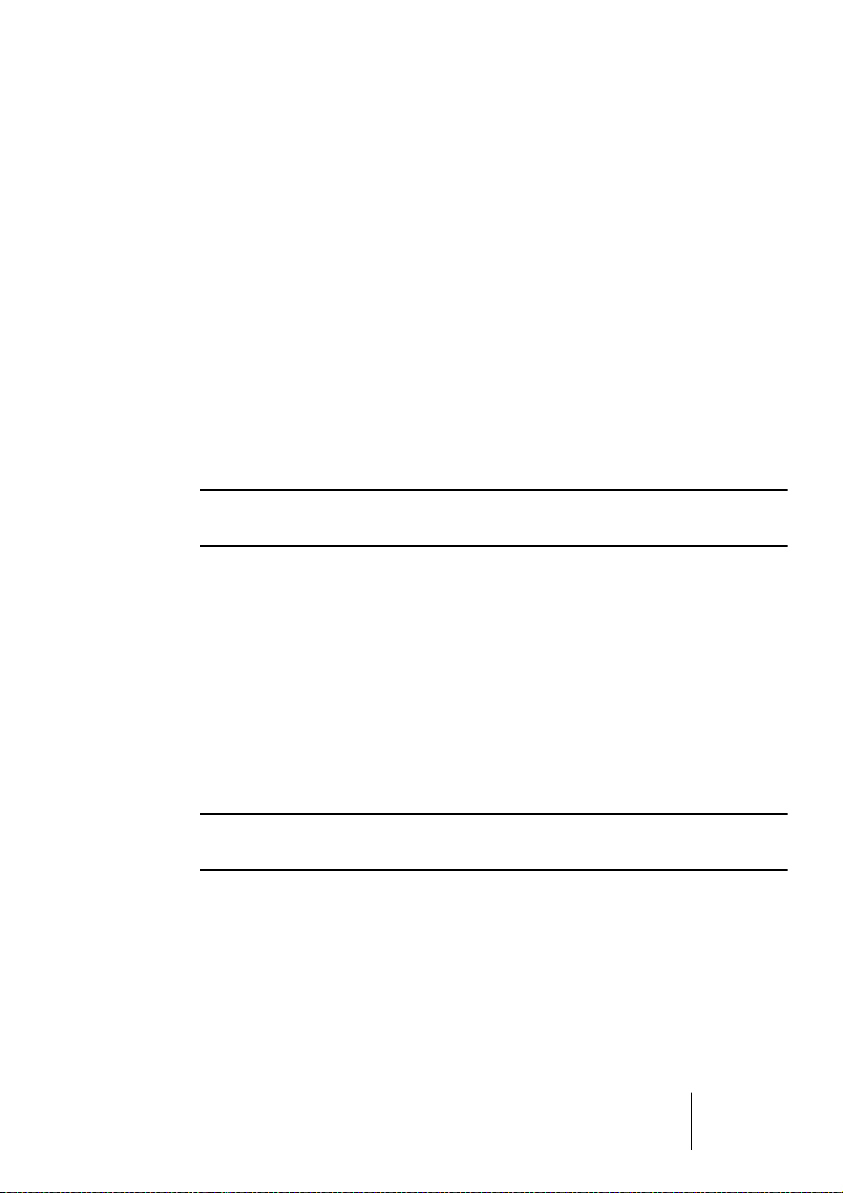
• Das Preset »Ganzes Fenster« ist immer verfügbar. Wenn Sie es aus-
wählen, wird das Fenster so verkleinert, dass das gesamte Projekt
dargestellt wird. »Das gesamte Projekt« bedeutet vom Start des Zeitlineals bis zu der Längeneinstellung im Projekteinstellungen-Dialog
(siehe Seite 87).
• Wenn Sie ein Preset löschen möchten, wählen Sie im Einblendmenü
den Befehl »Verwalten…«.
Wählen Sie im angezeigten Dialog das Preset in der Liste aus und klicken Sie auf
»Löschen«. Das Preset wird aus der Liste gelöscht.
• Wenn Sie ein Preset umbenennen möchten, wählen Sie im Einblend-
menü den Befehl »Verwalten…«.
Wählen Sie im angezeigten Dialog das Preset in der Liste aus und klicken Sie auf
»Umbenennen«. Ein weiterer Dialog wird geöffnet, in dem Sie einen neuen Namen für
das Preset eingeben können. Klicken Sie auf »OK«, um die Dialoge zu schließen.
Zoom-Presets gelten global für alle Projekte, d.h. sie sind in allen Projekten, die Sie öffnen oder erzeugen, verfügbar.
Im mittleren Bereich des Einblendmenüs werden alle Cycle-Marker,
die Sie im aktuellen Projekt hinzugefügt haben, aufgelistet:
• Wenn Sie einen Cycle-Marker im Einblendmenü auswählen, wird die
Darstellung in der Event-Anzeige so angepasst, dass der gesamte
Marker-Bereich sichtbar ist (siehe Seite 145).
• Sie können die Cycle-Marker in diesem Einblendmenü nur auswählen,
aber nicht bearbeiten. Informationen über die Bearbeitungsfunktionen
für Marker finden Sie auf Seite 138.
Im Einblendmenü sind nur die Cycle-Marker des aktuellen Projekts verfügbar.
CUBASE SE
Das Projekt-Fenster 5 – 93
Page 94

Darstellung von Parts und Events
Im Programmeinstellungen-Dialog, den Sie über das Datei-Menü öffnen (bzw. unter Mac OS X über das Cubase SE-Menü), finden Sie
unterschiedliche Einstellungsmöglichkeiten für die Darstellung der
Elemente im Projekt-Fenster.
Unter »Event-Darstellung« finden Sie Einstellungen für alle Spurarten:
Option Beschreibung
Spurfarben auf EventHintergrund (sonst
auf Event-Daten)
Event-Namen
anzeigen
Transparente Events Die Events und Parts werden »transparent« dargestellt und ent-
Daten bei geringer
Spurhöhe anzeigen
Mit dieser Option können Sie einstellen, ob der Hintergrund
oder die »Event-Daten« (Wellenformen usw.) von Parts und
Events farbig dargestellt werden (siehe Seite 97).
Mit dieser Option können Sie einstellen, ob die Namen der
Events und Parts im Projekt-Fenster angezeigt werden sollen.
halten nur die Wellenformen und die MIDI-Events.
Wenn diese Option eingeschaltet ist, werden die Inhalte der
Events und Parts auch angezeigt, wenn die Spurhöhe sehr
gering ist.
Unter »Event-Darstellung–Audio« finden Sie Audio-Event-Einstellungen:
Option Beschreibung
Wellenformen
interpolieren
Wellenformdarstellung
Lautstärkekurven im Event
immer anzeigen
Wenn diese Option ausgeschaltet ist, werden einzelne SampleWerte als »Stufen« eingezeichnet. Wenn die Option eingeschaltet ist, werden sie interpoliert, so dass sie »Kurven« bilden.
Hier können Sie einstellen, ob die Wellenformen als Block, umrahmt oder als Block und umrahmt dargestellt werden sollen.
Diese Option bestimmt die Wellenformdarstellung im ProjektFenster, im Sample-Editor und im Audio-Part-Editor.
Die Optionen »Umrahmt« und »Block umrahmt« führen zu einer
höheren Belastung der CPU Ihres Computers. Wenn Sie feststellen, dass das System durch diese Einstellungen verlangsamt wird, verwenden Sie stattdessen die Block-Option.
Wenn diese Option eingeschaltet ist, werden die Lautstärkekurven, die mit den blauen »Griffen« erzeugt werden, immer angezeigt. Wenn diese Option nicht eingeschaltet ist, werden die
Kurven nur in den ausgewählten Events angezeigt.
CUBASE SE
5 – 94 Das Projekt-Fenster
Page 95

Option Beschreibung
Wellenformen
anzeigen
Hintergrundfarbe
anpassen
Hier können Sie festlegen, ob die Wellenform angezeigt werden
soll.
Wenn diese Option eingeschaltet ist, wird durch den Hintergrund der Audio-Wellenformen die Dynamik der Wellenform
angezeigt. Dies ist besonders dann sinnvoll, wenn Sie mit geringen Spurhöhen arbeiten.
Unter »Event-Darstellung–MIDI« finden Sie Einstellungen für MIDIParts:
Option Beschreibung
StandardBearbeitung
Datendarstellung
im Part
Controller anzeigen Wenn Sie diese Option einschalten, werden Nicht-Noten-
Als Schlagzeug bearbeiten, wenn DrumMap zugewiesen
Stil für Notennamen Mit dieser Einstellung können Sie festlegen, wie MIDI-Noten-
Hier können Sie einstellen, welcher Editor geöffnet wird, wenn
Sie auf einen MIDI-Part doppelklicken (bzw. ihn auswählen und
[Strg]-Taste/[Befehlstaste]-[E] drücken): der Key-Editor, der
Schlagzeug-Editor, der Listen-Editor oder der Noten-Editor.
Diese Einstellung wird für Spuren mit zugewiesenen Drum-Maps
nicht angewandt, wenn die Option »Als Schlagzeug bearbeiten,
wenn Drum-Map zugewiesen« eingeschaltet ist (siehe unten).
Mit dieser Einstellung legen Sie fest, wie Events in MIDI-Parts im
Projekt-Fenster angezeigt werden sollen: als Linien, als Noten einer Partitur oder als Schlagzeugnoten. Diese Einstellung wird für
Spuren mit zugewiesenen Drum-Maps nicht angewandt, wenn
die Option »Als Schlagzeug bearbeiten, wenn Drum-Map zugewiesen« eingeschaltet ist (siehe unten).
Events (Controller usw.) in MIDI-Parts im Projekt-Fenster angezeigt.
Wenn diese Option eingeschaltet ist, werden MIDI-Events in
Parts auf MIDI-Spuren, denen Drum-Maps zugewiesen wurden,
im Projekt-Fenster als Schlagzeugnoten angezeigt. Wenn Sie
auf die Parts doppelklicken, werden diese automatisch im
Schlagzeug-Editor geöffnet (und nicht im Editor, den Sie unter
»Standard-Bearbeitung« zugewiesen haben).
namen (Tonhöhen) in Editoren usw. dargestellt werden sollen.
CUBASE SE
Das Projekt-Fenster 5 – 95
Page 96

Unter »Event-Darstellung–Marker« finden Sie Einstellungen für Marker:
Option Description
Markernamen
anzeigen
Wenn diese Option eingeschaltet ist, werden die Namen der
Marker angezeigt.
Unter »Event-Darstellung–Video« finden Sie Video-Event-Einstellungen:
Option Beschreibung
Video-Thumbnails
anzeigen
Größe des
Video-Cache
Wenn diese Option eingeschaltet ist, werden auf der Videospur
Thumbnails angezeigt.
Hier können Sie festlegen, wie viel Speicher für Video-Thumbnails zur Verfügung steht. Wenn Sie mit langen Video-Clips und/
oder einem hohen Vergrößerungsfaktor arbeiten (so dass eine
große Anzahl Frames in den Thumbnails angezeigt werden),
müssen Sie diesen Wert eventuell erhöhen.
CUBASE SE
5 – 96 Das Projekt-Fenster
Page 97

Arbeiten mit Spuren
Wenn Sie eine neue Spur in das Projekt einfügen möchten, wählen
Sie im Projekt-Menü aus dem Untermenü »Spur hinzufügen« die gewünschte Spurart aus. Die neue Spur wird der Spurliste unterhalb der
ausgewählten Spur hinzugefügt.
• Die Optionen aus dem Untermenü »Spur hinzufügen« finden Sie auch
im Quick-Kontextmenü.
Dieses öffnen Sie, indem Sie mit der rechten Maustaste (Win) bzw. mit gedrückter
[Ctrl]-Taste (Mac) in die Spurliste klicken.
• Unten im Untermenü »Spur hinzufügen« finden Sie die Option »Mehr-
fach…«. Wenn Sie diese Option auswählen, wird ein Dialog angezeigt, in dem Sie mehrere Spuren gleichzeitig hinzufügen können.
Im Anzahl-Feld können Sie festlegen, wie viele Spuren hinzugefügt werden sollen. Im
Spur-Einblendmenü können Sie auswählen, ob Audio-, MIDI- oder Gruppenspuren erzeugt werden sollen. Für Audio- und Gruppenspuren können Sie im Konfiguration-Einblendmenü die Kanalkonfiguration (Mono oder Stereo) auswählen.
Wenn Sie Spuren erstellt haben, können Sie sie auf verschiedene
Weise bearbeiten und anordnen.
CUBASE SE
Das Projekt-Fenster 5 – 97
Page 98

• Wenn Sie eine Spur umbenennen möchten, klicken Sie in das Namensfeld und geben Sie einen neuen Namen ein.
Wenn Sie eine beliebige Sondertaste gedrückt halten und die [Eingabetaste] drücken,
um das Namensfeld zu schließen, wird der eingegebene Name auf alle Events der
Spur übertragen.
• Klicken Sie in der Spurliste auf die Spur, die Sie auswählen möchten.
Die ausgewählte Spur wird in der Spurliste hellgrau angezeigt.
Diese Spur ist ausgewählt.
Sie können mehrere Spuren gleichzeitig auswählen, indem Sie beim Klicken die [Strg]Taste/[Befehlstaste] oder die [Umschalttaste] (für aufeinander folgende Spuren) gedrückt halten.
• Sie können eine Spur verschieben, indem Sie darauf klicken und sie in
der Liste nach oben oder unten ziehen.
• Wenn Sie eine Spur mit ihrem gesamten Inhalt sowie den Kanaleinstellungen kopieren möchten, klicken Sie mit der rechten Maustaste (Win)
bzw. mit gedrückter [Ctrl]-Taste (Mac) in die Spurliste und wählen Sie
aus dem Kontextmenü die Option »Spur duplizieren«.
Die kopierte Spur wird oberhalb der Originalspur angezeigt.
• Sie können eine Standardfarbe für eine Spur festlegen, indem Sie auf
den Schalter »Spurfarben anzeigen« oben in der Spurliste klicken und
oben im Inspector eine Farbe auswählen. Diese Farbe wird für alle
Events auf der Spur verwendet und auch im Mixer angezeigt. Sie können die Standardfarbe für einzelne Events und Parts mit dem FarbenWerkzeug oder dem Farben-Einblendmenü überschreiben. Weitere
Informationen dazu finden Sie im Einführung-Handbuch.
Mit der Option »Spurfarben auf Event-Hintergrund (sonst auf Event-Daten)« im Programmeinstellungen-Dialog können Sie festlegen, ob der Hintergrund oder die EventWellenformen farbig dargestellt werden sollen.
CUBASE SE
5 – 98 Das Projekt-Fenster
Page 99

• Wenn Sie eine Spur entfernen möchten, klicken Sie mit der rechten
Maustaste (Win) bzw. mit gedrückter [Ctrl]-Taste (Mac) in die Spurliste
und wählen Sie den Befehl »Spur entfernen« aus dem Kontextmenü.
Sie können auch mehrere ausgewählte Spuren entfernen, indem Sie im Projekt-Menü
bzw. im Kontextmenü die Option »Ausgewählte Spuren entfernen« wählen. Mit dem Befehl »Nicht genutzte Spuren entfernen« aus dem Projekt-Menü können Sie alle Spuren
entfernen, die keine Events enthalten.
Ausschalten von Spuren
Sie können Spuren ausschalten, indem Sie im Quick-Kontextmenü
den Befehl »Spur ausschalten« wählen. Das Ausschalten einer Spur
ist mit dem Stummschalten vergleichbar (siehe Seite 116), da eine
ausgeschaltete Spur nicht wiedergegeben wird. Wenn Sie eine Spur
ausschalten, wird jedoch nicht lediglich die Ausgangslautstärke für
diese Spur auf »null« gesetzt, sondern es wird jegliche Festplattenaktivität dieser Spur unterbunden. Weitere Informationen erhalten Sie auf
Seite 30.
Hinzufügen von Events zu einer Spur
Es gibt mehrere Möglichkeiten, Events in eine Spur einzufügen:
• Nehmen Sie ein Event auf (siehe Seite 35).
Dies gilt für Audio- und MIDI-Spuren.
• Wählen Sie im Datei-Menü aus dem Importieren-Untermenü den Befehl
»Audiodatei…« oder »Videodatei…«.
Ein Dialog wird geöffnet, in dem Sie angeben können, welche Datei importiert werden
soll. Wenn Sie Dateien auf diese Weise importieren, wird zu der Datei ein Clip erstellt.
Auf der ausgewählten Spur wird am Positionszeiger ein Event eingefügt, das diesen
Clip beinhaltet.
MIDI-Dateien können Sie auch über das Importieren-Untermenü importieren. Dieser
Vorgang unterscheidet sich jedoch geringfügig von dem hier beschriebenen Vorgang
(siehe Seite 586).
• Importieren Sie Audio-CD-Titel und konvertieren Sie diese Spuren in Audiodateien (siehe Seite 593).
• Verwenden Sie die Kopieren- und Einfügen-Befehle aus dem Bearbeiten-Menü.
Auf diese Weise können Sie alle Arten von Events zwischen unterschiedlichen
Projekten kopieren. Sie können diese Befehle auch verwenden, um Events aus dem
Sample-Editor oder dem Audio-Part-Editor innerhalb eines Projekts zu kopieren.
CUBASE SE
Das Projekt-Fenster 5 – 99
Page 100

• Durch Einzeichnen.
Sie können einige Event-Arten (Marker und Automations-Events) direkt im ProjektFenster einzeichnen. Für Audio- und MIDI-Spuren können Sie Parts einzeichnen (siehe
Seite 102).
• Ziehen Sie die Dateien in die Spur und legen Sie sie an den gewünschten
Positionen ab.
Sie können Events von folgenden Positionen auf eine Spur im Arrangement ziehen:
• Vom Desktop
• Aus dem Pool
• Aus einer Bibliothek (einer projektunabhängigen Pool-Datei)
• Aus dem Projekt-Fenster eines anderen geöffneten Projekts
• Aus dem Audio-Part-Editor eines geöffneten Projekts
• Aus dem Sample-Editor eines geöffneten Projekts. Halten Sie beim Ziehen
die [Strg]-Taste/[Befehlstaste] gedrückt, um ein Event aus dem Auswahlbereich zu erzeugen.
• Aus dem Dialog »Medien suchen«
Während Sie einen Clip im Projekt-Fenster ziehen, wird die Clip-Position durch
einen Positionsmarker und numerisch in einem Tooltip angezeigt (siehe Seite 360).
Optionen für das Importieren von Audiodateien
Beim Importieren von Audiodateien können Sie festlegen, wie Cubase
SE die Audiodateien behandeln soll:
• Sie können die Datei in den Audio-Ordner des Projekts kopieren, so dass das
Projekt auf die kopierte Datei und nicht auf die ursprüngliche Datei verweist.
Auf diese Weise bleibt Ihr Projekt »unabhängig«.
• Sie können die Samplerate und die Samplegröße (Auflösung) aller Dateien im
Projekt angleichen.
CUBASE SE
5 – 100 Das Projekt-Fenster
